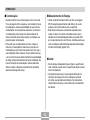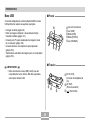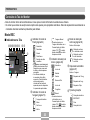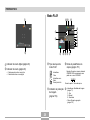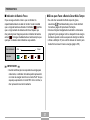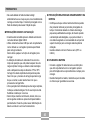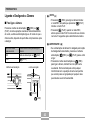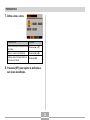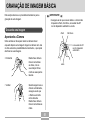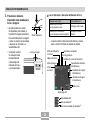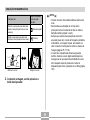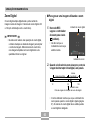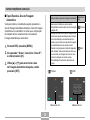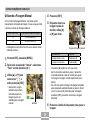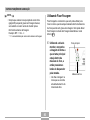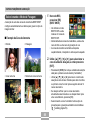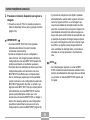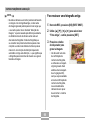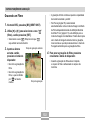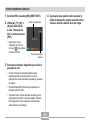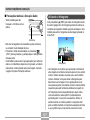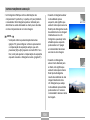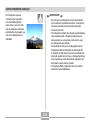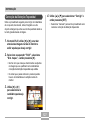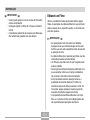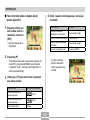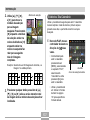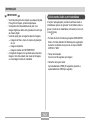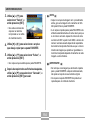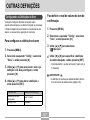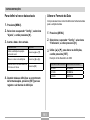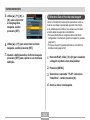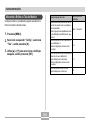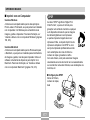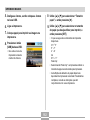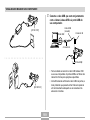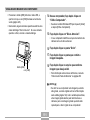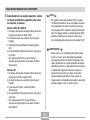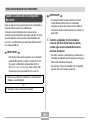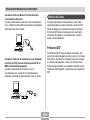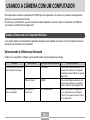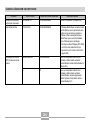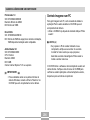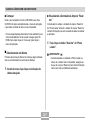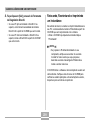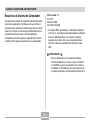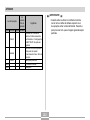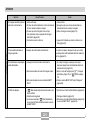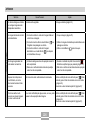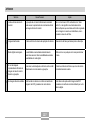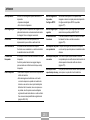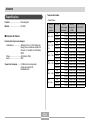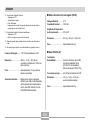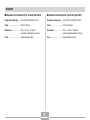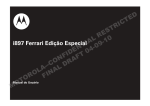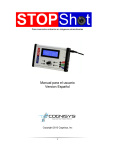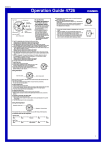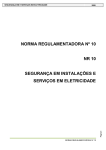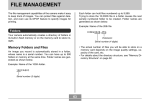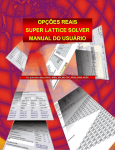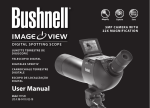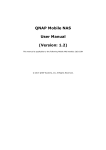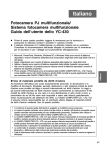Download EXZ600 - Support
Transcript
Po Câmera Digital EX-Z600 Manual do Usuário Muito obrigado pela sua compra deste produto CASIO. • Antes de o utilizar, assegure-se de que lê as precauções contidas neste Manual do Usuário. • Mantenha o Manual do Usuário num local seguro para futura consulta. • Para as informações mais actualizadas sobre este produto, visite a página web oficial da EXILIM Página web em http://www.exilim.com/. K809FCM1DMX INTRODUÇÃO INTRODUÇÃO Desembalar Certifique-se de que todos os itens indicados abaixo estão incluídos com a sua câmera. Se estiver faltando algo, contacte o seu revendedor o mais breve possível. Câmera Bateria iónica de lítio recarregável (NP-40) Base USB (CA-29) Correia CD-ROM Cabo USB Cabo AV Referência Básica • De notar que a forma do adaptador de CA depende da área onde você comprou a câmera. * A forma da ficha do cabo de alimentação de CA varia de acordo com o país ou área geográfica. Adaptador de CA especial (Tipo Tomada) (AD-C52G) AC Power Cord * 2 Adaptador de CA especial (Tipo Ficha) (AD-C52J) INTRODUÇÃO Fixando a Correia ........................................................31 Índice 2 Requisitos de Energia .................................................32 Colocando a Bateria Recarregável Para carregar a bateria Para substituir a bateria Precauções no Abastecimento de Energia Ligando e Desligando a Câmera Configurando as Definições da Economia de Energia INTRODUÇÃO Desembalar ...................................................................2 Características ..............................................................9 Precauções .................................................................12 18 Utilizando os Menus na Tela ........................................45 Configurando as Definições do Idioma de Exibição e do Relógio .................................47 GUIA DE COMEÇO RÁPIDO Para configurar as definições do idioma de exibição e do relógio Primeiro, carregue a bateria! .......................................18 Para configurar as definições do idioma de exibição e do relógio ...............................................19 Para gravar uma imagem ............................................20 Para ver uma imagem gravada ...................................21 Para apagar uma imagem ...........................................21 22 51 GRAVAÇÃO DE IMAGEM BÁSICA Apontando a Câmera Gravando uma Imagem 51 52 Utilizando o Zoom .......................................................58 Zoom Ótico Zoom Digital Sobre Este Manual ......................................................22 Guia Geral ...................................................................23 58 60 Utilizando o Flash ........................................................62 Estado da Unidade Flash Alterando a Definição da Intensidade do Flash Utilizando o Auxílio do Flash 23 25 Conteúdo da Tela do Monitor ......................................26 Modo REC Modo PLAY Alterando o Conteúdo da Tela do Monitor 48 Gravando uma Imagem ...............................................51 PREPARATIVOS Câmera Base USB 32 33 38 38 42 43 26 28 30 3 64 65 65 INTRODUÇÃO Utilizando o Disparador Automático ............................67 Disparando com Alta Sensibilidade .............................94 Especificando o Tamanho da Imagem ........................70 Gravando Imagens de Cartões de Visita e Documentos (Business Shot) ......................................95 Especificando a Qualidade da Imagem ......................71 73 Antes de gravar com Business Shot Para utilizar Business Shot OUTRAS FUNÇÕES DE GRAVAÇÃO Restaurar uma Fotografia Antiga ................................97 Antes de tentar restaurar uma fotografia antiga Para restaurar uma fotografia antiga Seleccionando o Modo de Focagem ...........................73 Utilizando a Focagem Automática Utilizando o Modo Macro Utilizando Pan Focus Utilizando o Modo Infinito Utilizando a Focagem Manual Utilizando Fixar Focagem 74 77 78 78 79 80 Especificando a Qualidade da Imagem do Filme Gravando um Filme Adicionando Áudio a um Instantâneo Gravando a Sua Voz 104 105 Utilizando o Histograma ............................................107 Configurando o Modo REC da Câmera .................... 110 Atribuindo Funções às teclas [◄] e [►] Ligando e Desligando a Grade da Tela Ligar e Desligar Rever Imagem Utilizando o Ícone Ajuda Especificando a Activação das Definições Padrão Especificando a Sensibilidade ISO Seleccionando o Modo de Fotometria Utilizando a Função Filtro Especificando o Perfil da Nitidez Especificando a Saturação da Cor Especificando o Contraste Fazendo o Reset da Câmera 84 Utilizando Obturação Contínua ...................................86 87 87 87 Seleccionando o Modo de Focagem ...........................88 Exibindo Cenas de Amostra Individualmente Criando a sua própria Configuração BEST SHOT Para apagar uma configuração do usuário de BEST SHOT 101 102 Gravando Áudio .........................................................104 Ajustando o Balanço do Branco ..................................83 Obturação contínua a velocidade normal Obturação contínua a alta velocidade Obturação contínua com flash 97 98 Gravando um Filme ...................................................100 Compensação da Exposição (Deslocação EV) ...........81 Configurando Manualmente a Definição do Balanço do Branco 96 96 90 91 92 Reduzindo os Efeitos de Movimento da Mão ou Tema ..........................................................93 4 110 111 112 112 113 115 116 118 118 119 119 120 INTRODUÇÃO 121 REPRODUÇÃO 149 Modo de Reprodução Básica ....................................121 Reproduzindo um Instantâneo com Áudio APAGANDO ARQUIVOS Apagar um Único Arquivo ..........................................149 122 Apagar Todos os Arquivos .........................................150 Fazendo Zoom da Imagem em Exibição ...................123 Redimensionar uma Imagem ....................................124 151 Recortando uma Imagem ..........................................125 GESTOR DE ARQUIVOS Correcção da Distorção Trapezoidal .........................127 Pastas .......................................................................151 Utilizando a Restauração da Cor para Corrigir a Cor de uma Foto Antiga ....................128 Protegendo Arquivos .................................................152 Pastas e Arquivos da Memória Para proteger um único arquivo Para proteger todos os arquivos em memória Reproduzindo e Editando um Filme ..........................130 Reproduzindo um Filme Editando um Filme Capturando uma Imagem Imóvel a partir de um Filme (MOTION PRINT) 130 131 Para copiar um arquivo para a pasta FAVORITE Para exibir um arquivo da pasta FAVORITE Para apagar um arquivo da Pasta FAVORITE Para apagar todos os arquivos da Pasta FAVORITE 135 Exibindo a Tela Calendário ........................................137 Reproduzindo um Show Slides .................................138 141 Rotação da Imagem Exibida .....................................142 Adicionando Áudio a um Instantâneo ........................143 Para re-gravar o áudio 144 Reproduzindo um Arquivo de Gravação de Voz .......145 Exibindo as Imagens da Câmera numa Tela de TV ........................................................146 Seleccionando o Sistema de Saída de Vídeo 152 153 Usando a Pasta FAVORITE ......................................153 Visualizando a Exibição das 9 imagens ....................136 Utilizando a Função Visualizar na Base 151 148 5 153 155 156 156 INTRODUÇÃO 157 OUTRAS DEFINIÇÕES 169 USANDO UM CARTÃO DE MEMÓRIA Configurando as Definições do Som .........................157 Usando um Cartão de Memória ................................170 158 Copiando Arquivos ....................................................173 Para configurar as definições do som Para definir o nível de volume do tom de confirmação Para definir o nível de volume do áudio para a reprodução de filme e instantâneo com áudio 157 157 Para inserir um cartão de memória na câmera Para substituir o cartão de memória Formatação de um Cartão de Memória Especificando uma Imagem para a Tela Inicial ..........158 Para copiar todos os arquivos da memória incorporada para um cartão de memória Para copiar um arquivo específico do cartão de memória para a memória incorporada Especificando o Método de Geração do Número de Série do Nome do Arquivo .........................................159 Configurando o Relógio .............................................160 Para seleccionar a sua Zona Horária Local Para definir a hora e data actuais Alterar o Formato da Data 160 161 161 176 174 175 IMPRIMINDO IMAGENS DPOF .........................................................................177 Usando a Hora Mundial .............................................162 Para exibir a tela da Hora Mundial Para configurar as definições da Hora Mundial 170 171 172 Para configurar as definições da impressora para uma única imagem Para configurar as definições da impressora para todas as imagens 162 162 Editando a Data e Hora de uma Imagem...................163 Alterando o Idioma de Exibição .................................164 178 179 Usando PictBridge ou USB DIRECT-PRINT ..............180 Impressão da Data Alterando o Brilho na Tela do Monitor ........................165 184 PRINT Image Matching III .......................................185 Exif Print ....................................................................185 Alterando o Protocolo da Porta USB..........................166 Configurando as Funções [ ] (REC) e [ ] (PLAY) para Ligar/Desligar a Alimentação ........167 Formatação da Memória Incorporada ........................168 6 INTRODUÇÃO 186 Usando a Câmera com um Computador Macintosh ....213 VISUALIZANDO IMAGENS NUM COMPUTADOR Seleccionando o Software que Necessita Requisitos de Sistema do Computador Gestão de Imagens num Macintosh Reproduzindo um Filme Visualização de Documentação do Usuário (Arquivos PDF) Para registar como um usuário da câmera Usando a Câmera com um Computador Windows ......186 Usando a Câmera com um Computador Macintosh ....194 Usando um Cartão de Memória para Transferir Imagens para um Computador ..................198 Memória de Dados ....................................................199 Protocolo DCF Estrutura da Pasta da Memória Arquivos de Imagem Suportados pela Câmera 218 199 200 201 213 214 215 216 216 217 APÊNDICE Referência dos Menus ..............................................218 Referência das Luzes Indicadoras ............................221 203 USANDO A CÂMERA COM UM COMPUTADOR Orientação para Resolução de Problemas ................224 Se tiver problemas na instalação do driver USB... Mensagens Visualizadas Especificações ...........................................................232 Usando a Câmera com um Computador Windows ......203 Seleccionando o Software que Necessita Requisitos de Sistema do Computador Gerindo Imagens num PC Retocando, Reorientando e Imprimindo um Instantâneo Reproduzindo um Filme Visualização de Documentação do Usuário (Arquivos PDF) Registo de Usuário Sair do Menu da Aplicação 229 230 203 205 206 209 211 212 212 212 7 INTRODUÇÃO IMPORTANTE! • O logotipo SD é uma marca comercial registada. • Windows, Internet Explorer, Windows Media, e DirectX são marcas comerciais registadas da Microsoft Corporation. • Macintosh e QuickTime são marcas comerciais da Apple Computer, Inc. • MultiMediaCard é uma marca comercial da Infineon Technologies AG da Alemanha, e licenciada para a MultiMediaCard Association (MMCA). • Adobe e Reader são marcas comerciais registadas ou marcas comerciais da Adobe Systems Incorporated nos Estados Unidos e/ou outros países. • Os nomes de outras companhias, produtos e serviços aqui utilizados também podem ser marcas comerciais registadas ou marcas de serviços de outros. • Photo Loader e Photohands são propriedade da CASIO COMPUTER CO., LTD. Com excepção das estipuladas acima, todos os direitos de autor e outros direitos relacionados com estas aplicações revertem para CASIO COMPUTER CO., LTD. • O conteúdo deste manual está sujeito a alteração sem aviso prévio. • A CASIO COMPUTER CO., LTD. não assume nenhuma responsabilidade por quaisquer danos ou perdas decorrentes do uso deste manual. • A CASIO COMPUTER CO., LTD. não assume nenhuma responsabilidade por quaisquer perdas ou reclamações de terceiros que possam provir do uso ou mau funcionamento da EX-Z600. • A CASIO COMPUTER CO., LTD. não assume nenhuma responsabilidade por quaisquer danos ou perdas que o possam afectar a si ou a terceiros derivados do uso do Photo Loader e/ou Photohands. • A CASIO COMPUTER CO., LTD. não assume nenhuma responsabilidade por quaisquer danos ou perdas causados pelo apagamento de dados decorrente de um mau funcionamento, reparos, ou substituição de bateria. Certifique-se de que faz uma cópia de segurança de todos os dados importantes noutros dispositivos de suporte de gravação para se proteger contra a sua perda. • De notar que os exemplos de telas e ilustrações do produto indicados neste Manual do Usuário podem diferir de alguma forma das telas e configurações reais da sua câmara. 8 INTRODUÇÃO ■ Painel LCD O painel LCD é um produto da última geração da tecnologia de fabricação LCD que fornece um rendimento de pixels de 99,99%. Isto significa que menos de 0,01% do total dos pixels são imperfeitos (estes não se activam ou permanecem sempre activados). Características • 6,0 milhões de pixels efectivos O CCD fornece um total de 6,18 milhões de pixels para imagens de notável resolução e detalhe. • Tela do monitor LCD TFT a cores de 2,7 polegadas • 8,3 MB de memória incorporada As imagens podem ser gravadas sem a utilização de um cartão de memória. ■ Restrições dos Direitos de Autor Excepto para o propósito do seu próprio desfrute pessoal, a cópia não autorizada de arquivos de instantâneos, arquivos de filmes e arquivos de instantâneo com áudio, viola as leis dos direitos de autor e acordos internacionais. A distribuição de tais arquivos a terceiras partes através da Internet e sem a autorização do detentor dos direitos de autor quer seja para obtenção de lucros ou distribuição gratuita, viola as leis dos direitos de autor e acordos internacionais. • Com base USB incluída A base USB incluída pode ser utilizada para carregar a bateria da câmera (página 33), para visualizar imagens na tela duma TV (página 146), e para transferir imagens para um computador (página 186). A função Visualizar na Base permite-lhe visualizar imagens enquanto a câmera se encontra na base (página 141). • Ligar a alimentação com o modo REC ou modo PLAY (página 42) ] (REC) ou [ ] (PLAY) para ligar a câmera Pressione [ e introduzir o modo que quiser. • Luz auxiliar de AF (página 55) Melhora a precisão da focagem automática ao fazer instantâneos sob luz fraca. • Zoom 12X (página 58) Zoom ótico 3X, zoom digital 4X 9 INTRODUÇÃO • Auxílio Flash (página 65) Esta função realiza a compensação quando a intensidade do flash não for suficientemente forte, obtendo desta forma imagens melhor iluminadas. • BEST SHOT (página 88) Seleccione simplesmente a cena de amostra que se aplica ao tipo de imagem que está a tentar gravar e a câmera realiza automaticamente as definições necessárias sem ter que se incomodar para a obtenção de belas imagens a todo o momento. As novas cenas de amostra BEST SHOT incluem configurações para Alta Sensibilidade e Anti-Vibração. O botão [BS] (BEST SHOT) providencia o acesso directo às cenas de amostra BEST SHOT. • Disparador Automático Triplo (página 67) O disparador automático pode ser definido para repetir três vezes automaticamente. • Macro Automático (página 74) Macro Automático comuta automaticamente para o modo macro quando a distância entre a câmera e o tema é mais curto que o alcance da Focagem Automática. • Business Shot (página 95) O Business Shot corrige automaticamente formas rectangulares ao gravar a imagem desde um ângulo para um cartão de visita, documento, quadro branco, ou objectos similares. • Obturação Rápida (página 75) Quando você pressiona o botão do disparador completamente até abaixo sem fazer pausa, a câmera regista imediatamente a imagem sem aguardar que a Focagem Automática seja realizada. Isto permite evitar a perca de momentos especiais enquanto aguarda pela Focagem Automática. • Restaurar uma Fotografia Antiga (página 97) Você pode utilizar o procedimento descrito nesta secção para restaurar uma fotografia antiga e desbotada, mediante a utilização da cor fornecida pela tecnologia moderna de uma câmera digital. • Selecção da Área de Focagem Automática (página 76) Multi” for seleccionado para a área de Quando “ Focagem Automática, a câmera toma automaticamente leituras de fotometria em nove pontos diferentes e selecciona automaticamente o melhor. • Gravação de Filme de Alta Resolução com áudio (página 100) Tamanho VGA , 30 fps, formato Motion JPEG • Modo de Instantâneo com Áudio (página 104) Utilize este modo para gravar instantâneos que também incluam áudio. • Três modos de Obturação Continua (página 86) Adicionalmente ao modo de obturação contínua a velocidade normal, você também pode seleccionar obturação contínua a alta velocidade ou obturação contínua com flash. • Gravação de Voz (página 105) Rápida e fácil gravação da entrada de voz. 10 INTRODUÇÃO • Suporte para Cartões de memória SD e MMC (MultiMediaCards) para expansão da memória (página 169) • Histograma RGB em tempo real (página 107) A tela de histograma permite-lhe ajustar a exposição à medida que observa o efeito da luminosidade total da imagem, fazendo com que os instantâneos sob condições luminosas difíceis se tornem mais fáceis que nunca. • Digital Print Order Format (DPOF) (Formato de Ordem de Impressão Digital) (página 177) As imagens podem ser facilmente impressas na sequência que desejar utilizando uma impressora compatível com DPOF. DPOF também pode ser utilizado ao especificar as imagens e quantidades a serem impressas por serviços de impressão profissionais. • Correcção da Distorção Trapezoidal (página 127) Uma simples operação corrige a distorção trapezoidal, a qual ocorre quando você grava uma imagem de um quadro ou cartaz desde um ângulo. • Correcção da Cor (página 128) Grave simplesmente a imagem de uma foto antiga para restaurar as suas cores. • Suporte PictBridge e USB DIRECT-PRINT (página 180) Conecte directamente a uma impressora compatível com PictBridge ou USB DIRECT-PRINT e você poderá imprimir imagens sem ter que recorrer a um computador. • MOTION PRINT (página 135) Capture quadros a partir de um filme e crie imagens imóveis que sejam adequadas para imprimir. • Compatível com PRINT Image Matching III (página 185) Imagens incluindo dados PRINT Image Matching III (ajuste do modo e outra informação de configuração da câmera). Uma impressora que suporte PRINT Image Matching III, lê estes dados e ajusta a imagem a imprimir em conformidade com os mesmos, de forma a que a imagens saem exactamente da forma que você pretendia quando as gravou. • Tela Calendário (página 137) Uma simples operação torna visível um calendário mensal completo na tela do monitor da câmera. Cada dia do calendário mensal completo exibe uma miniatura do primeiro filme gravado para essa data, a qual ajuda a tornar a busca por um registo em particular mais rápida e fácil. • DCF Armazenamento de Dados (página 199) O protocolo de armazenamento de dados DCF (Design rule for Camera File system) (Regra de Design para o sistema de Arquivo da Câmera), providencia compatibilidade de imagem entre a câmera digital e as impressoras. • Hora Mundial (página 162) Uma simples operação ajusta a hora actual para a sua localização actual. Você pode seleccionar entre as 162 cidades em 32 zonas horárias. 11 INTRODUÇÃO • Photo Loader e Photohands incluídos (páginas 206, 209, 215) A sua câmera vem acompanhada do pacote Photo Loader, a aplicação popular que automaticamente carrega imagens desde a sua câmera para o seu PC. Esta também vem com a Photohands, uma aplicação que torna o retoque da imagem fácil e rápido. Precauções ■ Precauções Gerais Certifique-se de que observa as seguintes precauções importantes sempre que utilizar a EX-Z600. Todas as referências neste manual para “câmera” referemse à Câmera Digital CASIO EX-Z600. • Nunca tente fazer fotografias ou utilizar a tela incorporada ao operar um veículo motorizado ou ao caminhar. Fazendo-o cria o risco de acidente grave. • Nunca tente abrir o invólucro da câmera nem tente efectuar reparações você próprio. Os componentes internos de alta voltagem criam risco de choque eléctrico quando expostos. Deixe sempre o trabalho de manutenção e reparação ao cuidado dos centros autorizados de assistência técnica da CASIO. • Mantenha as peças pequenas e acessórios desta câmera fora do alcance de crianças pequenas. Se engolidos acidentalmente, contacte o seu médico imediatamente. • Nunca dispare o flash na direcção de uma pessoa operando um veículo motorizado. Fazendo-o pode interferir com a visão do condutor e provocar risco de acidente. 12 INTRODUÇÃO • Nunca utilize o adaptador de CA para alimentar qualquer outro dispositivo para além da câmera. Nunca utilize qualquer outro adaptador de CA para além daquele que vem acompanhado da câmera. • Nunca cubra o adaptador de CA com uma coberta, manta, ou qualquer outra cobertura quando este estiver a ser utilizado, e não o utilize próximo de um aquecedor. • Uma vez ao ano, pelo menos, desligue o cabo de alimentação do adaptador de CA da tomada de corrente e limpe a área à volta das lâminas da ficha. O pó que se cria à volta das lâminas pode criar o risco de incêndio. • Na eventualidade do invólucro da câmera alguma vez ficar rachado devido a quedas ou a um tratamento acidentado, desligue-a imediatamente. Seguidamente, retire a bateria da câmara e/ou desligue o cabo de alimentação do adaptador de CA da tomada de corrente, e contacte o seu revendedor ou o centro autorizado de assistência técnica da CASIO mais próximo. • Nunca utilize a câmera no interior de uma aeronave ou em qualquer outra área que em esteja proibida a sua utilização. Fazendo-o cria o risco de acidente. • O dano físico e mau funcionamento desta câmera pode fazer com que os dados guardados na sua memória sejam apagados. Mantenha sempre cópias de segurança dos dados mediante a transferência dos mesmos para a memória do seu computador pessoal. • Nunca dispare o flash quando este se encontrar muito próximo dos olhos de um objectivo. A luz intensa do flash pode causar danos nos olhos se for disparado muito próximo destes. Isto é especialmente verdadeiro para crianças pequenas. Ao utilizar o flash, a câmera deverá estar a pelo menos um metro dos olhos do objectivo. • Mantenha a câmera afastada da água e outros líquidos, e nunca deixe que esta fique molhada. A humidade cria o risco de incêndio e choque eléctrico. Nunca utilize a câmera no exterior com chuva ou neve, no mar ou praia, na casa de banho, etc. • Caso entrem na câmera substâncias estranhas ou água, desligue-a imediatamente. Seguidamente, retire a bateria da câmara e/ou desligue o cabo de alimentação do adaptador de CA da tomada de corrente, e contacte o seu revendedor ou o centro autorizado de assistência técnica da CASIO mais próximo. A utilização da câmera sob estas condições cria o risco de incêndio e choque eléctrico. • Na eventualidade de alguma vez observar fumo ou um odor estranho a sair da câmera, desligue-a imediatamente. Seguidamente, tomando cuidado para não queimar os seus dedos, retire a bateria da câmera e/ou desligue o cabo de alimentação do adaptador de CA da tomada de corrente, e contacte o seu revendedor ou o centro autorizado de assistência técnica da CASIO mais próximo. A utilização da câmera sob estas condições cria o risco de incêndio e choque eléctrico. Depois de se assegurar de que já não há mais fumo a sair da câmera, leve-a ao centro autorizado de assistência técnica da CASIO mais próximo para que seja efectuada a reparação. Nunca tente fazer a manutenção você próprio. 13 INTRODUÇÃO ■ Teste para funcionamento adequado antes da utilização da câmera! • Nunca abra a tampa do compartimento da bateria, desconecte o adaptador de CA da câmera, ou desligue o adaptador de CA da tomada de corrente enquanto estiver a decorrer a gravação de uma imagem. Fazendo-o não tornará somente impossível o armazenamento da imagem actual, isto poderá também corromper os dados de outras imagens guardadas na memória. Antes de utilizar a câmera para gravar imagens importantes, certifique-se de que grava primeiro um certo número de imagens teste e verifica os resultados para se assegurar de que a câmera está correctamente configurada e a funcionar adequadamente. 14 INTRODUÇÃO ■ Precauções relativas a Erros de Dados ■ Condições de Funcionamento • A sua câmera digital está fabricada utilizando componentes de precisão digital. Qualquer um dos seguintes pontos cria o risco de corrupção dos dados do arquivo da memória. • Esta câmera está concebida para ser utilizada em temperaturas que variem entre 0ºC a 40ºC. • Não utilize ou mantenha a câmera nas seguintes áreas. — Retirar a bateria ou o cartão de memória, ou colocar a câmera na base USB enquanto esta estiver a realizar uma gravação ou operação de acesso à memórian — Retirar a bateria, retirar o cartão de memória, ou colocar a câmera na base USB enquanto a luz de operação permanecer verde intermitente depois de você ter desligado a câmera — Desconectar o cabo USB, retirar a câmera da base USB, ou desconectar o adaptador de CA da base USB enquanto estiver a ser realizada uma operação de comunicação de dados — Bateria fraca — Outras operações anormais — Em áreas sujeitas a exposição solar directa — Em áreas sujeitas a alta humidade ou pó — Próximo de aparelhos de ar condicionado, aquecedores, ou outras áreas sujeitas a temperaturas extremas — Dentro de um veículo fechado, especialmente num estacionado ao sol — Em áreas sujeitas a fortes vibrações Nenhuma das condições acima mencionadas pode originar a exibição de uma mensagem de erro na tela do monitor (página 230). Siga as instruções fornecidas pela mensagem para eliminar a causa do erro. 15 INTRODUÇÃO ■ Condensação ■ Abastecimento de Energia • Quando você traz a sua câmera para o interior num dia frio ou de alguma forma a expõe a uma mudança brusca de temperatura, existe a possibilidade de que se forme condensação nos componentes exteriores ou interiores. A condensação pode causar mau funcionamento da câmera, devendo assim evitar expô-la a condições que possam causar condensação. • Para evitar que a condensação se forme, coloque a câmera num saco plástico antes de a mover para tal localização que seja muito mais quente ou fria do que a sua localização actual. Deixe-a no saco plástico até que o ar no interior do saco plástico tenha tido a possibilidade de atingir a mesma temperatura da nova localização. Se houver formação de condensação, retire a bateria da câmera e deixe a tampa do compartimento da bateria aberta durante algumas horas. • Utilize unicamente a bateria iónica de lítio recarregável NP-40 especial para alimentar esta câmera. O uso de qualquer outro tipo de bateria não é suportado. • Esta câmera não possui uma bateria separada para o relógio. A data e hora serão reiniciadas sempre que a câmera não for alimentada pela bateria e/ou base USB por um período de cerca de 30 horas. Certifique-se de que volta a configurar estas definições depois da alimentação ter sido interrompida (página 160). ■ Lente • Nunca aplique demasiada força ao limpar a superfície da lente. Fazendo-o pode riscar a superfície da lente e causar mau funcionamento. • Você poderá observar por vezes alguma distorção em certo tipo de imagens, tal como uma ligeira curvatura em linhas que deveriam estar direitas. Isto é devido às características da lente, e não indica mau funcionamento da câmera. 16 INTRODUÇÃO ■ Cuidados com a sua câmera ■ Outros • Dedadas, pó ou qualquer outra sujidade da lente pode interferir com a gravação adequada da imagem. Nunca toque na lente com os dedos. Você pode retirar as partículas de pó da superfície da lente utilizando um soprador de lentes para soprar as sujidades para fora. Seguidamente, limpe a superfície da lente com um pano macio próprio para limpar a lente. • Dedadas, sujidade, e outras substâncias estranhas no flash podem interferir com a operação da câmera. Evite tocar o flash. Se este ficar sujo, limpe a sujidade com um pano macio e seco. • Se o exterior da câmera necessitar de ser limpo, limpe-o com um pano macio e seco. • A câmera poderá ficar ligeiramente quente durante o uso. Isto não indica mau funcionamento. 17 GUIA DE COMEÇO RÁPIDO GUIA DE COMEÇO RÁPIDO Primeiro, carregue a bateria! 1. Coloque a bateria na câmera (página 32). 2. Coloque a câmera na base USB para carregar a bateria (página 33). • De notar que a forma do adaptador de CA depende da área onde você comprou a câmera. • Leva aproximadamente 180 minutos para obter uma carga completa. ❶ ❶ Tipo Tomada ❷ ❷ Detentor ❶ Tipo Ficha ❸ 18 Luz [CHARGE] Carregando: ilumina-se de vermelho Carga Completada: Ilumina-se de verde GUIA DE COMEÇO RÁPIDO Para configurar as definições do idioma de exibição e do relógio • Assegure-se de que faz as seguintes definições antes de usar a câmera para gravar imagens. Consulte a página 47 para detalhes. 1. Pressione o botão de alimentação para ligar a câmera. 2. Utilize [▲], [▼], [◄] e [►] para seleccionar o idioma desejado. 1 3. Pressione [SET] para registar a definição do idioma. 4. Utilize [▲], [▼], [◄], e [►], para seleccionar a área geográfica desejada, e então pressione [SET]. 5. Utilize [▲] e [▼] para seleccionar a cidade desejada, e então pressione [SET]. 2, 3, 4, 5, 6, 7, 8, 9 6. Utilize [▲] , [▼] para seleccionar a definição do horário de verão (DST) desejado, e então pressione [SET]. DISP 7. Utilize [▲] e [▼] para seleccionar a definição do formato [�] [�] [�] SET [�] [SET] da data desejado, e então pressione [SET]. 8. Defina a data e hora. 9. Pressione [SET] para registar as definições do relógio e sair da tela de definição. 19 GUIA DE COMEÇO RÁPIDO Para gravar uma imagem Consulte a página 51 para detalhes. 1. Pressione [ Ícone de Auto-gravação ] (REC). • Isto selecciona o modo REC (gravação). 2. Aponte a câmera para o tema, utilize a tela 2 do monitor para compor a imagem, e então pressione o botão do disparador pela metade. 3 • Quando a câmera terminar a sua operação de Focagem Automática, a máscara de foco muda para verde e a luz de operação ilumina-se de verde. 1 Máscara de foco 3. Enquanto mantém a câmera imóvel, pressione com cuidado o botão do disparador completamente até abaixo. Luz de operação Antes de utilizar um cartão de memória comercialmente disponível, assegure-se de que o formata primeiro utilizando os procedimentos de formatação da câmera. Para detalhes sobre a formatação do cartão de memória, consulte a página 172. 20 GUIA DE COMEÇO RÁPIDO Para ver uma imagem gravada Para apagar uma imagem Consulte a página 121 para detalhes. Consulte a página 149 para detalhes. 1 1 2, 3, 4, 5 2 1. Pressione [ ] (PLAY). • Isto selecciona o modo PLAY (reprodução). 2. Utilize [◄] e [►] para rolar através das imagens. 1. Pressione [ ] (PLAY). 2. Pressione [▼] ( ). 3. Utilize [◄] e [►] para exibir a imagem que deseja apagar. 4. Utilize [▲] e [▼] para seleccionar “Apagar”. • Para sair da operação de apagamento automático sem apagar nada, seleccione “Cancelar”. 5. Pressione [SET] para apagar a imagem. 21 PREPARATIVOS PREPARATIVOS Esta secção contém informação sobre coisas que necessita de saber e fazer antes de tentar utilizar a câmera. Este termo conforme utilizado neste manual: “ruído digital” Sobre Este Manual Esta secção contém informação sobre as convenções utilizadas neste manual. As operações dos botões estão indicadas pelo nome do botão dentro de parêntesis ([ ]). A tabela seguinte define a terminologia utilizada neste manual. ■ Texto na tela O texto na tela é sempre colocado dentro de aspas (“ ”) duplas. Significa isto: “câmera” A Câmera Digital CASIO EX-Z600 “arquivo da memória” A localização onde a câmera está a armazenar actualmente as imagens que você grava (página 52) “bateria” Bateria Iónica de Lítio Recarregável NP-40 “carregador” O carregador CASIO BC-30L opcionalmente disponível Pequenos salpicos ou “neve” numa imagem gravada ou na tela do monitor, o que a faz parecer possuir grânulos. ■ Operações dos Botões ■ Terminologia Este termo conforme utilizado neste manual: Significa isto: ■ Informação Suplementar IMPORTANTE! indica informação muito importante que necessita de saber no sentido de utilizar a câmera correctamente. • NOTA indica informação que é de utilidade ao operar a câmera. • 22 PREPARATIVOS ■ Arquivo da memória Guia Geral O termo “arquivo da memória” neste manual é um termo geral que se refere à localização onde a câmera está a armazenar actualmente as imagens que você grava. O arquivo da memória pode ser qualquer uma das seguintes três localizações. As ilustrações seguintes mostram os nomes de cada componente, botão e interruptor na câmera. Câmera ■ Frente • A memória incorporada da câmera • Um cartão de memória SD colocado na câmera • Um MultiMediaCard colocado na câmera ❷❸ ❹❺ Para mais informação sobre a forma de armazenamento de imagens da câmera, consulte a página 199. ❶ ❶ Controlador do zoom ❷ Botão do disparador ❸ Botão de alimentação ❹ Microfone ❺ Luz auxiliar de AF/ luz do disparador automático ❻ Lente ❼ Flash 23 ❼ ❻ PREPARATIVOS ■ Traseira ■ Parte Inferior ❽ ❾ Detentor Slot para cartão de memória Compartimento da bateria Tampa do compartimento da bateria Rosca para o parafuso do tripé * Utilize esta rosca para montar um tripé. Conector Altifalante DISP [▲] [◄] [▼] SET [►] [SET] ❽ Luz de operação ❾ Botão [ ] (modo PLAY) Botão [ ] (modo REC) Botão [BS] (BEST SHOT) Anel da correia [▲][▼][◄][►] Botão [SET] Botão [MENU] Tela do Monitor 24 PREPARATIVOS Base USB ■ Frente Colocando simplesmente a câmera digital CASIO na base USB permite-lhe realizar as seguintes operações. ❶ Conector da câmera ❷ Luz [USB] ❸ Botão [USB] ❹ Botão [PHOTO] ❺ Luz [CHARGE] ❶ • Carregar a bateria (página 33) • Exibir as imagens utilizando o show slides da função Visualizar na Base (página 141) • Conexão para TV para visualização de imagens na tela de um televisor (página 146) • Conexão directa a uma impressora para impressão (página 180) • Transferência automática de imagens para um computador (página 186) ❺ ❹ ❸ ❷ ■ Traseira IMPORTANTE! • Utilize unicamente a base USB (CA-29) que vem conjuntamente com a câmera. Não são suportados outros tipos de base USB. ❻ [DC IN 5.3V] ❽ ❼ 25 ❻ (Conector do adaptador de CA) ❼ [AV OUT] (Porta de saída AV) ❽ [ ] (Porta USB) PREPARATIVOS Conteúdo da Tela do Monitor A tela do monitor utiliza vários indicadores e ícones para o manter informado do estado da sua câmera. • De notar que as telas de exemplo neste capítulo são apenas para propósitos ilustrativos. Elas não representam exactamente os conteúdos das telas realmente produzidos pela câmera. Modo REC ■ Indicadores na Tela ❶ ❷ ❸ ❹ ❺❻❼ ❽❾ ❶ Indicador do modo de Flash (página 62) Automático Desativado Ativado Flash Suave Redução de olhos vermelhos • aparece momentaneamente quando você seleccionar Flash Automático como o seu modo de flash, e então desaparece em seguida. • Se a câmera detecta que é necessário utilizar flash enquanto o Flash Automático estiver seleccionado, o indicador de flash activado aparecerá quando o disparador for pressionado pela metade. ❷ Indicador do modo de focagem (página 73) Focagem Automática Macro Pan Focus Infinito 26 Focagem Manual • Quando seleccionar a Focagem Automática com a Personalização das Teclas (página 110), é exibido apenas brevemente e então desaparece da tela. ❹ Modo de obturação contínua (página 86) Nenhum Foto simples Obturação contínua a velocidade normal Obturação contínua a alta velocidade Obturação contínua com flash ❸ Indicador do balanço do branco (página 83) AWB Automático ❺ Disparador automático Luz do dia (página 67) Nublado Nenhum 1 imagem Sombra Branco do Dia Luz do dia Tungstênio Manual • Quando seleccionar a Automática com a Personalização das Teclas (página 110), AWB é exibido apenas brevemente e então desaparece da tela. 10s Disparador de 10 seg. 2s Disparador de 2 seg. x3 Disparador Triplo ❻ Tipos de gravação Gravação automática BEST SHOT Filme Gravação de Voz PREPARATIVOS ❼ Indicador do modo de fotometria (página 116) Nenhum Multi Ponder. central Pontual ❽ • Instantâneos: Tamanho da imagem (página 70) ❾ • Instantâneos: Capacidade da memória (páginas 54, 232) • Filmes: Tempo de gravação restante (página 102) • Instantâneos: Qualidade da Imagem (página 71) F : Fina N : Normal E : Econômica • Filmes: Qualidade da Imagem (página 101) HQ : Alta Qualidade NORMAL : Normal LP : Reprodução Longa NOTA Sensibilidade ISO (página 115) • Uma definição da abertura, velocidade de obturação, ou sensibilidade ISO fora da faixa permissível faz com que o valor correspondente no monitor mude para âmbar. • Alterar a definição de qualquer uma das funções seguintes fará com que o Íícone Ajuda (página 112) seja exibido no monitor. Você pode desligar o Ícone Ajuda se desejar. Modo de Flash, Modo de Focagem, Balanço do Branco, Disparador Automático, Tipo de Gravação, Deslocação EV Valor da abertura (página 54) Valor da velocidade de obturação (página 54) Data e hora (página 160) Valor EV (página 81) Capacidade da bateria (página 37) Histograma (página 107) Indicador Anti-vibração (página 93) Máscara de foco (página 53) • Focagem finalizada: Verde • Focagem falhada: Vermelho 27 PREPARATIVOS Modo PLAY ❶❷ ❸ ❹ ❺ ❻ ❼ ❽ ❾ ❶ Tipo de arquivo do Indicador do zoom digital (página 60) modo PLAY Indicador do zoom (página 60) Instantâneo • O lado esquerdo indica o zoom ótico. • O lado direito indica o zoom digital. Filme Instantâneo com Áudio Gravação de Voz ❸ Nome de pasta/Nome de arquivo (página 151) Exemplo: Quando um arquivo chamado CIMG0023.JPG é armazenado numa pasta com o nome 100CASIO 100-0023 Nome de pasta Nome de arquivo Instantâneos: Qualidade da Imagem ❷ Indicador de protecção ❹ • (página 71) de imagem (página 152) 28 F : Fina N : Normal E : Econômica • Filmes: Tempo de gravação (página 102) PREPARATIVOS Tamanho da ❺ • Instantâneos: Imagem (página 70) • Filmes: Qualidade da Imagem (página 101) HQ : Alta Qualidade NORMAL : Normal LP : Reprodução Longa ❻ Sensibilidade ISO (página 115) ❼ Valor da abertura (página 54) ❽ Valor da velocidade de obturação (página 54) ❾ Data e hora (página 160) Indicador do modo de fotometria (página 116) Multi Ponder. Central Pontual IMPORTANTE! Indicador do balanço do branco (página 83) AWB • Alguma informação poderá não ser visualizada correctamente se você exibir uma imagem que foi gravada utilizando um modelo de câmera digital diferente. Automático Luz do dia Nublado Sombra Branco do Dia Luz do dia Tungstênio Manual Indicador do modo de flash (página 62) Ativado Desativado Flash Suave Redução de olhos vermelhos Tipos de gravação Gravação automática BEST SHOT Capacidade da bateria (página 37) Histograma (página 107) Valor EV (página 81) 29 PREPARATIVOS Alterando o Conteúdo da Tela do Monitor ■ Modo PLAY De cada vez que pressionar [▲] (DISP) o conteúdo da tela do monitor muda conforme indicado abaixo. ■ Modo REC Indicadores ativados Indicadores ativados Histograma/Detalhes ativados Histograma ativado Indicadores desativados Indicadores desativados 30 PREPARATIVOS IMPORTANTE! Fixando a Correia • Pressionar [▲] (DISP) não fará mudar o conteúdo da tela do monitor durante o modo de descanso ou gravação de um instantâneo com áudio. • Você pode utilizar [▲] (DISP) para desligar a tela do monitor unicamente quando gravar voz no modo REC. Você não pode desligar a tela do monitor para qualquer outra função de gravação. • Pressionar [▲] (DISP) no modo REC de Gravação de Voz, alterna entre ligar a tela do monitor (“indicadores ativados”) e desligar. Quando um arquivo de Gravação de Voz estiver a ser exibido no modo PLAY, pressionar [▲] (DISP) alterna entre os “indicadores ativados” e “indicadores desativados”. • Ao reproduzir o conteúdo de um arquivo de Gravação de Voz quando os “indicadores desativados” estiverem seleccionados (Ícone do arquivo de Gravação de Voz unicamente na tela do monitor), a tela do monitor fica preta durante dois segundos depois de ter pressionado [SET] para iniciar a reprodução. O ícone do arquivo de Gravação de Voz (indicadores desativados) reaparecerá depois da reprodução ter finalizado. Fixe a correia ao anel da correia conforme indicado na ilustração. Anel da correia IMPORTANTE! • Assegure-se de que mantém a correia à volta do seu pulso quando utilizar a câmera para a proteger contra uma queda acidental. • A correia incluída está destinada unicamente a ser utilizada com esta câmera. Não a utilize para qualquer outra finalidade. • Nunca faça girar a câmera à volta segurando pela correia. 31 PREPARATIVOS 2. Enquanto puxa o detentor na direcção indicada Requisitos de Energia pela seta na ilustração, alinhe a marca da seta da bateria com a seta marcada na câmera e desloque a bateria para dentro da câmera. A sua câmera é alimentada por uma bateria iónica de lítio recarregável (NP-40). Colocando a Bateria Recarregável Detentor 1. Desloque a tampa do compartimento da bateria na direcção indicada pela seta, e então mova-a para abrir. Marcas das setas Câmera: Bateria: NP-40 • Empurre a parte inferior da bateria, e assegure-se de que o detentor tranca firmemente a bateria no lugar. 32 PREPARATIVOS Para carregar a bateria 3. Mova a tampa do compartimento da bateria para fechar, e então desloque-a na direcção indicada pela seta. 1. Conecte o adaptador de CA incluído ao conector [DC IN 5.3V] da base USB, e então ligue-o a uma tomada de corrente doméstica. • De notar que a forma do adaptador de CA depende da área onde você comprou a câmera. [DC IN 5.3V] IMPORTANTE! Adaptador de CA • Utilize unicamente a bateria iónica de lítio recarregável NP-40 especial para alimentar esta câmera. O uso de qualquer outro tipo de bateria não é suportado. A bateria não se encontra totalmente carregada quando você utilizar a câmera pela primeira vez após a ter comprado. Você necessita de carregar a bateria antes de utilizar a câmera pela primeira vez. Cabo de alimentação de CA 33 Base USB PREPARATIVOS NOTA NOTA • O adaptador de CA incluído está desenhado para operar com qualquer abastecimento de energia dentro da faixa de 100V a 240V CA. De notar, no entanto, que a forma da ficha do cabo de alimentação de CA varia de acordo com o país ou área geográfica. Se pretender utilizar o adaptador de CA numa área geográfica onde a forma do receptáculo de corrente é diferente daquela na sua área, substitua o cabo de alimentação de CA por um outro dos que vêm com a câmera, ou compre um cabo de alimentação de CA comercialmente disponível e que seja compatível com as tomadas de corrente nessa área. • Nunca utilize o adaptador de CA com um conversor de voltagem. • O adaptador de CA está concebido para operar com energia que se encontre na faixa de 100V a 240V CA. De notar, no entanto, que a forma da ficha do cabo de alimentação varia de acordo com o país ou área geográfica. É de sua responsabilidade descobrir se a forma da ficha do cabo de alimentação de CA é compatível com as tomadas de corrente locais quando viajar ao estrangeiro. • Nunca utilize o adaptador de CA com um conversor de voltagem. 2. Desligue a câmera. 3. Com a câmara posicionada com a tela do monitor virada para a frente como indicado na ilustração, coloque-a na base USB. Base USB Adaptador de CA • Não coloque a câmera na base USB enquanto esta estiver ligada. [DC IN 5.3V] 34 Luz [CHARGE] PREPARATIVOS IMPORTANTE! • A luz [CHARGE] da base USB deverá ficar vermelha, indicando que começou a carregar. Quando a carga estiver completada, a luz [CHARGE] ficará verde. • Utilize unicamente a base USB (CA-29) que vem conjuntamente com a câmera ou o carregador (BC-30L) opcionalmente disponível, para carregar a bateria iónica de lítio recarregável NP-40 especial. Nunca utilize qualquer outro dispositivo de carregar. • Utilize unicamente o adaptador de CA incluído. Nunca utilize qualquer outro tipo de adaptador de CA. Não utilize com esta câmera os adaptadores de CA opcionalmente disponíveis AD-C30, AD-C40, AD-C620 e AD-C630. • Certifique-se de que o conector da câmera da base USB está firmemente inserido no conector da câmera até ao máximo que este possa entrar. • A luz [CHARGE] poderá permanecer âmbar e a operação de carga poderá não ter inicio imediato se você tentar carregar imediatamente após ter utilizado a câmera (o que provoca o aquecimento da bateria), ou quando o ambiente onde pretende efectuar a operação de carregar se encontre muito quente ou muito frio. Se tal suceder, aguarde simplesmente até que a bateria regresse à sua temperatura normal. A luz [CHARGE] torna-se vermelha e o processo de carga terá o seu início quando a bateria regressar a uma temperatura dentro da faixa permissível para carregar. • Leva aproximadamente 180 minutos para obter uma carga completa. O tempo real que leva a carregar depende da capacidade da bateria actual e condições de carga. 4. Depois da carga estar completada, retire a câmera da base USB. 35 PREPARATIVOS ■ Se a câmera não trabalhar normalmente • Se a luz [CHARGE] iniciar a sua intermitência a vermelho, isso significa que ocorreu um erro durante o processo de carga. Um erro pode ser provocado por qualquer uma das seguintes causas: um problema com a base USB, um problema com a câmera, ou um problema com a bateria ou com a forma como esta foi colocada. Retire a câmera da base USB e veja se esta funciona normalmente. • As únicas operações que podem ser realizadas enquanto a câmera se encontra na base USB são: carregar a bateria, Visualizar na Base, saída de imagens para visualizar numa TV, e comunicação de dados USB. Isto pode significar que existe um problema na forma em como a bateria está colocada. Realize os seguintes passos. 1. Retire a bateria da câmera e verifique se os pontos de contacto estão sujos. Se estiverem sujos, limpe-os com um pano limpo e seco. 2. Certifique-se de que o cabo de alimentação do adaptador CA está firmemente ligado na tomada de corrente e base USB. • Se ocorrerem de novo os mesmos problemas quando você colocar a câmera na base USB depois de ter realizado os passos acima, contate um centro autorizado de assistência técnica da CASIO. 36 PREPARATIVOS ■ Indicador de Bateria Fraca ■ Dicas para Fazer a Bateria Durar Mais Tempo O que se segue mostra como é que o indicador da capacidade da bateria na tela do monitor muda à medida que a carga da bateria é utilizada. O indicador significa que a carga restante da bateria está fraca. Repare que não poderá gravar imagens quando o indicador da bateria estiver . Carregue imediatamente a bateria sempre que qualquer um destes dois indicadores seja exibido. • Se você não necessitar do flash enquanto grava, seleccione (Flash desativado) para o modo de flash. Consulte a página 62 para mais informação. • Ativar as funções Desligamento Automático e Descanso (página 43) para proteger contra o desperdício de energia da bateria quando você se esquece de desligar a câmera. • Utilize a definição “0” para o brilho da tela do monitor para desta forma consumir menos energia (página 165). Nível da bateria Alto Fraco Indicador IMPORTANTE! • Devido às diferenças nos requisitos de energia para cada modo, o indicador de bateria poderá apresentar um nível de energia mais fraco no modo PLAY do que aquele que apresenta no modo REC. Isto é normal, e não representa mau funcionamento. 37 PREPARATIVOS Para substituir a bateria Precauções no Abastecimento de Energia 1. Abra a tampa do compartimento da bateria. De notar as seguintes precauções quando manuseando ou utilizando a bateria e o carregador opcional. 2. Puxe o detentor na direcção indicada pela seta. ■ Precauções no Manuseamento da Bateria • Isto fará com que a bateria saia em parte do compartimento. ● PRECAUÇÕES DE SEGURANÇA Assegure-se de que lê as seguintes Instruções de Segurança antes de utilizar a bateria pela primeira vez. NOTA Detentor • O termo “bateria” neste manual, refere-se à Bateria Iônica de Lítio Recarregável NP-40 da CASIO. • Utilize unicamente a base USB (CA-29) que vem conjuntamente com a câmera ou o carregador (BC-30L) opcionalmente disponível, para carregar a bateria iônica de lítio recarregável NP-40 especial. Nunca utilize qualquer outro dispositivo de carregar. 3. Solte o detentor e puxe a bateria para fora da câmera. • Tome cuidado para não deixar cair a bateria. 4. Coloque uma bateria nova na câmera (página 32). 38 PREPARATIVOS • O não cumprimento das precauções que a seguir se indicam enquanto utilizando a bateria, cria o risco de sobreaquecimento, incêndio e explosão. — Nunca utilize qualquer outro tipo de carregador exceto o carregador opcional especificado para a bateria. — Nunca tente utilizar a bateria para alimentar qualquer outro dispositivo que não seja esta câmera. — Nunca utilize ou deixe a bateria próximo de chama aberta. — Nunca coloque a bateria num forno microondas, jogue no fogo, ou de qualquer outra forma a exponha a calor intenso. — Certifique-se que a bateria está corretamente orientada quando a coloca dentro da câmera ou a encaixa no carregador opcional. — Nunca transporte ou guarde a bateria conjuntamente com itens que possam conduzir eletricidade (colares, minas de lapiseira,etc.). — Nunca tente desmanchar a bateria, modificá-la de alguma forma, ou submeta-la a um impacto forte. — Não mergulhe a bateria em água doce ou salgada. — Não utilize ou deixe a bateria sob exposição solar direta, num automóvel estacionado ao sol, ou em qualquer outra área sujeita a altas temperaturas. • Na eventualidade de observar alguma das condições seguintes durante a utilização, ao carregar, ou guardando a bateria, retire-a imediatamente da câmera ou carregador, e mantenha-a afastada de chama aberta: — Derrame de fluidos — Emissão de um odor estranho — Emissão de calor — Descoloração da bateria — Deformação da bateria — Qualquer outra anomalia na bateria • Se a bateria não atingir uma carga completa depois do tempo normal de carga ter decorrido, pare de carregar. Continuar a carregar cria o risco de sobreaquecimento, incêndio ou explosão. • O fluido da bateria pode causar danos nos seus olhos. Se o fluido da bateria atingir acidentalmente os seus olhos, lave-os imediatamente com água corrente limpa e em seguida consulte um médico. • Certifique-se de que lê a página 33 deste Manual do Usuário e as instruções que acompanham o carregador opcional antes da utilização ou processo de carga da bateria. • Se a bateria for para ser utilizada por crianças pequenas, assegure-se de que um adulto responsável os previne sobre as precauções e instruções para um manuseamento adequado, e se certifica de que eles manuseiam a bateria correctamente. 39 PREPARATIVOS ● PRECAUÇÕES RELATIVAS AO ARMAZENAMENTO DA BATERIA • Na eventualidade do fluido da bateria atingir acidentalmente a sua roupa ou pele, lave imediatamente com água corrente limpa. O contacto prolongado com o fluido da bateria pode causar irritação da pele. • Certifique-se de que retira a bateria da câmera quando não pretender utilizá-la por períodos prolongados de tempo. Uma bateria deixada na câmera descarrega pequenas quantidades de energia, até mesmo quando a alimentação está desligada, o que pode conduzir a uma bateria esgotada ou à necessidade de um período superior de tempo para a carregar antes da próxima utilização. • Guarde a bateria num local fresco e seco (20ºC ou inferior). ● PRECAUÇÕES DURANTE A UTILIZAÇÃO • A bateria está concebida para ser utilizada unicamente com esta câmera digital CASIO. • Utilize unicamente a base USB que vem conjuntamente com a câmera ou o carregador opcional especificado para carregar a bateria. Nunca utilize qualquer outro tipo de carregador para carregar. • A utilização da bateria em ambientes frios encurta o tempo de operação que você poderia esperar de uma carga completa. Carregue a bateria numa localização onde a temperatura esteja na faixa dos 10ºC a 35ºC. Carregar fora desta amplitude de temperaturas pode fazer com que o processo de carregar seja mais longo do que o normal, ou até mesmo fazer com que o processo de carregar falhe. • Uma operação muito limitada após uma carga completa, indica que a bateria atingiu o fim do seu tempo de vida. Substitua a bateria por uma nova. • Nunca limpe a bateria com diluente, benzol, álcool, ou outros agentes voláteis ou panos de limpeza tratados quimicamente. Fazendo-o pode causar deformação da bateria e conduzir a um mau funcionamento. ● UTILIZANDO A BATERIA • Consulte a página 33 deste manual ou as instruções que vêm conjuntamente com o carregador opcional para informação sobre os procedimentos e tempos para carregar. • Quando transportar a bateria, mantenha-a quer colocada na câmera quer guardada na sua caixa. 40 PREPARATIVOS ■ Precauções relativas à Base USB e Adaptador de CA Precaução! • Nunca utilize uma tomada eléctrica cuja voltagem esteja fora da classificação marcada no adaptador de CA. Fazendo-o pode criar o risco de choque eléctrico. Utilize unicamente o adaptador de CA que vem conjuntamente com esta câmera. • Não permita que o cabo do adaptador de CA seja cortado ou se danifique, não coloque objectos pesados sobre o mesmo, e mantenha-o afastado do calor. Um cabo de alimentação danificado cria o risco de incêndio e choque eléctrico. • Nunca tente modificar o cabo do adaptador de CA, nem o submeta a curvaturas, torcedelas ou puxões violentos. Fazendo-o cria o risco de incêndio e choque eléctrico. • Nunca toque o adaptador de CA quando tiver as mãos molhadas. Fazendo-o cria o risco de incêndio e choque eléctrico. • Não sobrecarregue extensões eléctricas ou tomadas de corrente. Fazendo-o cria o risco de incêndio e choque eléctrico. Precaução! • Na eventualidade do cabo do adaptador de CA se danificar (fios internos expostos), contacte o seu revendedor ou o centro autorizado de assistência técnica da CASIO mais próximo. Um cabo de adaptador de CA danificado cria o risco de incêndio e choque eléctrico. • Utilize o adaptador de CA onde este não possa ser salpicado de água. A água cria o risco de incêndio e choque eléctrico. • Não coloque uma jarra ou qualquer outro recipiente com líquido em cima do adaptador de CA. A água cria o risco de incêndio e choque eléctrico. • Certifique-se de que retira sempre a câmera da base USB antes de conectar ou desconectar o adaptador de CA. • Carregar, comunicação de dados USB e a utilização da função Visualizar na Base podem provocar o aquecimento do adaptador de CA. Isso é normal e não indica um mau funcionamento. • Desligue o cabo de alimentação de CA da tomada de corrente sempre que o não estiver a utilizar. • Nunca coloque uma manta ou qualquer outro tipo de cobertura sobre o adaptador de CA. Fazendo-o cria o risco de incêndio. 41 PREPARATIVOS Ligando e Desligando a Câmera NOTA • Pressionar [ ] (REC) para ligar a câmera introduz o modo REC, enquanto que pressionar [ ] (PLAY) introduz o modo PLAY. • Pressionar [ ] (PLAY) quando no modo REC, alterna para o modo PLAY. A lente recolhe-se durante cerca de 10 segundos após a alternância de modos. ■ Para ligar a câmera Pressione o botão de alimentação, [ ] (REC) ou [ ] (PLAY). A luz de operação acende-se momentaneamente de verde, e então a alimentação liga-se. O modo em que a câmera entra, depende de qual botão você pressionou para a desligar. Para entrar neste modo ao iniciar: • Se a alimentação da câmera for desligada pela função de Desligamento Automático, pressione o botão de alimentação, [ ] (REC) ou [ ] (PLAY) para a voltar a ligar. • Pressionar o botão de alimentação ou [ ] (REC) para ligar a câmera, também faz com que a lente se estenda. Tenha cuidado para evitar qualquer interferência com a operação da lente nem permita que a lente possa ser golpeada por qualquer coisa quando esta se encontra estendida. Pressione este botão para desligar a câmera: REC Botão de alimentação ou [ PLAY [ Botão de alimentação IMPORTANTE! ] (REC) ] (PLAY) Luz de operação ON/OFF [ ] (PLAY) [ ] (REC) 42 PREPARATIVOS Configurando as Definições da Economia de Energia ■ Para desligar a câmera Pressione o botão de alimentação para desligar a câmera. Você pode configurar as definições descritas abaixo para conservar a carga da bateria. NOTA • Você pode configurar a câmera para que esta não se ligue quando você pressionar [ ] (REC) ou [ ] (PLAY), ou para desligar quando você pressionar [ ] (REC) ou [ ] (PLAY). Para detalhes, consulte ] (REC) e [ ] (PLAY) “Configurando as funções [ para Ligar/Desligar a alimentação” na página 167. Descanso Desligamento Automático : Desliga automaticamente a tela do monitor se não forem realizadas operações durante um período de tempo especificado no modo de REC. Operar alguma tecla de operação faz com que a tela do monitor se volte a ligar. : Desliga a alimentação se você não efectuar qualquer operação durante um período de tempo especificado. 1. Ligue a câmera. 2. Pressione [MENU]. 3. Utilize [◄] e [►] para seleccionar o separador “Config.”. 4. Utilize [▲] e [▼] para seleccionar a função cuja definição você deseja configurar, e então pressione [►]. 43 PREPARATIVOS ● Consulte “Utilizando os Menus na Tela” (página 45) para informação sobre como utilizar menus. Para configurar esta função: Seleccione esta definição: Descanso Descanso Desligamento Automático Desl. Auto • As funções Desligamento Automático e Descanso são desativadas nos seguintes casos: — Quando a câmera for conectada a um computador ou qualquer outro dispositivo através da base USB — Enquanto estiver a decorrer um show slides — Enquanto estiver a reproduzir um arquivo de gravação de voz 5. Utilize [▲] e [▼] para alterar a definição — Enquanto estiver a ser gravado um filme actualmente seleccionada, e então pressione [SET]. — Enquanto estiver a reproduzir um filme • As definições disponíveis para Descanso são: “30 seg”, “1 min”, “2 min”, e “Desligado”. NOTA • Você também poderá preservar a carga da bateria seleccionando “0” para a definição do brilho da tela do monitor (página 165). • As definições disponíveis para Desligamento Automático são: “2 min” e “5 min”. • De notar que a função Descanso não funciona no modo PLAY. • Pressionando qualquer botão enquanto a câmera se encontrar no estado de descanso liga imediatamente de volta a tela do monitor. 44 PREPARATIVOS 2. Pressione [MENU]. Utilizando os Menus na Tela 1. Pressione o botão de alimentação ou [ (REC). ] • Se desejar introduzir o modo PLAY em vez deste, pressione [ ] (PLAY). Separador [MENU] Pressionar [MENU] exibe os menus na tela do monitor que você poderá utilizar para realizar várias operações. O menu que for exibido dependerá do modo em que você se encontre, o modo REC ou o modo PLAY. O seguinte mostra um exemplo do procedimento do menu no modo REC. MENU BS DISP [◄] [▲] SET [SET ] ON/OFF ][ [►] [▼] Botão de alimentação [ Cursor de selecção (indica o item actualmente seleccionado) ] 45 Definições PREPARATIVOS 3. Pressione [◄] ou [►] para seleccionar o ● Operações na Tela do Menu Quando desejar fazer isto: Faça isto: Mover-se entre separadores Pressione [◄] e [►]. Mover-se do separador para as definições Pressione [▼]. Mover-se das definições para o separador Pressione [▲]. Mover-se entre as definições Pressione [▲] e [▼]. Visualizar as opções disponíveis para uma definição Pressione [►] ou pressione [SET]. Seleccionar uma opção Pressione [▲] e [▼]. Aplicar a definição e sair da tela do menu Pressione [SET]. Aplicar a definição e regressar à selecção de separador Pressione [◄]. Sair da tela do menu Pressione [MENU]. separador que deseja, e então pressione [SET] para mover o cursor de selecção desde o separador para as definições. 4. Utilize [▲] e [▼] para seleccionar a função cuja definição você deseja configurar, e então pressione [►]. • Em vez de pressionar [►], você também poderá pressionar [SET]. Exemplo: para seleccionar o item “Foco”. 5. Utilize [▲] e [▼] para alterar a definição actualmente seleccionada. 46 PREPARATIVOS 6. Realize uma das seguintes operações para Configurando as Definições do Idioma de Exibição e do Relógio aplicar a definição que você configurou. Para fazer isto: Realize a operação desta tecla: Aplicar a definição e sair da tela do menu. Pressione [SET]. Aplicar a definição e regressar à selecção de função no passo 4. Pressione [◄]. Aplicar a definição e regressar à selecção de separador no passo 3. 1. Pressione [◄]. 2. Utilize [▲] para retroceder para a selecção de separador. Assegure-se de que faz as seguintes definições antes de usar a câmera para gravar imagens. • • • • Idioma de exibição Cidade Local Estilo Data Data e Hora De notar que as definições actuais da data e hora são utilizadas pela câmera, para gerar a data e hora que é guardada conjuntamente com os dados de imagem, etc. • Consulte “Referência dos Menus” na página 218 para mais informação sobre os menus. IMPORTANTE! • A gravação de imagens sem que se tenha procedido à configuração das definições do relógio, causa informação incorrecta da hora a ser registada. Assegure-se de que configura as definições do relógio antes de utilizar a câmera. 47 PREPARATIVOS Para configurar as definições do idioma de exibição e do relógio • A bateria de reserva incorporada, retém as definições da data e hora da câmera durante 30 horas se não for fornecida energia à câmera durante esse período. As definições de data e hora serão apagadas quando a bateria de reserva se esgotar. O que se segue são as condições em que não é fornecida energia à câmera. — Quando a bateria recarregável não transmite energia ou está retirada da câmera — Quando a energia não está a ser fornecida à câmera a partir da base USB quando a bateria recarregável estiver esgotada ou retirada da câmara • A tela de definição da data e hora será exibida na tela do monitor da próxima vez que você ligar a câmera, depois das definições da data e hora terem sido apagadas. Se tal ocorrer, volte a configurar as definições da data e hora. • Se cometer um erro ao configurar as definições para o idioma ou relógio durante o procedimento seguinte, você necessitará de utilizar o menu da câmera para alterar individualmente as definições do idioma (página 164) e relógio (pagina 160). • Até mesmo se você configurar as definições da data e hora, as mesmas não serão estampadas nas próprias imagens. De notar, no entanto, que você pode especificar a inclusão da data dentro de uma imagem durante a impressão (página 184). 1. Pressione o botão de alimentação, [ ou [ ] (PLAY) para ligar a câmera. 2. Utilize [▲], [▼], [◄], e [►], para seleccionar o idioma desejado, e então pressione [SET]. : Japonês English : Inglês Français : Francês Deutsch : Alemão Español : Espanhol Italiano : Italiano Português : Português : Chinês (Complexo) : Chinês (Simplificado) : Coreano 48 ] (REC) PREPARATIVOS 3. Utilize [▲], [▼], [◄], 6. Utilize [▲] e [▼] para seleccionar a definição do formato da data desejado, e então pressione [SET]. e [►] para seleccionar a área geográfica onde vive, e então pressione [SET]. Exemplo: 24 de Dezembro de 2006 4. Utilize [▲] e [▼] para seleccionar o nome da cidade onde vive, e então pressione [SET]. 5. Utilize [▲] e [▼] para seleccionar a definição do horário de verão (DST) desejado, e então pressione [SET]. Quando desejar fazer isto: Seleccione esta definição: Manter a hora a utilizar o horário Ligado de verão (Hora Verão) Manter a hora utilizando a hora Desligado standard 49 Para exibir a data como esta: Seleccione este formato: 06/12/24 AA/MM/DD 24/12/06 DD/MM/AA 12/24/06 MM/DD/AA PREPARATIVOS 7. Defina a data e a hora. Para fazer isto: Faça isto: Alterar a definição na posição actual do cursor Pressione [▲] e [▼]. Mover o cursor entre definições Pressione [◄] e [►]. Alternar entre o formato horário de 12 horas e 24 horas Pressione [BS]. 8. Pressione [SET] para registar as definições e sair da tela de definição. 50 GRAVAÇÃO DE IMAGEM BÁSICA GRAVAÇÃO DE IMAGEM BÁSICA IMPORTANTE! Esta secção descreve os procedimentos básicos para a gravação de uma imagem. • Assegure-se de que os seus dedos e a correia não bloqueiam o flash, microfone, luz auxiliar de AF/ luz do disparador automático ou lente. Gravando uma Imagem Flash Apontando a Câmera Utilize ambas as mãos para manter a câmera imóvel enquanto dispara uma imagem. Segurar a câmera com uma só mão aumenta a possibilidade de movimento, o qual pode desfocar as suas imagens. • Horizontal • Vertical Microfone Luz auxiliar de AF/ luz do disparador automático Mantenha a câmera imóvel com ambas as mãos, com os seus braços firmes contra as suas partes laterais. Lente Quando segurar a sua câmera verticalmente, assegure-se de que o flash se encontra acima da lente. Mantenha a câmera imóvel com ambas as mãos. 51 GRAVAÇÃO DE IMAGEM BÁSICA Gravando uma Imagem • Existe um altifalante na parte inferior da câmera. Pode-se tornar difícil de escutar o som de operação e outros sons se você tapar o altifalante com a sua mão enquanto segura a câmera. A sua câmera ajusta automaticamente a velocidade de obturação de acordo com a claridade do tema. As imagens que grava são guardadas na memória incorporada da câmera, ou para um cartão de memória caso possua um colocado na câmara. • Quando um cartão de memória SD ou um MultiMediaCard (MMC) opcionalmente disponíveis, é colocado na câmera, as imagens são guardadas no cartão (página 169). Depois de comprar um cartão de memória, assegure-se de que o coloca na câmera e o formata antes de tentar utilizá-lo (página 172). Altifalante NOTA • Mover a câmera enquanto pressiona o botão do disparador ou enquanto a operação de Focagem Automática estiver a ser realizada (quando pressiona o botão do disparador pela metade) pode causar uma imagem desfocada. Pressione cuidadosamente o botão do disparador, tomando cuidado para evitar o movimento da câmera. Isto é especialmente importante quando a luz disponível for fraca, a qual torna mais lenta a velocidade de obturação. 52 GRAVAÇÃO DE IMAGEM BÁSICA 1. Pressione o botão de alimentação ou [ Botão de alimentação [ 2. Componha a imagem ] (REC) para ligar a câmera. Ícone de Auto-gravação na tela do monitor de forma a que o tema fique dentro da máscara de foco. ] • O alcance de focagem da câmera depende do modo de focagem que estiver a utilizar (página 73). ON/OFF • Isto provoca o aparecimento de uma imagem e do ícone de gravação automática ( ) na tela do monitor, e então entra no modo de gravação seleccionado actualmente. Se o ícone de gravação automática ( ) não for visualizado, utilize o procedimento da página 88 para seleccionar a cena “Automático”. • Se a câmera estiver no modo PLAY quando esta for ligada, a mensagem “Não há arquivos.” aparecerá se você não tiver ainda nenhumas imagens guardadas na memória. Adicionalmente, o ícone será visível na parte superior da tela. Se isto suceder, pressione [ ] (REC) para introduzir o modo de gravação selecionado atualmente. 53 Máscara de foco GRAVAÇÃO DE IMAGEM BÁSICA 3. Pressione o botão do ● Luz de Operação e Operação da Máscara de Foco disparador pela metade para focar a imagem. • Quando pressiona o botão do disparador pela metade, a função de Focagem Automática foca automaticamente a imagem, e exibe os valores da velocidade e abertura do obturador e a sensibilidade ISO. • Você pode verificar se a imagem está focada mediante a observação da máscara de foco e a luz de operação. Botão disparador Quando você vir isto: Isso significa que: Máscara de foco verde Luz de operação verde A imagem está focada. Máscara de foco vermelha Luz de operação verde intermitente A imagem não está focada. • A tela do monitor utiliza vários indicadores e ícones para o manter informado do estado da câmera. Modo de Obturação Contínua Balanço do branco Luz de operação Disparador automático Tipos de gravação Indicador do modo de fotometria Modo de focagem Capacidade da memória (Instantâneos) Modo de Flash Qualidade da imagem (Instantâneos) Tamanho da imagem (Instantâneos) Data e Hora Deslocação EV Sensibilidade ISO Valor da abertura*1 Valor da velocidade do Obturador*2 54 GRAVAÇÃO DE IMAGEM BÁSICA *1 O tamanho da abertura (abertura do diafragma) que permite que a luz passe através da lente para alcançar o CCD. Um maior valor de abertura do diafragma indica uma menor abertura para a passagem da luz. A câmera ajusta esta definição automaticamente. *2 O tempo durante o qual o obturador se mantém aberto, permitindo que a luz passe através da lente para alcançar o CCD. Um maior valor da velocidade de obturação indica que o obturador se mantém aberto durante mais tempo, o que significa que chega mais luz ao CCD. A câmera ajusta esta definição automaticamente. 4. IMPORTANTE! • Quando a definição “Obt. rápida” do separador “Gravar” for ligada (página 75), a câmera grava imediatamente a imagem sem esperar que a Focagem Automática se realize quando você pressionar o disparador completamente até abaixo sem pausa. Isto ajuda a assegurar de que é capaz de capturar exactamente o momento que deseja. ■ Sobre a Luz Auxiliar de AF A luz auxiliar de AF/luz do disparador automático funciona automaticamente para auxiliar a operação de Focagem Automática sempre que esteja a fazer instantâneos onde a iluminação seja fraca. Depois de se certificar que a imagem está devidamente focada pressione o disparador completamente até abaixo para gravar. • O número de imagens que pode gravar depende do tamanho da imagem e da definição da qualidade que estiver a utilizar (páginas 70, 71, 232). Botão disparador 55 Luz auxiliar de AF/ luz do disparador automático GRAVAÇÃO DE IMAGEM BÁSICA ■ Precauções relativas à Gravação Você pode ligar ou desligar a luz auxiliar de AF. Recomendase que a desligue quando estiver a gravar imagens de pessoas que se encontrem muito próximo, etc. • Nunca abra a tampa do compartimento da bateria ou coloque a câmera na base USB enquanto a luz de operação estiver verde intermitente. Fazendo-o não somente provoca com que a imagem actual seja perdida, como também corre o risco de corromper as imagens já guardadas no arquivo da memória e até mesmo originar um mau funcionamento da câmera. • Nunca retire o cartão de memória enquanto uma imagem estiver a ser gravada para o cartão de memória. • A iluminação fluorescente, na verdade, tremeluz a uma frequência que não pode ser detectada pela vista humana. Quando utilizar a câmera em áreas interiores e sob o efeito de tais luzes, você poderá notar alguns problemas de brilho ou cor nas imagens gravadas. • Quando “Automático” for seleccionado para a definição da sensibilidade ISO (página 115) a câmera ajusta automaticamente a sua sensibilidade de acordo com o brilho do tema. Isto poderá causar o aparecimento de algum ruído digital (grânulos) em imagens de temas relativamente escuros. 1. No modo REC, pressione [MENU]. 2. Utilize [◄] e [►] para seleccionar o separador “Gravar”. 3. Utilize [▲] e [▼] para seleccionar “Luz aux. AF”, e então pressione [►]. 4. Utilize [▲] e [▼] para seleccionar a definição desejada, e então pressione [SET]. Para fazer isto: Seleccione esta definição: Ligar a luz auxiliar de AF Ligado Desligar a luz auxiliar de AF Desligado IMPORTANTE! • Não olhe directamente para a luz auxiliar de AF/luz do disparador automático nem aponte directamente para os olhos do objectivo. 56 GRAVAÇÃO DE IMAGEM BÁSICA ■ Sobre a Focagem Automática • Quando gravar temas cuja iluminação seja fraca enquanto “Automático” estiver seleccionado para a definição da sensibilidade ISO (página 115) a câmera aumenta a sensibilidade e utiliza uma velocidade de obturação mais rápida. Devido a isto, você necessita de se precaver contra o movimento da câmera se tiver o flash desativado (página 62). • Uma luz brilhante a incidir na lente pode causar imagens que parecem “descoloridas”. Isto tem tendência a ocorrer ao gravar imagens de exterior com luz solar intensa. Para proteger contra este efeito, utilize a sua mão livre para fazer uma sombra sobre a lente e protegê-la da luz. • A focagem apropriada poderá ser difícil ou até impossível ao fazer instantâneos dos seguintes tipos de temas. — Paredes de cores sólidas ou temas com pouco contraste — Temas com forte luz de fundo — Objectos muito brilhantes — Estores venezianos ou outros padrões repetitivos horizontalmente — Múltiplos temas que se encontrem a variadas distâncias da câmera — Temas em áreas fracamente iluminadas — Temas em movimento — Temas fora do alcance de obturação da câmera • A focagem adequada também poderá ser difícil ou impossível de obter se a câmera estiver em movimento. • De notar que a luz de operação verde e a máscara de foco não garantem necessariamente que a imagem resultante esteja focada. • Se a Focagem Automática não produzir por alguma circunstância o resultado desejado, tente utilizar a fixação de focagem (página 80) ou a focagem manual (página 79). 57 GRAVAÇÃO DE IMAGEM BÁSICA ■ Sobre a Tela do Monitor do Modo REC Utilizando o Zoom • A imagem indicada na tela do monitor no modo REC é uma imagem simplificada para propósitos de composição. A imagem real é gravada de acordo com as definições para a qualidade da imagem actualmente seleccionadas na sua câmera. A imagem gravada no arquivo da memória possui melhor resolução e detalhe do que a imagem na tela do monitor do modo REC. • Alguns níveis de brilho do tema podem causar como resposta que a tela do monitor do modo REC abrande, o que causa a formação de algum ruído digital (grânulos) na imagem da tela do monitor. • Uma luz muito brilhante dentro de uma imagem pode causar o aparecimento de uma banda vertical na imagem da tela do monitor. Isto é um fenómeno CCD conhecido como “faixa vertical”, e não significa mau funcionamento da câmera. Repare que essa faixa vertical não é gravada com a imagem no caso de um instantâneo, mas é gravada no caso de um filme (página 100). A sua câmera está equipada com dois tipos de zoom: zoom ótico e zoom digital. Normalmente, a câmera comuta automaticamente para zoom digital depois de você ter alcançado o limite máximo para zoom ótico. Você pode, no entanto, configurar a câmera para desactivar o zoom digital, se desejar. Zoom Ótico O alcance do zoom ótico é 1X a 3X 1. No modo REC, mova o controlador do zoom para a esquerda ou para a direita para o zoom. • Movendo o controlador do zoom o mais longe que ele vá para cada uma das direcções, executará o zoom a alta velocidade. 58 Controlador do zoom ON/OFF GRAVAÇÃO DE IMAGEM BÁSICA Para fazer isto: Diminuir o zoom para uma visão mais ampla (o tema principal torna-se mais pequeno) (Grande Angular) Ampliar o zoom para uma visão mais próxima (o tema principal torna-se maior) (Telefoto) Diminuir o zoom NOTA Mova o controlador do zoom nesta direcção: • O factor do zoom ótico também afecta a abertura da lente. • Recomenda-se a utilização de um tripé como protecção contra o movimento de mão ao utilizar a definição telefoto (ampliar o zoom). • Sempre que realizar uma operação de zoom ótico enquanto grava com o modo de Focagem Automática, modo Macro, ou focagem manual, será exibido um valor na tela do monitor para lhe indicar o alcance da focagem (páginas 75, 77, 80). • O zoom ótico é desactivado durante a gravação de filme. Somente o zoom digital estará disponível. Assegure-se de que selecciona a definição do zoom ótico desejado antes de pressionar o botão do disparador para iniciar a gravação de um filme (página 100). Ampliar o zoom 2. Componha a imagem, e então pressione o botão do disparador. 59 GRAVAÇÃO DE IMAGEM BÁSICA Zoom Digital ■ Para gravar uma imagem utilizando o zoom digital O zoom digital amplia digitalmente a parte central da imagem na tela de imagem. O alcance do zoom digital é 3X a 12X (em combinação com o zoom ótico). 1. No modo REC Indicador do zoom digital segure o controlador do zoom para o lado (telefoto). IMPORTANTE! • Quando você realizar uma operação de zoom digital, a câmera manipula os dados da imagem para ampliar o centro da imagem. Diferentemente do zoom ótico, uma imagem ampliada com zoom digital tem uma qualidade inferior ao original. • Isto faz com que o indicador do zoom seja exibido na tela. Indicador do zoom 2. Quando o indicador do zoom alcançar o ponto de viragem do interruptor ótico/digital, este parará. Alcance Zoom Digital Alcance Zoom Ótico 1X 3X 12X Indicador do zoom Ponto de viragem do interruptor de zoom ótico/digital • O acima indicado mostra o que é que o indicador do zoom parece quando o zoom digital é ligado (página 61). O alcance do zoom digital não é exibido quando o zoom digital é desligado. 60 GRAVAÇÃO DE IMAGEM BÁSICA 3. Solte momentaneamente o controlador do ■ Para ligar e desligar o zoom digital zoom, e então volte a deslocá-lo para o lado (telefoto) para mover o indicador para o alcance do zoom digital. 1. No modo REC, pressione [MENU]. 2. Utilize [◄] e [►] para seleccionar o separador • O indicador do zoom também parará quando você mover o indicador de volta para o interruptor do ponto de viragem para voltar a introduzir o alcance do zoom ótico. Solte o controlador do zoom e então desloque-o novamente para o lado (grande angular) para o mover para dentro do alcance do zoom ótico. “Gravar”. 3. Utilize [▲] e [▼] para seleccionar “Zoom digital”, e então pressione [►]. 4. Utilize [▲] e [▼] para seleccionar a definição 4. Componha a imagem, e então pressione o desejada, e então pressione [SET]. botão do disparador. Para fazer isto: Seleccione esta definição: Ligar o zoom digital Ligado Desligar o zoom digital Desligado • Somente o alcance do zoom ótico é exibido no indicador do zoom quando o modo de zoom digital estiver desligado. 61 GRAVAÇÃO DE IMAGEM BÁSICA Utilizando o Flash Para fazer isto: Realize os passos seguintes para seleccionar o modo de flash desejado. • O alcance efectivo aproximado do flash é indicado abaixo. Ter o flash a disparar automaticamente quando requerido (Flash Automático)* Desligar o flash (Flash Desativado) Zoom Ótico Grande Angular: Aproximadamente 0,15 a 2,8 metros (Sensibilidade ISO: Automático) Zoom Ótico Telefoto: Aproximadamente 0,4 a 1,4 metros (Sensibilidade ISO: Automático) * Depende do factor zoom. 1. No modo REC, pressione [▼] ( Dispara sempre o flash (Flash Ativado) Utilize sempre flash suave, independentemente das condições de exposição (Flash Suave) Disparar um pré-flash seguido da gravação da imagem com flash, reduzindo as possibilidades de olhos vermelhos na imagem (Redução de olhos vermelhos) Neste caso, o flash dispara automaticamente quando requerido ). • Cada vez que pressionar [▼] ( ) origina ciclos através das definições do modo de flash descritos abaixo na tela do monitor. * Indicador do modo de flash MENU BS DISP aparece momentaneamente quando você seleccionar Flash Automático como o seu modo de flash, e então desaparece em seguida. 2. Pressione o botão do disparador para gravar a imagem. SET [ ▼] ( Seleccione esta definição: ) 62 GRAVAÇÃO DE IMAGEM BÁSICA ■ Flash Ligado IMPORTANTE! • A unidade de flash desta câmera dispara um certo número de vezes quando você grava uma imagem. Os flashes iniciais são pré-flashes, os quais a câmera utiliza para obter informação que irá utilizar para as definições de exposição. O flash final é para gravação. Assegure-se de que mantém a câmera imóvel até que o disparador se solte. • A utilização do flash enquanto “Automático” estiver seleccionado para as definições da Sensibilidade ISO aumenta a sensibilidade, o que pode provocar com que grandes quantidades de ruído digital apareçam na imagem. Você pode reduzir o ruído digital mediante a utilização de uma definição mais baixa para a Sensibilidade ISO. De notar, no entanto, que isto também tem o efeito de reduzir o alcance do flash (o alcance que é coberto pela luz do flash) (página 115). Seleccione (Flash Ativado) como o modo de flash quando a luz de fundo fizer com que o seu tema apareça escuro, até mesmo se houver luz suficiente para manter o flash a disparar automaticamente. Isso fará com que o flash dispare e ilumine o seu tema sempre que pressionar o botão do disparador (flash sincronizado com luz do dia). ■ Flash Suave Seleccione (Flash Suave) como o modo de flash para suprimir a intensidade do flash e disparar com uma sensação suave. ■ Sobre a Redução de Olhos Vermelhos A utilização do flash para gravar à noite ou numa divisão de fraca iluminação pode causar pontos vermelhos dentro dos olhos das pessoas que estejam na imagem. Isto sucede porque a luz do flash reflecte-se na retina do olho. 63 GRAVAÇÃO DE IMAGEM BÁSICA Estado da Unidade Flash IMPORTANTE! Repare nos seguintes pontos importantes ao utilizar a redução de olhos vermelhos. • A redução dos olhos vermelhos não funciona a menos que a pessoa na imagem esteja a olhar directamente para a câmera durante o pré-flash. Antes de pressionar o botão do disparador, informe em voz alta os seus objectivos de forma a que todos eles olhem para a câmera enquanto a operação do pré-flash está a decorrer. • A redução dos olhos vermelhos poderá não funcionar muito bem para os objectivos que se encontrem muito afastados da câmera. Você pode verificar qual é o estado actual da unidade flash pressionando o botão disparador pela metade e verificar a tela do monitor e luz de operação. Luz de operação* O indicador também é exibido na tela do monitor quando a unidade flash estiver preparada para disparar. * Luz de operação Quando a lâmpada de operação estiver: Isto significa que: Âmbar intermitente Unidade Flash a carregar 1 Iluminada ou verde intermitente* Unidade flash preparada para disparare *1 Intermitência a verde quando a imagem não estiver focada ao utilizar a Focagem Automática ou modo Macro. 64 GRAVAÇÃO DE IMAGEM BÁSICA Alterando a Definição da Intensidade do Flash Utilizando o Auxílio do Flash A gravação de um tema que se encontre fora do alcance do flash pode fazer com que o tema apareça escuro na imagem resultante devido ao tema não alcançar luz de flash suficiente. Quando isto sucede, você pode utilizar o auxílio do flash para corrigir o brilho do tema gravado, e assim este aparece como se a iluminação do flash tivesse sido suficiente. Realize os passos seguintes para alterar a definição da intensidade do flash. 1. No modo REC, pressione [MENU]. 2. Utilize [◄] e [►] para seleccionar o separador “Qualidade”. 3. Utilize [▲] e [▼] para seleccionar “Intens. Flash”, e então pressione [►]. 4. Utilize [▲] e [▼] para seleccionar a definição desejada, e então pressione [SET]. Com utilização do auxílio do flash Para fazer a intensidade do flash: Seleccione esta definição: Mais forte Sem utilização do auxílio do flash +2 +1 Normal 0 –1 Mais fraca –2 1. No modo REC, pressione [MENU]. 2. Utilize [◄] e [►] para seleccionar o separador “Qualidade”. IMPORTANTE! 3. Utilize [▲] e [▼] para seleccionar “Auxílio flash”, e então pressione [►]. • A intensidade do flash poderá não mudar se o tema estiver muito afastado ou muito próximo da câmera. 65 GRAVAÇÃO DE IMAGEM BÁSICA ■ Precauções relativas ao Flash 4. Utilize [▲] e [▼] para seleccionar a definição desejada, e então pressione [SET]. Para fazer isto: Seleccione esta definição: Ligar o auxílio de flash Automático Desligar o auxílio de flash Desligado Flash • Tenha cuidado para que os seus dedos não bloqueiem o flash quando segura a sua câmera. Cobrir o flash com os seus dedos pode reduzir grandemente a sua eficiência. • Poderá não ser possível obter os resultados desejados utilizando o flash se o tema estiver muito próximo ou muito afastado. • O flash leva qualquer coisa como entre uns poucos segundos ao tempo máximo de 5 segundos para obter a carga total antes de ser disparado. O tempo real depende do nível da bateria, temperatura e outras condições. • A unidade flash poderá não carregar quando a carga da bateria da câmera estiver fraca. Se tal ocorrer, o flash não disparará adequadamente e você não obterá a exposição desejada. Assegure-se de que carrega a bateria da câmera logo que possível quando a carga estiver fraca. IMPORTANTE! • O auxilio do flash poderá não produzir o efeito desejado para alguns tipos de temas. • O auxilio do flash poderá ter pouco efeito sobre a sua imagem se você tiver alterado algumas das seguintes definições quando a gravou. — Intensidade do flash (página 65) — Compensação da exposição (Deslocação EV) (página 81) — Sensibilidade ISO (página 115) — Contraste (página 119) • A utilização do auxilio do flash pode aumentar o ruído digital das imagens gravadas. 66 GRAVAÇÃO DE IMAGEM BÁSICA • Quando o flash estiver desativado ( ), monte a câmera sobre um tripé para gravar imagens numa área onde a iluminação disponível seja fraca. Gravar imagens com luz fraca e sem o flash pode causar ruído digital, o que faz as imagens parecerem de fraca qualidade. • Quando a redução de olhos vermelhos ( ) for seleccionada, a intensidade do flash é ajustada automaticamente em conformidade com a exposição. O flash poderá não disparar de todo quando o tema estiver brilhantemente iluminado. • A utilização do flash em combinação com outra fonte luminosa (luz do dia, luz fluorescente, etc.) pode provocar cores anormais na imagem. Utilizando o Disparador Automático O disparador automático permite-lhe seleccionar quer o atraso de 2 segundos quer o de 10 segundos para a libertação do disparador depois de você ter pressionado o botão do disparador. A função de Disparador Automático Triplo permite-lhe que o disparador automático realize três operações consecutivas para gravar três imagens. 1. No modo REC, pressione [MENU]. 2. Utilize [◄] e [►] para seleccionar o separador “Gravar”. 3. Utilize [▲] e [▼] para seleccionar “Díspar. auto”, e então pressione [►]. 4. Utilize [▲] e [▼] para seleccionar o tipo de disparador automático desejado, e então pressione [SET]. • Seleccionar “Desligado” no passo 4 desactiva o disparador automático. 67 GRAVAÇÃO DE IMAGEM BÁSICA Para fazer isto: Especificar um disparador automático de 10 segundos Especificar um disparador automático de 2 segundos Especificar o Disparador Automático Triplo Desactivar o disparador automático 1. A câmera realiza uma contagem regressiva de 10 segundos e então regista a primeira imagem. Seleccione esta definição: 10s 10 seg 2s 2 seg x3 X3 2. A câmera prepara a gravação da imagem seguinte. A quantidade de tempo requerido para a preparação depende das definições actuais da câmera para “Tamanho” e “Qualidade”, o tipo de memória (incorporada ou cartão) que estiver a utilizar para o armazenamento da imagem, e se o flash está ou não a carregar. Desligado 3. Após a preparação estar completada, o indicador “1sec” é exibido na tela do monitor, e é gravada outra imagem um segundo mais tarde. • Isto faz com que um indicador identificando o tipo de disparador automático seja exibido na tela do monitor. 4. Os passos 2 e 3 são repetidos uma vez mais para gravar a terceira imagem. • Com o Disparador Automático Triplo, a câmera grava uma série de três imagens na sequência descrita abaixo. 68 GRAVAÇÃO DE IMAGEM BÁSICA 5. Pressione o botão do disparador para gravar a imagem. NOTA Luz auxiliar de AF/luz do disparador automático • A definição do disparador automático para “2 seg” é melhor ao fazer instantâneos com uma velocidade de obturação lenta, porque isto ajuda a evitar que as imagens fiquem desfocadas pelo movimento da mão. • As seguintes funções não estão disponíveis para ser utilizadas em combinação com o Disparador Automático Triplo. Funções de gravação de BEST SHOT (“Cartões de Visita e Documentos”, “Quadro branco, etc.”, “Foto antiga”), e de gravação de filme. • Quando você pressiona o botão do disparador, a luz auxiliar de AF/luz do disparador automático cintila e o disparador solta-se depois do disparador automático ter alcançado o final da sua contagem regressiva (cerca de 10 segundos ou dois segundos). • Você pode interromper uma contagem regressiva a decorrer pressionando o botão do disparador enquanto a luz auxiliar de AF/luz do disparador estiver intermitente. 69 GRAVAÇÃO DE IMAGEM BÁSICA 4. Utilize [▲] e [▼] para seleccionar a definição Especificando o Tamanho da Imagem desejada, e então pressione [SET]. “Tamanho da imagem” é o tamanho da imagem, expresso como um número de pixels verticais e horizontais. Um “pixel” é um dos muitos pontos minúsculos que compõem uma imagem. Um maior número de pixels providencia um detalhe mais fino quando a imagem é impressa, mas uma contagem mais alta de pixels também faz com que o tamanho do arquivo da imagem seja maior. Você pode seleccionar o tamanho de uma imagem para se adaptar às suas necessidades de maior detalhe ou arquivo de menor tamanho. • De notar que esta definição é válida unicamente para instantâneos. Para informação sobre o tamanho da imagem do filme, consulte a página 100. • Ao seleccionar o tamanho da imagem, o valor (pixels) do tamanho da imagem alternará na tela com o tamanho de impressão correspondente. O tamanho de impressão indica o tamanho de papel adequado quando você imprime uma imagem que é o tamanho da imagem que você seleccionou. Tamanho da imagem Tamanho de Impressão 6M* 2816 × 2112 Impressão A3 1. No modo REC, pressione [MENU]. 2. Utilize [◄] e [►] para seleccionar o separador “Qualidade”. 6M (3:2) 2816 × 1872 (3:2) Impressão A3 (3:2 rácio horizontal a vertical) 4M 2304 × 1728 Impressão A4 3M 2048 × 1536 Impressão A4 2M 1600 × 1200 Impressão 3.5˝ × 5˝ VGA 640 × 480 E-mail (tamanho ideal para anexar imagem a um e-mail) * “M” significa “Mega” 3. Utilize [▲] e [▼] para seleccionar “Tamanho”, e então pressione [►]. 70 Maior Menor GRAVAÇÃO DE IMAGEM BÁSICA • Os tamanhos de impressão são todos valores aproximados quando imprimir com uma resolução de 200 dpi (pontos por polegada). Utilize uma definição maior quando desejar imprimir com maior resolução ou quando planear produzir uma impressão de maior tamanho. • No sentido de obter o nível de resolução para o qual a sua câmera está concebida, recomenda-se que a gravação seja feita para um tamanho de imagem máximo (6M). Utilize um tamanho de imagem inferior quando desejar conservar a capacidade da memória. • Seleccione as imagens dos arquivos de tamanho de imagem “2816 × 1872 (3:2)” com um rácio de aspecto 3:2 (horizontal:vertical), o qual é ideal para impressão em papel fotográfico com um rácio de aspecto de 3:2. Especificando a Qualidade da Imagem Comprimir uma imagem antes de a guardar pode causar uma deterioração da sua qualidade. Quanto mais uma imagem for comprimida, maior é a perda de qualidade. A definição da qualidade da imagem especifica o rácio de compressão a ser utilizado quando uma imagem é guardada na memória. Você pode seleccionar uma definição de qualidade da imagem que seja adequada às suas necessidades para uma maior qualidade ou menor tamanho de arquivo. • De notar que esta definição é válida unicamente para instantâneos. Para informação sobre a qualidade de imagem de filme, consulte a página 100. 1. No modo REC, pressione [MENU]. 2. Utilize [◄] e [►] para seleccionar o separador “Qualidade”. 3. Utilize [▲] e [▼] para seleccionar “ Qualidade”, e então pressione [►]. 4. Utilize [▲] e [▼] para seleccionar a definição desejada, e então pressione [SET]. 71 GRAVAÇÃO DE IMAGEM BÁSICA Para obter isto: Seleccione esta definição: Imagem de alta qualidade Fina Imagem de qualidade e arquivo de tamanho normal Normal Imagem de fraca qualidade, arquivo de tamanho pequeno Econômica Alta Qualidade Fraca Qualidade IMPORTANTE! • O Tamanho real do arquivo depende do tipo de imagem que gravou. Isto significa que a capacidade de imagem restante assinalada na tela do monitor poderá não estar exactamente correcta (páginas 27, 232). 72 OUTRAS FUNÇÕES DE GRAVAÇÃO OUTRAS FUNÇÕES DE GRAVAÇÃO • O valor da compensação de exposição é exibido na tela do monitor. Seleccionando o Modo de Focagem Você pode seleccionar um dos cinco diferentes modos de focagem: Focagem Automática, Macro, Pan Focus, Infinito e Focagem Manual. Indicador do modo de focagem 1. No modo REC, pressione [MENU]. 2. Seleccione o separador “Gravar”, seleccione “Foco”, e então pressione [►]. IMPORTANTE! 3. Utilize [▲] e [▼] para seleccionar a definição • Você pode utilizar a função de personalização das teclas (página 110) para alternar o modo de focagem sempre que pressionar [◄] ou [►] enquanto grava um instantâneo ou filme. desejada, e então pressione [SET]. Para fazer isto: Ajustar a focagem automaticamente • A focagem automática não pode ser seleccionada durante a gravação de filme. Seleccione esta definição: (Focagem Automática) Gravação Close-up • Durante a gravação de filme, o modo macro utiliza focagem fixa que torna a gravação macro mais eficiente Macro (Close-up) Ajustar a focagem para uma certa distância do tema (Pan Focus) Gravação ao Infinito (Infinito) Gravação com focagem manual (Focagem Manual) 73 OUTRAS FUNÇÕES DE GRAVAÇÃO Utilizando a Focagem Automática Luz de operação Como o seu nome sugere, a Focagem Automática foca a imagem automaticamente. A operação de focagem automática inicia-se quando você pressiona o botão do disparador pela metade. O que se segue á o alcance da Focagem Automática. Alcance: 40 cm a ∞ • A utilização do zoom ótico faz com que o alcance acima indicado se altere. Máscara de Foco 1. No modo REC, pressione [MENU]. 2. Seleccione o separador “Gravar”, seleccione “Foco”, e então pressione [►]. 3. Utilize [▲] e [▼] para seleccionar “ pressione [SET]. Quando você vir isto: Isso significa que: Máscara de foco verde Luz de operação verde A imagem está focada. Máscara de foco vermelha Luz de operação verde intermitente A imagem não está focada. 5. Pressione o botão do disparador o resto que ”, e então falta para gravar a imagem. 4. Componha a imagem de forma a que o tema principal esteja dentro da máscara de foco, e então pressione o botão do disparador pela metade. • Você pode ver se a imagem está focada mediante a observação da máscara de foco e a luz de operação. 74 OUTRAS FUNÇÕES DE GRAVAÇÃO ■ Obturação Rápida NOTA • Quando não for possível efectuar uma focagem apropriada devido ao facto do tema estar mais perto do que o alcance da Focagem Automática, a câmera comuta automaticamente para o alcance do modo Macro (página 77). • Sempre que realizar uma operação de zoom ótico (página 58) enquanto estiver a gravar com a Focagem Automática, será exibido um valor na tela do monitor conforme indicado abaixo para o informar do alcance da focagem. Exemplo: AF cm - ∞ Quando a Obturação Rápida é ligada, a câmera grava imediatamente a imagem sem aguardar que a Focagem Automática se realize quando você pressiona o disparador completamente até abaixo. Isto ajuda a evitar que se perca um momento especial enquanto aguarda que a câmera faça a Focagem Automática. 1. No modo REC, pressione [MENU]. 2. Seleccione o separador “Gravar”, seleccione “Obt. rápida”, e então pressione [►]. * será substituído pelo valor real do alcance da focagem. 3. Utilize [▲] e [▼] para seleccionar a definição IMPORTANTE! desejada, e então pressione [SET]. • A focagem automática não pode ser seleccionada durante a gravação de filme. 75 Para fazer isto: Seleccione esta definição: Ligar a Obturação Rápida Ligado Desligar a Obturação Rápida Desligado OUTRAS FUNÇÕES DE GRAVAÇÃO ■ Especificando a Área de Focagem Automática Para este tipo de área de Focagem Automática: Você pode utilizar o procedimento seguinte para alterar a área de Focagem Automática utilizada no modo de Focagem Automática e no modo Macro. De notar que a configuração da máscara de foco muda de acordo com a área de Focagem Automática que seleccionar. 1. No modo REC, pressione [MENU]. 2. No separador “Gravar”, seleccione “Área AF”, e então pressione [►]. 3. Utilize [▲] e [▼] para seleccionar a área de Focagem Automática desejada, e então pressione [SET]. • Alcance muito limitado no centro da tela • Esta definição funciona bem com fixar focagem (página 80). Pontual Selecção automática da área de focagem onde o tema mais próximo da câmera está colocado • Com esta definição, uma máscara de foco ampla, a qual contém nove pontos de focagem, será exibida primeiro na tela do monitor. Quando você pressiona o botão do disparador pela metade, todas as máscaras de foco que se encontram em focagem de entre os nove pontos de focagem se tornam verdes. • Esta definição funciona bem para fotos de grupo. Multi Pontual Máscara de foco 76 Seleccione isto: • Multi Máscara de foco OUTRAS FUNÇÕES DE GRAVAÇÃO Utilizando o Modo Macro NOTA • Quando o modo Macro não pode ser ajustado adequadamente devido ao facto do tema estar demasiado afastado, a câmera comuta automaticamente para o alcance de Focagem Automática (página 74). • Sempre que realizar uma operação de zoom ótico (página 58) enquanto grava com o modo Macro, será exibido um valor na tela do monitor para o informar do alcance da focagem. Exemplo: cm - cm Utilize o modo Macro quando necessitar de focar temas em close-up. O que se segue indica o alcance aproximado para o modo Macro. Alcance: 15 cm a 50 cm • A utilização do zoom ótico faz com que o alcance acima indicado se altere. 1. No modo REC, pressione [MENU]. * será substituído pelo valor real do alcance da focagem. 2. Seleccione o separador “Gravar”, seleccione “Foco”, e então pressione [►]. 3. Utilize [▲] e [▼] para seleccionar “ e então pressione [SET]. IMPORTANTE! Macro”, • A utilização do Flash conjuntamente com o modo Macro pode fazer com que a luz do flash fique bloqueada, a qual poderá criar sombras indesejadas da lente na sua imagem. • Durante a gravação de filme, o modo macro utiliza focagem fixa que torna a gravação macro mais eficiente. 4. Pressione o botão do disparador para gravar a imagem. • As operações de focagem e gravação de imagem são idênticas àquelas do modo de Focagem Automática. 77 OUTRAS FUNÇÕES DE GRAVAÇÃO Utilizando Pan Focus Utilizando o Modo Infinito Pan Focus é conveniente quando gravar em condições em que a Focagem Automática se torna difícil por alguma circunstância, ou em situações em que o ruído da operação de Focagem Automática é bastante notório em filme áudio. O modo Infinito fixa a focagem até ao infinito (∞). Utilize este modo quando gravar paisagem e outras imagens distantes. 1. No modo REC, pressione [MENU]. 2. Seleccione o separador “Gravar”, seleccione 1. No modo REC, pressione [MENU]. “Foco” e então pressione [►]. 2. Seleccione o separador “Gravar”, seleccione 3. Utilize [▲] e [▼] para seleccionar “ “Foco” e então pressione [►]. 3. Utilize [▲] e [▼] para seleccionar “ pressione [SET]. pressione [SET]. ”, e então ”, e então 4. Pressione o botão do disparador para gravar a imagem. 4. Pressione o botão do disparador para gravar a imagem. NOTA • Se pressionar o botão do disparador pela metade, a distância da focagem aparecerá na tela do monitor. Exemplo: m - m * será substituído pelo valor real do alcance da focagem. 78 OUTRAS FUNÇÕES DE GRAVAÇÃO Utilizando a Focagem Manual 4. Pressione [SET]. Com o modo de Focagem Manual, você pode ajustar manualmente a focagem da imagem. O que se segue indica o alcance no modo de Focagem Manual. 5. Enquanto observa a Factor Zoom Ótico Alcance Aproximado da Focagem 1X 15 cm ao infinito (∞) 3X 40 cm ao infinito (∞) imagem na tela do monitor, utilize [◄] e [►] para focar. • A utilização do zoom ótico faz com que o alcance acima indicado se altere. Posição da focagem manual 1. No modo REC, pressione [MENU]. 2. Seleccione o separador “Gravar”, seleccione “Foco” e então pressione [►]. Faça isto: Focagem sobre o tema Pressione [◄]. Focagem fora do tema Pressione [►]. • Pressionar [◄] ou [►] faz com que a área dentro da moldura exibida no passo 1 preencha momentaneamente a tela do monitor para ajudar na focagem. A imagem normal reaparecerá pouco depois. • Se você não ajustar a focagem da imagem ampliada, esta regressará automaticamente ao passo 3. Se tal ocorrer e caso ainda pretenda ajustar a focagem, pressione [SET] para exibir novamente a imagem ampliada. 3. Utilize [▲] e [▼] para seleccionar “ ”, e então pressione [SET]. • Neste ponto, surgirá também uma moldura indicando a parte da imagem que irá ser utilizada para a focagem manual. Para fazer isto: Moldura 6. Pressione o botão do disparador para gravar a imagem. 79 OUTRAS FUNÇÕES DE GRAVAÇÃO Utilizando Fixar Focagem NOTA • Sempre que realizar uma operação de zoom ótico (página 58) enquanto grava com focagem manual, será exibido um valor na tela do monitor para o informar do alcance da focagem. Exemplo: MF cm - ∞ Fixar focagem é uma técnica que você pode utilizar para focar um tema que não esteja localizado dentro da máscara de foco quando você grava uma imagem. Você pode utilizar fixar focagem no modo de Focagem Automática e modo Macro ( ). * será substituído pelo valor real do alcance da focagem. 1. Utilizando a tela do monitor, componha a imagem de forma a que o tema principal esteja dentro da máscara de foco, e então pressione o botão do disparador pela metade. • Isto fixa a focagem no tema que se encontra actualmente dentro da máscara de foco. 80 Tema principal Máscara de foco OUTRAS FUNÇÕES DE GRAVAÇÃO 2. Mantenha o botão Compensação da Exposição (Deslocação EV) do disparador pressionado pela metade, recomponha a imagem a seu gosto. A compensação da exposição permite-lhe alterar manualmente a configuração da exposição (Valor EV) para ajustar a luminosidade do seu tema. Esta função ajuda a obter melhores resultados ao gravar um tema com iluminação de fundo, um tema de interior com forte iluminação, ou um tema que se encontre em contraste com um fundo escuro. Tema principal 3. Quando a imagem estiver composta da forma Alcance da Deslocação EV: –2.0EV a +2.0EV Passos: 1/3EV desejada, pressione o botão do disparador o resto que falta para a gravar. 1. No modo REC, pressione [MENU]. • As operações de focagem e gravação de imagem são idênticas àquelas do modo de Focagem Automática. 2. Seleccione o separador “Qualidade”, seleccione “Desloc. EV” e então pressione [►]. NOTA • Fixar a focagem também fixa a exposição. Valor da compensação da exposição 81 OUTRAS FUNÇÕES DE GRAVAÇÃO 3. Utilize [▲] e [▼] • Para cancelar a Deslocação EV, ajuste o valor até que este fique em 0.0. para alterar o valor da compensação da exposição, e então pressione [SET]. 4. Pressione o botão do disparador para gravar a imagem. • Pressionar [SET] regista o valor exibido. IMPORTANTE! • Ao fazer instantâneos onde as condições de luminosidade são muito escuras ou muito brilhantes, você poderá não conseguir obter resultados satisfatórios até mesmo após ter ajustado a compensação da exposição. Valor EV [▲] : Aumenta o valor EV. Um valor EV maior é melhor se utilizado para temas coloridos e temas com luz de fundo. NOTA • Realizar uma operação de deslocação EV enquanto estiver a utilizar a fotometria multi-padrão (página 116) fará com que o modo de fotometria comute automaticamente para a fotometria ponderada central. Repor o valor da deslocação EV para 0.0 faz com que o modo de fotometria regresse à fotometria multipadrão. • Você pode utilizar a personalização das teclas (página 110) para configurar a câmera para realizar a compensação da exposição sempre que você pressionar [◄] ou [►] enquanto no modo REC. Isto é conveniente para ajustar a compensação da exposição enquanto visualiza o histograma na tela (página 107). [▼] : Diminui o valor EV. Um valor EV menor é melhor se utilizado para temas de cores escuras e para fotos de exterior num dia claro. 82 OUTRAS FUNÇÕES DE GRAVAÇÃO 3. Utilize [▲] e [▼] para seleccionar a definição Ajustando o Balanço do Branco desejada, e então pressione [SET]. Os comprimentos de onda da luz produzidos pelas várias fontes de luz (luz do dia, lâmpada, etc.) podem afectar a cor de um tema quando este é gravado. O balanço do branco permite-lhe realizar ajustes para compensar os diferentes tipos de iluminação, deste modo as cores de uma imagem parecem mais naturais. Quando fizer instantâneos nestas condições: Condições normais Seleccione esta definição: Automático Luz do dia exterior num dia claro Luz do dia exterior num dia nublado ou chuvoso, à sombra de uma árvore, etc. À sombra de um edifício ou em qualquer outra área onde a temperatura da cor seja alta Sob luz branca ou luz fluorescente branco do dia (supressão da névoa da cor) Sob luz fluorescente luz do dia (supressão da névoa da cor) 1. No modo REC, pressione [MENU]. 2. Seleccione o separador “Qualidade”, seleccione “Bal. branco” e então pressione [►]. N D Sob iluminação incandescente Iluminação difícil que requeira controlo manual (Consulte “Configurando Manualmente a Definição do Balanço do Branco” (página 84).) 83 Manual OUTRAS FUNÇÕES DE GRAVAÇÃO Configurando Manualmente a Definição do Balanço do Branco NOTA • Quando “Automático” for seleccionado para a configuração do balanço do branco, a câmera determina automaticamente o ponto branco do tema. Algumas cores do tema e condições de luminosidade podem causar problemas quando a câmera tenta determinar o ponto branco, o qual torna impossível o ajuste adequado do balanço do branco. Quando isto suceder, utilize luz do dia, nublado, ou uma das outras definições fixas do balanço do branco para especificar o tipo de iluminação disponível. • Você pode utilizar a função de personalização das teclas (página 110) para configurar a câmera de forma a que a configuração do balanço do branco se altere sempre que você pressionar [◄] ou [►] enquanto no modo REC. • Se tiver a personalização das teclas configurada para controlar o balanço do branco e possuir o Ícone Ajuda ligado (página 112), seleccione “AWB Automático” para alterar o modo do balanço do branco para automático. Certas fontes luminosas complexas ou outras condições ambientais podem tornar impossível a obtenção de bons resultados quando “Automático” ou uma das configurações das fontes luminosas fixas for seleccionada para o balanço do branco. O balanço do branco manual, permite-lhe que configure a câmera para uma fonte luminosa em particular e outras condições. De notar que deve realizar manualmente o balanço do branco sob o efeito das mesmas condições em que irá disparar. Tenha uma folha ou papel branco à mão antes de iniciar os seguintes procedimentos. 1. No modo REC, pressione [MENU]. 2. Seleccione o separador “Qualidade”, seleccione “Bal. Branco”, e então pressione [►]. 84 OUTRAS FUNÇÕES DE GRAVAÇÃO 3. Utilize [▲] e [▼] para • Isto inicia o procedimento de ajuste do balanço do branco. A mensagem “Completo” será exibida na tela do monitor depois do ajuste do balanço do branco ter sido completado. seleccionar “Manual”. • Isto faz com que o último tema utilizado para o ajuste manual do balanço do branco seja exibido na tela do monitor. Se desejar utilizar as mesmas definições que configurou durante a anterior operação de ajuste manual do balanço do branco, salte o passo 4 e execute o passo 5. 5. Pressione [SET]. • Isto regista as configurações do balanço do branco e regressa ao modo de gravação seleccionado actualmente. NOTA • Após a configuração manual do balanço do branco, a definição mantém-se em efeito até que você a altere ou desligue a câmera. 4. Aponte a câmera para um papel branco ou objecto similar sob o efeito das mesmas condições de luminosidade para as quais deseja definir o balanço do branco, e então pressione o botão do disparador. Papel branco 85 OUTRAS FUNÇÕES DE GRAVAÇÃO 3. Utilize [▲] e [▼] para Utilizando Obturação Contínua seleccionar “Vel. normal”, “Alta vel.”, ou “Cont. com flash”, e então pressione [SET]. Você pode configurar a câmera para gravar um único instantâneo de cada vez que o botão do disparador for pressionado, ou para continuar a registar enquanto o botão do disparador se mantiver pressionado. Você pode seleccionar de entre os três seguintes modos de obturação contínua. • Isto faz com que o ícone aplicável seja exibido na tela do mostrador. • Obturação contínua a velocidade normal Você pode gravar imagens continuamente até que a memória fique cheia. • Obturação contínua a alta velocidade Gravação de até três imagens consecutivas a alta velocidade. • Obturação contínua com flash Utilize este modo para gravar até três imagens consecutivas, disparando o flash para cada uma delas. : Obturação Contínua a Velocidade Normal : Obturação Contínua a Alta Velocidade : Obturação Contínua com Flash • Com “Desligado”, os instantâneos são gravados uma de cada vez. IMPORTANTE! • Desligando a câmera o Modo de Obturação Contínua é automaticamente desligado. 1. No modo REC, pressione [MENU]. 2. Seleccione o separador “Gravar”, seleccione “Contínuo”, e então pressione [►]. 86 OUTRAS FUNÇÕES DE GRAVAÇÃO Obturação contínua a velocidade normal Obturação contínua com flash Mantendo o botão do disparador continuamente pressionado para baixo executa a gravação de imagens, enquanto houver memória disponível para as guardar. Solte o botão do disparador para parar de gravar. • Você pode seleccionar o modo de flash desejado com a obturação contínua a velocidade normal (página 62). • A velocidade da gravação da obturação contínua depende do tipo de cartão de memória inserido na câmera. Ao gravar para a memória incorporada, a gravação da obturação contínua é relativamente lenta. Mantendo o botão do disparador pressionado para baixo enquanto a obturação contínua com flash estiver seleccionada executa a gravação de até três imagens, disparando o flash para cada uma delas. O regista pára se você soltar o botão do disparador antes das três imagens estarem gravadas. • O flash liga-se automaticamente. • De notar que a resolução das imagens gravadas com obturação contínua com flash é certo modo uma resolução inferior e mais propensa a ruído digital do que a das imagens gravadas com obturação contínua a velocidade normal. • A sensibilidade ISO “Automático” é sempre utilizada para a obturação contínua com flash, independentemente da definição actual para a sensibilidade ISO. • Com a obturação continua com flash, a distância do flash (alcance) é mais curta que o normal. Obturação contínua a alta velocidade Mantendo o botão do disparador pressionado para baixo enquanto a obturação contínua a alta velocidade estiver seleccionada executa a gravação de até três imagens a alta velocidade. O registo pára se você soltar o botão do disparador antes das três imagens estarem gravadas. • O flash desliga-se automaticamente. • De notar que a resolução das imagens gravadas com obturação contínua a alta velocidade é de certo modo uma resolução inferior e mais propensa a ruído digital do que a das imagens gravadas com obturação contínua a velocidade normal. • A sensibilidade ISO “Automático” é sempre utilizada para a obturação contínua a alta velocidade, independentemente da definição actual para a sensibilidade ISO. 87 OUTRAS FUNÇÕES DE GRAVAÇÃO 1. No modo REC, Seleccionando o Modo de Focagem pressione [BS] (BEST SHOT). A selecção de uma das cenas de amostra de BEST SHOT configura automaticamente a câmera para gravar um tipo de imagem similar. • Isto introduz o modo BEST SHOT e exibe todas as 12 cenas de BEST SHOT. • Adicionalmente às cenas de instantâneo, existe uma cena de filme e uma cena de gravação de voz. • As cenas de amostram encontram-se dispostas sequêncialmente, começando no canto superior esquerdo. ■ Exemplo de Cena de Amostra • Retrato • Paisagem 2. Utilize [▲], [▼], [◄], e [►], para seleccionar a cena de amostra desejada, e então pressione [SET]. • Cena nocturna • Pressionando [MENU] faz com que a moldura de selecção salte para a primeira cena de amostra (“Automático”). • Utilize [▲], [▼], [◄], e [►] para mover a moldura de selecção à volta da tela. Rolando para além da última ou primeira cena, faz rolar para a seguinte tela de 12 cenas de amostra. • Se desejar verificar qual é a cena de amostra actualmente seleccionada ou se desejar alterar para uma cena diferente, pressione [BS]. • Seleccionando a cena “Automático” altera o tipo de gravação para a gravação automática de instantâneo (“ ” exibido) (página 53). • Retrato em cena nocturna 88 OUTRAS FUNÇÕES DE GRAVAÇÃO 3. Pressione o botão do disparador para gravar a • O processo de redução de ruído digital é realizado automaticamente quando estiver a gravar uma cena nocturna, fogos de artifício, ou outra imagem que requeira velocidades de obturação lentas. Devido a este facto, leva mais tempo para gravar imagens com velocidades de obturação mais lentas. Assegure-se de que não opera nenhum botão de operação até que a operação de gravação da imagem esteja completa. • Ao gravar uma imagem de uma cena nocturna, fogos de artifício, ou algumas outras imagens utilizando uma velocidade de obturação lenta, recomenda-se utilização de um tripé para evitar o movimento da mão. imagem. • Enquanto a cena de “Filme” é gravada, pressionar o botão do disparador inicia e pára a gravação de filme (página 100). IMPORTANTE! • As cenas de BEST SHOT não foram gravadas utilizando esta câmera. Elas são fornecidas unicamente como amostras. • Devido às condições de em que é disparada e outros factores, uma imagem gravada utilizando a configuração de uma cena BEST SHOT poderá não produzir exactamente os resultados que espera. • Você pode alterar as definições da câmera que foram configuradas quando você selecciona uma cena BEST SHOT. As definições que você pode alterar são as mesmas que aquelas que foram guardadas quando você salvou uma configuração do usuário de BEST SHOT (página 92). De notar, no entanto, que algumas cenas BEST SHOT não lhe permitem alterar certas definições. As cenas BEST SHOT revertem para as suas predefinições sempre que você seleccionar outra cena de BEST SHOT ou desligar a câmera. Se desejar guardar as suas configurações para utilizar posteriormente, salve-as como uma configuração do usuário de BEST SHOT (página 92). NOTA • As indicações para operação e a cena de BEST SHOT actualmente seleccionada são exibidas na tela durante aproximadamente dois segundos se a câmera se encontrar no modo de BEST SHOT quando esta for ligada. 89 OUTRAS FUNÇÕES DE GRAVAÇÃO Exibindo Cenas de Amostra Individualmente 3. Utilize [◄] e [►] para seleccionar a cena de amostra desejada, e então pressione [SET]. • Pressionar [MENU] faz com que salte para a primeira cena de amostra (“Automático”). Você pode utilizar o procedimento seguinte para exibir individualmente cenas de amostra BEST SHOT, de forma a que possa visualizar a explicação sobre as configurações de cada uma das cenas. 4. Pressione o botão do disparador para gravar a imagem. 1. No modo REC, pressione [BS], (BEST SHOT). 2. Mova o controlador do zoom na direcção de (telefoto) ou (grande angular). • Isto faz com que a cena de amostra que foi seleccionada na tela das 12 cenas seja exibida. • Para regressar à tela das 12 cenas de amostra, mova o controlador do zoom na direcção de (telefoto) ou (grande angular). 90 OUTRAS FUNÇÕES DE GRAVAÇÃO Criando a sua própria Configuração BEST SHOT IMPORTANTE! • As configurações do usuário de BEST SHOT encontram-se localizadas na memória incorporada da câmera a seguir às cenas de amostra incorporadas. • Seleccionando uma configuração de instantâneo do usuário exibe o indicador “U” no canto superior direito da tela do monitor, seguido de um número (isso indica o número da configuração). • De notar que a formatação da memória incorporada (página 168) apaga todas as configurações do usuário de BEST SHOT. Você pode utilizar o procedimento abaixo para salvar a configuração de um instantâneo ou filme que tenha gravado como uma cena de BEST SHOT. Após isso, você pode rever essa configuração sempre que a desejar utilizar. 1. No modo REC, pressione[BS] (BEST SHOT). 2. Utilize [▲], [▼], [◄], e [►], para seleccionar “Registrar cena do usuário”, e então pressione [SET]. 3. Utilize [◄] e [►] para exibir os instantâneos ou filmes cujas configurações deseje registar como uma cena de BEST SHOT. 4. Utilize [▲] e [▼] para seleccionar “Salvar”, e então pressione [SET]. • Isto regista a configuração. Agora você pode utilizar o procedimento da página 88 para seleccionar a configuração do usuário para gravação. 91 OUTRAS FUNÇÕES DE GRAVAÇÃO Para apagar uma configuração do usuário de BEST SHOT NOTA • O que se segue são as definições que estão incluídas numa configuração de instantâneo: modo de focagem, valor da deslocação EV, modo do balanço do branco, modo do flash, sensibilidade ISO, Fotometria, Intensidade do Flash, Auxilio Flash, Filtro, Nitidez, Saturação e Contraste. • De notar que somente os instantâneos ou filmes gravados com esta câmera podem ser utilizados para criar uma configuração do usuário de BEST SHOT. • Você pode possuir de uma só vez até 999 configurações do usuário de BEST SHOT na memória incorporada da câmera. • Você pode verificar a configuração actual de uma cena mediante a exibição de vários menus de configuração. • As configurações do usuário de instantâneos BEST SHOT são armazenadas na memória incorporada da câmera numa pasta chamada “SCENE”. Os nomes dos arquivos são atribuídos automaticamente utilizando o formato “UZ600nnn.JPE”, onde “nnn” representa um valor de 000 a 999. 1. No modo REC, pressione [BS] (BEST SHOT). 2. Mova o controlador do zoom na direcção de (telefoto) ou (grande angular) para rolar através das cenas de amostra disponíveis. 3. Utilize [◄] e [►] para visualizar a configuração do usuário que deseja apagar. 4. Pressione [▼] ( ) para apagar a configuração do usuário. 5. Utilize [▲] e [▼] para seleccionar “Apagar”. 6. Pressione [SET] para apagar o arquivo. 7. Seleccione outra cena, e então pressione [SET]. • Isto faz com que regresse ao estado de gravação. 92 OUTRAS FUNÇÕES DE GRAVAÇÃO IMPORTANTE! Reduzindo os Efeitos de Movimento da Mão ou Tema • Anti-Vibração é desativada automaticamente quando qualquer outra configuração que não seja “Automático” for seleccionada para a sensibilidade ISO. Se desejar que a Anti-Vibração fique operacional após a ter ligado, assegure-se de que altera a sensibilidade ISO para a definição “Automático” (página 115). • A gravação com Anti-Vibração pode fazer com que a imagem possua uma qualidade inferior ao normal e pode causar ligeira deterioração na resolução da imagem. • A função Anti-Vibração poderá não eliminar os efeitos do movimento da mão ou do tema quando a vibração for forte. • Anti-Vibração é desativada durante a gravação de filme. • A função Anti-Vibração poderá não funcionar quando utilizar uma velocidade de obturação lenta. Se tal suceder, utilize um tripé para estabilizar a câmera. ” (Anti-vibração) ser visualizado na • Apesar de “ tela do monitor enquanto o flash estiver definido para “Automático” ou “Ativado”, a função Anti-Vibração encontra-se desativada. Você pode reduzir os efeitos do movimento do tema, e para o movimento da mão que tende a ocorrer quando se dispara sobre um tema afastado utilizando telefoto, um tema em rápido movimento, ou sob condições de fraca iluminação. 1. Realize um dos procedimentos abaixo indicados para ativar Anti-Vibração. Usando o modo de BEST SHOT 1. No modo REC, pressione [BS] (BEST SHOT). 2. Utilize [▲], [▼], [◄], e [►], para seleccionar a cena “Anti-vibração”, e então pressione [SET]. Utilizando a Tela de Menu 1. No modo REC, pressione [MENU]. 2. Seleccione o separador “Gravar”, seleccione “Anti-vibração”, e então pressione [►]. 3. Utilize [▲] e [▼] para seleccionar “Automático”, e então pressione [SET]. • (indicador Anti-vibração) é exibido na tela do monitor enquanto Anti-Vibração estiver ligado. 2. Pressione o botão do disparador para gravar a imagem. 93 B OUTRAS FUNÇÕES DE GRAVAÇÃO IMPORTANTE! Disparando com Alta Sensibilidade • A Alta Sensibilidade é desativada automaticamente quando qualquer outra configuração que não seja “Automático” for seleccionada para a sensibilidade ISO. Se desejar que a Alta Sensibilidade fique operacional depois de a ligar, assegure-se de que altera a sensibilidade ISO para a definição “Automático” (página 115). • A gravação com alta sensibilidade, pode fazer com que a imagem pareça de alguma forma possuir uma qualidade inferior ao normal e pode causar ligeira deterioração na resolução da imagem. • Poderá não ter a possibilidade de conseguir a claridade da imagem desejada sob o efeito de condições escuras. • Quando disparar com velocidades de obturação lentas, utilize um tripé para proteger contra os efeitos do movimento da mão. • A Alta Sensibilidade é desativada quando a definição do flash for “Automático” ou “Ativado”. Uma sensibilidade mais alta torna possível a gravação de imagens mais brilhantes quando a luminosidade disponível não for suficiente para obter uma exposição normal. 1. No modo REC, pressione [BS] (BEST SHOT). 2. Utilize [▲], [▼], [◄] e [►], para seleccionar a cena “Alta sensibilid”, e então pressione [SET]. 3. Pressione o botão do disparador para gravar a imagem. 94 B OUTRAS FUNÇÕES DE GRAVAÇÃO ■ Configurar Imagens de Amostra Gravando Imagens de Cartões de Visita e Documentos (Business Shot) • Cartões de visita e documentos A gravação de um cartão de visita, documento, quadro branco ou um tema de formas similares em um ângulo, pode fazer com que o tema apareça deformado na imagem resultante. O Business Shot corrige automaticamente a forma rectangular dos objectos para os fazer parecer como se a câmera estivesse posicionada directamente à frente deles. Antes da correcção da distorção trapezoidal Depois da correcção da distorção trapezoidal 95 • Quadro branco, etc. OUTRAS FUNÇÕES DE GRAVAÇÃO Antes de gravar com Business Shot Para utilizar Business Shot • Antes de gravar, componha a imagem de forma a que a linha exterior do item que deseja gravar encaixe inteiramente na tela do monitor. • Assegure-se de que o tema se encontra contra um fundo que permita que a sua linha exterior sobressaia, e que este preenche a tela do monitor na sua extensão máxima possível. 1. No modo REC, pressione [BS] (BEST SHOT). 2. Utilize [▲], [▼], [◄], e [►], para seleccionar a imagem de Business Shot desejada, e então pressione [SET]. 3. Pressione o botão do disparador para gravar a imagem. NOTA • Quando a câmera estiver em um ângulo para o cartão de visita ou documento que estiver a gravar, a forma do cartão de visita ou documento poderá aparecer distorcida na imagem. A correcção da distorção trapezoidal automática corrige esta distorção, o que significa que o objecto aparece normal ainda que o tenha gravado num ângulo. • Isto exibe uma tela que mostra todos os objectos na imagem que se classificam como candidatos a uma correcção da distorção trapezoidal. Será exibida uma mensagem de erro (página 230) se a câmera ficar impossibilitada de encontrar qualquer candidato adequado à correcção da distorção trapezoidal. Após um breve momento, a imagem original será armazenada na memória tal como é. 96 OUTRAS FUNÇÕES DE GRAVAÇÃO 4. Utilize [◄] e [►] para seleccionar o candidato Restaurar uma Fotografia Antiga que deseja corrigir. Você pode utilizar o procedimento descrito nesta secção para restaurar uma fotografia antiga e desbotada, mediante a utilização da cor fornecida pela tecnologia moderna de uma câmera digital. 5. Utilize [▲] e [▼] para seleccionar “Corrigir”, e então pressione [SET]. • Seleccionando “Cancelar” em vez de “Corrigir” armazena a imagem original tal como é, sem a corrigir. Antes de tentar restaurar uma fotografia antiga • Assegure-se de que a fotografia que está a tentar restaurar se encontra inteiramente encaixada na tela do monitor. • Assegure-se de que o tema se encontra contra um fundo que permita que a sua linha exterior sobressaia, e que este preenche a tela do monitor na sua extensão máxima possível. • Assegure-se de que a luz não está a reflectir sobre a superfície da fotografia original. • Se a orientação da fotografia for a de retrato, assegure-se de que compõe a imagem com a câmera orientada para paisagem (horizontal). IMPORTANTE! • O zoom digital é desativado enquanto estiver a decorrer a gravação com Business Shot. No entanto, você pode utilizar o zoom ótico. • A câmera ficará impossibilitada de reconhecer o objecto nos seguintes casos. — Quando parte do objecto se alargar para fora da tela do monitor — Quando o objecto for da mesma cor que o fundo contra o qual se encontra colocado • O tamanho máximo da imagem de Business Shot é 1600 × 1200 pixels, até mesmo se a câmera estiver configurada para uma imagem maior. Uma definição de tamanho de imagem mais pequena que 1600 × 1200 pixels grava a imagem para o tamanho especificado. 97 OUTRAS FUNÇÕES DE GRAVAÇÃO Para restaurar uma fotografia antiga NOTA • Quando a câmera se encontrar posicionada fazendo um ângulo com a fotografia antiga, um dos lados da imagem gravada poderá parecer mais longa que o seu lado oposto. Isto é chamado “distorção da imagem,” a qual é causada pela diferença existente na distância da lente da câmera entre cada um dos lados da fotografia. O lado da fotografia que se encontra mais próxima da câmera parece mais comprido e o lado mais distante da câmera parece mais curto. A correcção da distorção trapezoidal automática corrige esta distorção, o que significa que a fotografia parecerá normal até mesmo se a gravar fazendo um ângulo. 1. No modo REC, pressione [BS] (BEST SHOT). 2. Utilize [▲], [▼], [◄], e [►] para seleccionar “Foto antiga”, e então pressione [SET]. 3. Pressione o botão do disparador para gravar a imagem. • Isto faz exibir uma tela de confirmação do contorno da fotografia, e então salva a imagem original gravada. Será exibida uma mensagem de erro (página 230), sem que seja vizualizada a tela de confirmação do contorno da fotografia, na eventualidade da câmera não ser capaz de encontrar o contorno da fotografia. 98 OUTRAS FUNÇÕES DE GRAVAÇÃO 4. Utilize [◄] e [►] para seleccionar o candidato 7. Utilize [▲], [▼], [◄], e [►] para mover ao contorno que deseja corrigir. a moldura de recorte para a localização desejada, e então pressione [SET]. 5. Utilize [▲] e [▼] • A câmera restaurará automaticamente a cor e salva a imagem. para seleccionar “Recortar”, e então pressione [SET]. • Se não desejar um contorno à volta da imagem, configure a moldura de recorte de forma a que esta fique ligeiramente dentro da moldura da imagem exibida. • Isto exibe uma moldura de recorte na tela do monitor. • Para cancelar a operação de recorte em qualquer momento e guardar a imagem tal como está, pressione [MENU]. • Se não desejar recortar a imagem, seleccione “Cancelar” para guardar a imagem. 6. Utilize o controlador do zoom para tornar a moldura de recorte maior ou mais pequena. 99 OUTRAS FUNÇÕES DE GRAVAÇÃO IMPORTANTE! Gravando um Filme • O zoom digital é desactivado enquanto estiver a decorrer a gravação de uma foto antiga. No entanto, você pode utilizar o zoom ótico. • A câmera ficará impossibilitada de reconhecer uma fotografia antiga nos seguintes casos. — Quando parte da fotografia se alargar para fora da tela do monitor — Quando a fotografia antiga for da mesma cor que o fundo contra o qual se encontra colocada • O tamanho máximo para a gravação de uma fotografia antiga é de 1600 × 1200 pixels, até mesmo se a câmera estiver configurada para um tamanho de imagem superior. Quando a câmera é configurada para gravar imagens mais pequenas que 1600 × 1200 pixels, as imagens serão gravadas em conformidade com o tamanho de imagem actualmente especificado. • Sob certas circunstâncias, a restauração das cores poderá não produzir os efeitos desejados. Você pode gravar filmes com áudio. O comprimento do filme está limitado unicamente pela quantidade de memória disponível para armazenar. Você pode seleccionar a definição da resolução que melhor se adapte às suas necessidades. • Formato Arquivo: Formato Motion JPEG AVI • Comprimento Máximo do Filme: — O comprimento de um filme está limitado unicamente pela quantidade de memória disponível para o armazenar. • Tamanho Aproximado do Arquivo Filme (1-minuto de filme): 72,8MB (Configuração de Qualidade: HQ) 43,6MB (Configuração de Qualidade: Normal) 17,5MB (Configuração de Qualidade: LP) 100 OUTRAS FUNÇÕES DE GRAVAÇÃO Especificando a Qualidade da Imagem do Filme A configuração da qualidade da imagem determina quanto é que a câmera comprime as imagens do filme antes de as armazenar. A qualidade da imagem é expressa como tamanho da imagem em pixels. Um “pixel” é um dos muitos minúsculos pontos que compõem uma imagem. Mais pixels (imagem de tamanho maior) providenciam detalhes mais finos e maior qualidade da imagem quando um filme é reproduzido. Antes de gravar um filme, seleccione a configuração da qualidade de imagem que melhor se ajuste às suas necessidades. Taxa de Dados Aproximada Taxa de Quadros Alta Qualidade HQ (640 × 480 pixels) 10,2 megabits por segundo 30 quadros/ segundo Normal (640 × 480 pixels) 6,1 megabits por segundo 30 quadros/ segundo LP (320 × 240 pixels) 2,45 megabits por segundo 15 quadros/ segundo Baixa Qualidade 1. No modo REC, pressione [MENU]. 2. Utilize [◄] e [►] para seleccionar o separador “Qualidade” . 3. Utilize [▲] e [▼] para seleccionar “ Configuração Qualidade”, e então pressione [►]. 4. Utilize [▲] e [▼] para seleccionar a definição desejada, e então pressione [SET]. 101 OUTRAS FUNÇÕES DE GRAVAÇÃO Gravando um Filme • A gravação do filme continua enquanto a capacidade da memória restante o permitir. 1. No modo REC, pressione [BS] (BEST SHOT). • Pan Focus (página 78) é seleccionado automaticamente como o modo de focagem no Modo de Filme independentemente da definição Memória do Modo “Foco” (página 113) e da definição para o modo de focagem de instantâneo. Poderá alterar para outro modo de focagem antes de iniciar a gravação, mas recorde-se que não pode seleccionar o modo de Focagem Automática para a gravação de filme. 2. Utilize [◄] e [►] para seleccionar a cena “ ” (filme), e então pressione [SET]. • Seleccionar a cena “ ” (filme) faz com que “ seja exibido na tela do monitor. 3. Aponte a câmera ” Tempo de gravação restante ao tema e então pressione o botão do disparador. 4. Para parar a gravação do filme, pressione novamente o botão do disparador. • Quando a gravação do filme estiver completa, o arquivo do filme é armazenado no arquivo da memória. • Isto inicia a gravação do filme. • Isto inicia a gravação do filme, o que é indicado por “ ” na tela do monitor. Tempo de gravação 102 OUTRAS FUNÇÕES DE GRAVAÇÃO ■ Precauções Relativas à Gravação de um Filme • A capacidade de gravação de um filme da memória incorporada é muito pequena. Recomenda-se a utilização de um cartão de memória (página 169) quando gravar filmes. • Certos tipos de cartões de memória levam mais tempo para gravar dados, o que pode causar a queda dos e REC cintilam na tela do monitor quadros dos filmes. durante a gravação para lhe indicar quando é que houve queda de um quadro. Recomenda-se a utilização de um cartão de memória SD com velocidade de transferência mais elevada a pelo menos 10MB por segundo. • O zoom ótico é desativado durante a gravação do filme. Somente o zoom digital se encontra disponível. Assegurese de que seleccionou a definição de zoom ótico que deseja utilizar antes de pressionar o botão do disparador para iniciar a gravação do filme (página 58). • Os efeitos do movimento da câmera numa imagem tornam-se mais pronunciados quando você grava imagens em close-up ou ao gravar com um factor de zoom maior. Devido a isto, recomenda-se a utilização de um tripé ao gravar imagens em close-up e com um factor de zoom maior. • As imagens poderão ficar desfocadas se o tema se encontrar fora do alcance de focagem da câmera. • Macro utiliza focagem fixa que torna a gravação macro mais eficiente. • O flash não dispara durante a gravação de um filme. — Tenha cuidado para não bloquear o microfone com ON/OFF os dedos. — Não são conseguidos bons resultados quando a câmera se encontrar muito afastada do tema. Microfone — A operação das teclas durante a gravação pode fazer com que o ruído dos botões seja incluído na gravação. — O filme áudio é gravado em monofónico. • Uma luz muito brilhante dentro de uma imagem pode causar o aparecimento de uma banda vertical na imagem da tela do monitor. Isto é um fenómeno CCD conhecido como “faixa vertical”, e não significa mau funcionamento da câmera. De notar que essa faixa vertical não é gravada com a imagem no caso de um instantâneo, mas é gravada no caso de um filme. 103 OUTRAS FUNÇÕES DE GRAVAÇÃO 1. No modo REC, pressione [MENU]. Gravando Áudio 2. Seleccione o separador “Gravar”, seleccione Adicionando Áudio a um Instantâneo “Cap. áudio”, e então pressione [►]. Você pode adicionar áudio a um instantâneo depois de o gravar. 3. Utilize [▲] e [▼] para seleccionar “Ligado” e então pressione [SET]. • Formato da Imagem: JPEG JPEG é um formato de imagem que providencia uma compressão de dados eficiente. A extensão do arquivo de um arquivo JPEG é “.JPG”. • Isto introduz o modo de Instantâneo com Áudio. • Seleccionando “Desligado” introduz o modo de Instantâneo Normal (sem áudio). 4. Pressione o botão • Formato do Áudio: formato de gravação WAVE/ADPCM Este é o formato standard do Windows para a gravação de áudio. A extensão do arquivo de um arquivo WAVE/ ADPCM é “.WAV”. do disparador para gravar a imagem. • Depois da imagem ter sido gravada, a câmera entra no modo de espera da gravação áudio, com a imagem que você acabou de gravar na tela do monitor e exibindo o indicador . • Tempo de Gravação: Até cerca de 30 segundos por imagem • Tamanho do Arquivo Áudio: Aproximadamente 165KB (30 segundos gravando a aproximadamente 5,5KB por segundo) NOTA • Você pode reproduzir no seu computador um arquivo áudio gravado no modo de Instantâneo com Áudio utilizando o Windows Media Player. 104 Tempo de gravação restantee OUTRAS FUNÇÕES DE GRAVAÇÃO Gravando a Sua Voz 5. Pressione o botão do disparador para iniciar a gravação áudio. A Gravação de Voz providencia a gravação rápida e fácil da sua voz. • A luz de operação ficará verde intermitente enquanto a gravação estiver a decorrer. • Formato do Áudio: formato de gravação WAVE/ADPCM. Este é o formato standard do Windows para a gravação de áudio. A extensão do arquivo de um arquivo WAVE/ADPCM é “.WAV”. 6. A gravação pára após 30 segundos ou quando você pressionar o botão do disparador. IMPORTANTE! • A gravação de um instantâneo com áudio não é suportada (o áudio não pode ser gravado) para a gravação com disparador automático “X3” (Disparador Automático Triplo). • Tempo de Gravação: Aproximadamente 25 minutos com a memória incorporada • Tamanho do Arquivo Áudio: Aproximadamente 165KB (30 segundos gravando a aproximadamente 5,5KB por segundo) NOTA • Você pode reproduzir no seu computador arquivos com Gravação de Voz utilizando o Windows Media Player. 105 OUTRAS FUNÇÕES DE GRAVAÇÃO 1. No modo REC, pressione [BS] (BEST SHOT). 2. Utilize [▲], [▼], [◄], e 4. A gravação pára quando você pressionar o botão do disparador, quando a memória ficar cheia ou quando a bateria ficar sem carga. Tempo de gravaçãoe [►] para seleccionar a cena “Gravação de Voz” e então pressione [SET]. • Seleccionar a cena “Gravação de Voz” faz com que “ ” seja exibido na tela do monitor. Tempo de gravação restante 3. Pressione o botão do disparador para iniciar a gravação de voz. • O valor do tempo de gravação restante conta regressivamente na tela do monitor e a luz de operação fica verde intermitente enquanto a gravação de realiza. • Pressionar [▲] (DISP) durante a gravação de voz desliga a tela do monitor. • Você pode inserir marcas de índice enquanto grava pressionando em [SET]. Consulte a página 146 para informação sobre como saltar para uma marca de índice durante a reprodução. 106 OUTRAS FUNÇÕES DE GRAVAÇÃO ■ Precauções relativas à Gravação Áudio • Tenha cuidado para não bloquear o microfone com os dedos. Utilizando o Histograma Você pode utilizar [▲] (DISP) para exibir um histograma na tela do monitor (página 30). Um histograma permite-lhe verificar as condições de exposição à medida que grava as imagens. Você também pode exibir o histograma de uma imagem gravada no modo PLAY. ON/OFF Microfone • Não são conseguidos bons resultados quando a câmera se encontrar muito afastada do tema. • Pressionar o botão de alimentação ou pressionar [ ] (PLAY) pára a gravação e guarda qualquer áudio gravado até esse ponto. • Você também pode realizar “após-gravação” para adicionar áudio a um instantâneo depois de o ter gravado, e também pode alterar o áudio gravado para uma imagem. Consulte a página 143 para informação adicional. Histograma • Um histograma é um gráfico que representa a claridade de uma imagem em termos de número de pixels. O eixo vertical indica o número de pixels, enquanto que o eixo horizontal indica a claridade. Você pode utilizar o histograma para determinar se uma imagem inclui a graduação de luz de cores (lado esquerdo), tons médios (centro) e realces (direita) requeridos para exibir suficientes detalhes da imagem. Se um histograma parecer desequilibrado por algum motivo, você pode utilizar a deslocação EV (compensação da exposição) para o mover para a esquerda ou direita, no sentido de obter um melhor equilíbrio. A exposição ideal pode ser obtida mediante a correcção da exposição de forma a que o gráfico fique o mais próximo possível do centro. 107 OUTRAS FUNÇÕES DE GRAVAÇÃO • Quando o histograma estiver muito afastado para a esquerda, isto significa que existem muitos pixels escuros. Este tipo de histograma resulta da existência de uma imagem totalmente escura. Um histograma que esteja muito afastado para a esquerda pode resultar em “apagar a luminosidade” das áreas escuras de uma imagem. • Um histograma RGB que indica a distribuição dos componentes R (vermelho), G (verde) e B (azul) também é visualizado. Este histograma pode ser utilizado para determinar se existe demasiado ou muito pouco de cada um dos componentes de cor numa imagem. NOTA • Você pode utilizar a personalização das teclas (página 110) para configurar a câmera para realizar a compensação da exposição sempre que você pressionar [◄] ou [►] enquanto no modo REC. Se o fizer, você pode ajustar a compensação da exposição enquanto visualiza o histograma na tela. (página 81). • Quando um histograma estiver muito afastado para a direita, isto significa que existem muitos pixels claros. Este tipo de histograma resulta da existência de uma imagem totalmente clara. Um histograma que esteja muito afastado para a direita pode resultar em “excesso luminosidade” da áreas claras da imagem. 108 OUTRAS FUNÇÕES DE GRAVAÇÃO IMPORTANTE! • Um histograma que seja centrado indica que existe uma boa distribuição dos pixels claros e escuros. Este tipo de histograma resulta da existência de uma imagem que tem uma claridade ideal na totalidade. • De notar que os histogramas acima representados têm unicamente propósitos ilustrativos. Você poderá não obter exactamente as mesmas formas para temas em particular. • Um histograma centrado não garante necessariamente uma exposição ideal. A imagem gravada pode ser sobre-exposta ou sub-exposta, ainda mesmo que o seu histograma seja centrado. • Você poderá não obter uma configuração ideal do histograma devido às limitações da deslocação EV. • A utilização do flash assim como certas condições de obturação podem fazer com que o histograma indique uma exposição que seja diferente da exposição real da imagem quando esta foi gravada. • O histograma RGB (componente de cor) é exibido unicamente para instantâneos. 109 OUTRAS FUNÇÕES DE GRAVAÇÃO Atribuindo Funções às teclas [◄] e [►] Configurando o Modo REC da Câmera A função “personalização das teclas” permite-lhe configurar as teclas [◄] e [►] de forma a que estas alterem as definições da câmera sempre que forem pressionadas no modo REC. Depois de ter configurado as teclas [◄] e [►], você pode alterar as definições que lhes foram atribuídas sem ter que ir através da tela do menu. O que se seguem são as definições que você pode configurar antes de gravar uma imagem utilizando o modo REC. • • • • • • • • • • • • Tecla D/E (personalização das teclas) Grade ligado/desligado Rever Imagem ligado/desligado Ícone Ajuda ligado/desligado Ativar predefinições Sensibilidade ISO Fotometria Filtro Nitidez Saturação Contraste Reset da câmera 1. No modo REC, pressione [MENU]. 2. Seleccione o separador “Gravar”, seleccione “Tecla D/E”, e então pressione [►]. 3. Utilize [▲] e [▼] para seleccionar a definição desejada, e então pressione [SET]. • Depois de atribuir uma função, você pode alterar a sua definição pressionando simplesmente nas teclas [◄] e [►]. — — — — — — 110 Focagem (página 73) Deslocação EV (página 81) Balanço do Branco (página 83) ISO (página 115) Disparador automático (página 67) Desligado: Sem função atribuída OUTRAS FUNÇÕES DE GRAVAÇÃO Ligando e Desligando a Grade da Tela IMPORTANTE! • Enquanto grava um instantâneo ou filme, você pode utilizar [◄] e [►] para aplicar as funções que lhes estão atribuídas. No entanto, você não pode aplicar o disparador automático durante a gravação de um filme. Você pode exibir uma grade de linhas na tela do monitor para o ajudar a compor imagens e assegurar-se de que a câmera está direita quando grava. 1. No modo REC, pressione [MENU]. 2. Seleccione o separador “Gravar”, seleccione “Grade”, e então pressione [►]. 3. Utilize [▲] e [▼] para seleccionar a definição desejada, e então pressione [SET]. 111 Para fazer isto: Seleccione esta definição: Exibir a grade Ligado Ocultar a grade Desligado OUTRAS FUNÇÕES DE GRAVAÇÃO Ligar e Desligar Rever Imagem Utilizando o Ícone Ajuda Rever imagem exibe as imagens que você gravou na tela do monitor imediatamente após as ter gravado. Utilize o procedimento seguinte para ligar ou desligar rever imagem. O Ícone Ajuda exibe texto orientador relativo a um determinado ícone quando você o seleccionar na tela do monitor enquanto se encontrar no modo REC (página 27). • O texto do Ícone Ajuda é exibido para as seguintes funções: Modo do flash, modo de focagem, balanço do branco, disparador automático, tipo de gravação, deslocação EV. De notar, no entanto, que o texto do ícone ajuda para a modo de focagem, deslocação EV, disparador automático e balanço do branco é exibido unicamente quando “Foco”, “Desloc. EV ”, “Dispar.auto” ou “Bal.branco” forem atribuídos às teclas [◄] e [►] com a função da personalização das teclas (página 110). 1. No modo REC, pressione [MENU]. 2. Seleccione o separador “Gravar”, seleccione “Revisar”, e então pressione [►]. 3. Utilize [▲] e [▼] para seleccionar a definição desejada, e então pressione [SET]. Para fazer isto: Exibir imagens na tela do monitor durante cerca de um segundo imediatamente após terem sido gravadas Não exibir imagens imediatamente após terem sido gravadas Seleccione esta definição: 1. No modo REC, pressione [MENU]. Ligado 2. Seleccione o separador “REC”, seleccione “Ajuda de ícone”, e então pressione [►]. Desligado 112 OUTRAS FUNÇÕES DE GRAVAÇÃO Especificando a Activação das Definições Padrão 3. Utilize [▲] e [▼] para seleccionar a definição desejada, e então pressione [SET]. Para fazer isto: Seleccione esta definição: Exibir texto orientador quando seleccionar um ícone na tela do monitor Ligado Desligar o Ícone Ajuda Desligado A função “memória do modo” da câmera permite-lhe especificar individualmente a activação das definições padrão para o modo BEST SHOT, modo do flash, modo de focagem, modo do balanço do branco, sensibilidade ISO, Área AF, fotometria, disparador automático, intensidade do flash, modo do zoom digital, posição da focagem manual e posição do zoom. Ligando a memória do modo para um determinado modo, indica à câmera para se recordar do estado desse modo quando você desliga a câmera e repô-lo da próxima vez que você ligar a câmera. Quando a memória do modo for desligada, a câmara repõe automaticamente as definições padrão iniciais aplicáveis a esse modo. — A tabela seguinte mostra o que sucede quando você liga ou desliga a memória do modo para cada modo. IMPORTANTE! • Os ícones abaixo indicados não são exibidos na tela quando o Ícone Ajuda se encontrar desligado. — Ícone do modo do flash (página 62) — Ícone do modo de focagem (página 73) — Ícone AWB do Balanço do Branco (página 83) 113 OUTRAS FUNÇÕES DE GRAVAÇÃO Função Ligado BEST SHOT * Flash Automático Foco Automático Bal. branco Automático ISO Automático Área AF Definição de quando a câmera é desligada Fotometria Dispar. auto Intens. Flash “Memória”, e então pressione [►]. 3. Utilize [▲] e [▼] para seleccionar o item que deseja alterar, e então pressione [►]. 4. Utilize [▲] e [▼] para seleccionar a definição Pontual desejada, e então pressione [SET]. Desligado Para fazer isto: 0 Ligado Posição MF Posição da Última Focagem Automática que estava em efeito antes de mudar para a focagem manual 2 2. Seleccione o separador “Gravar”, seleccione Multi Zoom digital Posição zoom * 1. No modo REC, pressione [MENU]. Desligado Estado do BEST SHOT cancelado 1 Ligar a memória de modo para que as definições sejam repostas ao ligar a energia Desligar a memória do modo para que as definições sejam iniciadas ao ligar a energia Grande *1 Especifica se a tela inicial é realizada com a selecção da cena BEST SHOT tal como é. Quando ligado, inicia-se com última cena de BEST SHOT utilizada, mas desligado, inicia-se com o estado automático. *2 Só é recordada unicamente a posição do zoom ótico. 114 Seleccione esta definição: Ligado Desligado OUTRAS FUNÇÕES DE GRAVAÇÃO Especificando a Sensibilidade ISO IMPORTANTE! • De notar que as definições do modo BEST SHOT têm prioridade sobre as definições da memória de modo. Se você desligar a câmera enquanto estiver no modo BEST SHOT, todas as definições excepto para “Posição zoom” serão configuradas de acordo com a cena de amostra de BEST SHOT quando a voltar a ligar de novo, independentemente das definições de ligado/desligado para a memória de modo. Você pode alterar a definição da sensibilidade ISO para obter melhores imagens em locais onde a iluminação seja fraca ou quando você estiver a utilizar velocidades de obturação rápidas. • A sensibilidade ISO é expressa em termos de valores que originalmente indicavam a sensibilidade da luz para filmes fotográficos. Um valor maior indica sensibilidade mais elevada, o que é melhor para gravar quando a iluminação for fraca. 1. No modo REC, pressione [MENU]. 2. Seleccione o separador “Qualidade”, seleccione “ISO”, e então pressione [►]. 3. Utilize [▲] e [▼] para seleccionar a definição desejada, e então pressione [SET]. Para obter isto: Seleccione esta definição: Selecção automática da sensibilidade Automático Sensibilidade mais baixa ISO 50 ISO 100 ISO 200 Sensibilidade mais alta 115 ISO 400 OUTRAS FUNÇÕES DE GRAVAÇÃO Seleccionando o Modo de Fotometria IMPORTANTE! • Em certas circunstâncias, a combinação de uma velocidade de obturação rápida com uma definição alta para a sensibilidade ISO pode fazer com que surja ruído digital (grânulos), fazendo com que a imagem pareça de fraca qualidade. Para obter imagens nítidas e de boa qualidade, utilize a definição mais baixa possível para a sensibilidade ISO. • A utilização de uma definição alta para a sensibilidade ISO conjuntamente com o flash para disparar a um tema próximo pode resultar numa iluminação inadequada do tema. • A sensibilidade ISO “Automático” é sempre utilizada para a gravação de filme, independentemente da definição da sensibilidade ISO actual. O modo de fotometria determina que parte do tema é que é avaliado para exposição. Você pode utilizar o seguinte procedimento para alterar o modo de fotometria da câmera. 1. No modo REC, pressione [MENU]. 2. Seleccione o separador “Qualidade”, seleccione “Fotometria” e então pressione [►]. 3. Utilize [▲] e [▼] para seleccionar a definição desejada, e então pressione [SET]. NOTA • Você pode utilizar a função de personalização das teclas (página 110) para configurar a câmera de forma a que a definição da sensibilidade ISO altere sempre que pressionar [◄] e [►] enquanto no modo REC. 116 OUTRAS FUNÇÕES DE GRAVAÇÃO IMPORTANTE! Multi (Multi-padrão) A fotometria múltipla (Multi-padrão) divide a imagem em secções e mede a luminosidade de cada secção para uma leitura equilibrada da exposição. A câmera determina automaticamente as condições de obturação de acordo com o padrão de luminosidade avaliado, e realiza as definições da exposição em conformidade. Este tipo de fotometria providencia definições de exposição livres de erro para uma ampla gama de condições de obturação. • Quando “Multi” for seleccionada como modo de fotometria, certos procedimentos fazem com que a definição do modo de fotometria se altere automaticamente como descrito abaixo. • Alterar a definição da compensação da exposição (página 81) para um valor diferente de 0.0, altera o modo de fotometria para “Ponder. central”. O modo de fotometria é alterado de volta para “Multi” quando voltar a colocar a definição da compensação da exposição para 0.0. • Quando “Multi” for seleccionado, o ícone não será exibido quando você regressar à tela de informação do modo REC (página 26). Ponder. centra A fotometria ponderada central mede a concentração luminosa no centro da área de focagem. Utilize este método de fotometria quando desejar exercer algum controlo sobre a exposição, sem deixar as definições totalmente a cargo da câmera. Pontual A fotometria pontual realiza as leituras em áreas muito pequenas. Utilize este método de fotometria quando desejar que a exposição seja definida de acordo com o brilho de um tema em particular, sem que seja afectado pelas condições circundantes. 117 OUTRAS FUNÇÕES DE GRAVAÇÃO Utilizando a Função Filtro Especificando o Perfil da Nitidez A função filtro da câmera permite-lhe que altere a matiz de uma imagem quando a grava. Utilize o seguinte procedimento para controlar a nitidez do perfil de uma imagem. 1. No modo REC, pressione [MENU]. 1. No modo REC, pressione [MENU]. 2. Seleccione o separador “Qualidade”, 2. Seleccione o separador “Qualidade”, 3. Utilize [▲] e [▼] para seleccionar a definição 3. Utilize [▲] e [▼] para seleccionar a definição seleccione “Filtro”, e então pressione [►]. seleccione “Nitidez”, e então pressione [►]. desejada, e então pressione [SET]. desejada, e então pressione [SET]. • As definições de filtro disponíveis são: Desligado, P/B, Sépia, Vermelho, Verde, Azul, Amarelo, Rosa, Roxo Para obter isto: Seleccione esta definição: Nitidez Alta +2 +1 IMPORTANTE! Nitidez Normal • A utilização da função filtro da câmera produz o mesmo efeito que afixar um filtro de cor à lente. Nitidez Baixa 118 0 –1 –2 OUTRAS FUNÇÕES DE GRAVAÇÃO Especificando a Saturação da Cor Especificando o Contraste Utilize o seguinte procedimento para controlar a intensidade de uma imagem que esteja a gravar. Utilize este procedimento para ajustar a diferença relativa entre as áreas iluminadas e as áreas escuras de uma imagem que esteja a gravar. 1. No modo REC, pressione [MENU]. 1. No modo REC, pressione [MENU]. 2. Seleccione o separador “Qualidade”, 2. Seleccione o separador “Qualidade”, seleccione “Saturação”, e então pressione [►]. seleccione “Contraste”, e então pressione [►]. 3. Utilize [▲] e [▼] para seleccionar a definição 3. Utilize [▲] e [▼] para seleccionar a definição desejada, e então pressione [SET]. desejada, e então pressione [SET]. Para obter isto: Seleccione esta definição: Para obter isto: Seleccione esta definição: Saturação de cor Alta (intensidade) +2 Contraste Alto +2 +1 +1 Saturação de cor Normal (intensidade) 0 –1 Contraste Normal Saturação de cor Baixa (intensidade) –2 Contraste Baixo 119 0 –1 –2 OUTRAS FUNÇÕES DE GRAVAÇÃO Fazendo o Reset da Câmera Utilize este procedimento para repor todos as definições da câmera para as suas pré-definições iniciais conforme indicado em “Referência dos Menus” na página 218. 1. Pressione [MENU]. 2. Seleccione o separador “Config.”, seleccione “Reset”, e então pressione [►]. 3. Utilize [▲] e [▼] para seleccionar “Reset”, e então pressione [SET]. • Para cancelar este procedimento sem fazer a reset, seleccione “Cancelar” e pressione [SET]. IMPORTANTE! • O que a seguir se indica não é iniciado quando for realizado o reset da câmera (página 219). — Definição da hora local — Definição da hora mundial — Definição da hora — Estilo Data — Language — Saída víd. 120 REPRODUÇÃO REPRODUÇÃO 2. Utilize [►] (avançar) ou [◄] (retroceder) para Você pode utilizar a tela do monitor incorporada na câmera para exibir imagens depois de as ter gravado. rolar através dos arquivos na tela do monitor. Modo de Reprodução Básica Utilize o seguinte procedimento para rolar através dos arquivos armazenados na memória da câmera. NOTA 1. Pressione [ ] (PLAY) para ligar a câmera. [ ] • Segurando [◄] ou [►] em baixo faz com que as imagens rolem a alta velocidade. • No sentido de permitir que a imagem em reprodução role mais rapidamente, a imagem que aparece inicialmente na tela do monitor é uma imagem precedente, a qual é de alguma forma de qualidade inferior à imagem real. A imagem real é exibida um pouco depois desta. Isto não se aplica a imagens copiadas desde outra câmera digital. • Isto introduz o modo PLAY e faz com que uma imagem ou mensagem seja exibida na tela do monitor. Tipo arquivo modo PLAY Nome de pasta/Nome de arquivo Qualidade da imagem Tamanho da Imagem Data e hora 121 REPRODUÇÃO Reproduzindo um Instantâneo com Áudio IMPORTANTE! • O volume do áudio só pode ser ajustado quando a reprodução estiver a decorrer ou em pausa. Realize o passo abaixo para exibir um instantâneo com áudio (indicado por ) e reproduzir o seu áudio. 1. No modo PLAY, utilize [◄] e [►] até que a imagem desejada seja exibida. 2. Pressione [SET]. • Isto reproduz o áudio que acompanha a imagem exibida. • Você pode realizar as seguintes operações enquanto o áudio estiver em reprodução. Para fazer isto: Faça isto: Avançar ou retroceder rapidamente o áudio Segure [◄] ou [►] para baixo. Fazer pausa e soltar a reprodução do áudio Pressione [SET]. Ajustar o volume do áudio Pressione [▼] e então utilize [▲] e [▼]. Mudar o conteúdo da tela Pressione [▲] (DISP). Cancelar a reprodução Pressione [MENU]. 122 REPRODUÇÃO 3. Utilize [▲], [▼], [◄], e [►], para mover a Fazendo Zoom da Imagem em Exibição imagem para cima, baixo, esquerda ou direita. Realize o procedimento seguinte para fazer zoom da imagem actualmente na tela do monitor para até oito vezes mais que o seu tamanho normal. 4. Pressione [MENU] para retornar a imagem ao seu tamanho original. 1. No modo PLAY, utilize [◄] e [►] para exibir a IMPORTANTE! imagem desejada. 2. Mova o controlador do zoom na direcção de ( ) para aumentar a imagem. • Dependendo do tamanho original da imagem gravada, você poderá não ter a possibilidade de ampliar uma imagem exibida até oito vezes mais do que o seu tamanho normal. Factor de zoom actual Imagem original • Isto faz a ampliação da imagem. • Será exibido um indicador no canto inferior direito, o qual indica que parte da imagem original está a ser exibida actualmente na tela do monitor. Parte visualizada 123 B REPRODUÇÃO 4. Utilize [▲] e [▼] para seleccionar a definição Redimensionar uma Imagem desejada, e então pressione [SET]. Você pode redimensionar uma imagem gravada desde um a três tamanhos. • Quando seleccionar o tamanho de uma imagem, o valor (pixels) do tamanho da imagem alternará na tela com o tamanho de impressão correspondente. O tamanho de impressão indica o tamanho ideal de papel para quando você imprimir uma imagem que seja o tamanho da imagem que você seleccionou. 1. No modo PLAY, pressione [MENU]. 2. Seleccione o separador “PLAY”, seleccione “Redimensionar”, e então pressione [►]. Tamanho da Imagem Tamanho de Impressão 3M 2048 × 1536 Impressão A4 2M 1600 × 1200 Impressão 3,5˝ × 5˝ • De notar que esta operação só possível quando estiver uma imagem de um instantâneo na tela do monitor. VGA 640 × 480 Maior E-mail (tamanho ideal para anexar imagem a um e-mail) Menor * “M” significa “Mega”. • Para cancelar a operação redimensionar, seleccione “Cancelar”. 3. Utilize [◄] e [►] para rolar através das imagens e exibir aquela que deseja redimensionar. 124 REPRODUÇÃO IMPORTANTE! Recortando uma Imagem • Redimensionar uma imagem cria um novo arquivo que contém a imagem no tamanho que você seleccionou. O arquivo com a imagem original também permanece na memória. • De notar que você não pode redimensionar os seguintes tipos de imagens. — 640 × 480 pixel ou imagens menores — Imagens de filme e o ícone do arquivo de gravação de voz — Imagens criadas com MOTION PRINT — Imagens gravadas com outra câmera • A operação de redimensionar não pode ser realizada quando não houver espaço suficiente na memória para armazenar a imagem redimensionada. • Quando exibir uma imagem redimensionada na tela do monitor, a data e hora que aparecem quando a imagem é exibida correspondem à da imagem originalmente gravada, e não quando a imagem foi redimensionada. • Quando uma imagem redimensionada for exibida na tela calendário (página137), esta será visualizada na data em que foi redimensionada. Você pode utilizar o procedimento seguinte para recortar uma porção de uma imagem ampliada. 1. No modo PLAY, utilize [◄] e [►] para rolar através das imagens e exibir a que deseja recortar. 2. Pressione [MENU]. 3. Seleccione o separador “PLAY”, seleccione “Recorte”, então pressione [►]. • Será exibido um indicador no canto inferior direito, indicando que parte da imagem original está sendo exibida actualmente na tela do monitor. 125 Factor de zoom actual Imagem original Parte vizualizada REPRODUÇÃO 4. Mova o controlador do zoom para a esquerda IMPORTANTE! e direita para fazer zoom da imagem. • Recortar uma imagem faz com que a imagem original (anterior ao recorte) e a nova versão (recortada) sejam guardadas em arquivos separados. • De notar que você não pode recortar os seguintes tipos de imagens. — Imagens de filme e o ícone do arquivo de gravação de voz — Imagens criadas com MOTION PRINT — Imagens gravadas com outra câmera • A operação de recorte não pode ser realizada quando não houver memória suficiente para armazenar a imagem recortada. • Quando exibir uma imagem recortada na tela do monitor, a data e hora que aparecem quando a imagem é exibida correspondem à da imagem originalmente gravada, e não quando a imagem foi recortada. • Quando uma imagem recortada for exibida na tela calendário (página 137), esta será visualizada na data em que foi recortada. • A parte da imagem exibida na tela do monitor é a parte recortada. 5. Utilize [▲], [▼], [◄], e [►] para rolar a parte a ser recortada para cima, baixo, esquerda e direita. 6. Pressione [SET] para extrair a parte da imagem cercada pela moldura de recorte. • Se desejar cancelar o procedimento em qualquer ponto, pressione [MENU]. 126 REPRODUÇÃO 4. Utilize [▲] e [▼] para seleccionar “Corrigir” e Correcção da Distorção Trapezoidal então pressione [SET]. Utilize o procedimento seguinte para corrigir um instantâneo de um quadro, documento, cartaz, fotografia ou outro objecto rectangular que não se encontre quadrado devido a ter sido gravado desde um ângulo. • Seleccione “Cancelar” para sair do procedimento sem realizar a correcção da distorção trapezoidal. 1. No modo PLAY, utilize [◄] e [►] para rolar através das imagens na tela do monitor e exibir aquela que deseja corrigir. 2. Seleccione o separador “PLAY”, seleccione “Dist. trapez.”, e então pressione [►]. • Isto faz com que a tela que mostra todos os objectos na imagem que se qualificam como candidatos à correcção da distorção trapezoidal seja exibida. • De notar que o passo acima só é possível quando houver um instantâneo em exibição na tela do monitor. 3. Utilize [◄] e [►] para seleccionar o candidato que deseja corrigir. 127 REPRODUÇÃO IMPORTANTE! Utilizando a Restauração da Cor para Corrigir a Cor de uma Foto Antiga • A realização da correcção da distorção trapezoidal de uma imagem gera uma nova versão (corrigida) a ser guardada como um arquivo separado. • A correcção da distorção trapezoidal não pode ser realizada nos seguintes tipos de imagens. — Imagens de filme e o ícone do arquivo de gravação de voz — Imagens criadas com MOTION PRINT — Imagens gravadas com outra câmera • A operação da correcção da distorção trapezoidal não pode ser realizada quando não houver espaço suficiente na memória para armazenar a imagem corrigida. • Quando exibir uma imagem corrigida na tela do monitor da câmera, a data e hora indicam quando é que a imagem original foi gravada, e não quando é que a imagem foi corrigida. • Quando uma imagem cuja distorção trapezoidal foi corrigida for exibida na tela do calendário mensal completo, está será visualizada na data em que foi corrigida (página 137). A restauração da cor permite-lhe corrigir com a câmera digital a cor antiga de uma fotografia. Esta função é de utilidade para corrigir fotografias antigas existentes, cartazes, etc. 1. No modo PLAY, utilize [◄] e [►] para rolar através das imagens na tela do monitor e exibir aquela que deseja corrigir. 2. Seleccione o separador “PLAY”, seleccione “Correção cores”, e então pressione [►]. 3. Utilize [◄] e [►] para seleccionar a fotografia candidata desejada. 4. Utilize [▲] e [▼] para seleccionar “Corrigir” e então pressione [SET]. • Isto exibe uma moldura de recorte na tela do monitor. • Para sair da restauração sem guardar nada, seleccione “Cancelar”. 128 REPRODUÇÃO 5. Mova o controlador do zoom para a esquerda e IMPORTANTE! direita para fazer zoom da moldura de recorte. • A correcção de uma imagem origina uma nova versão (corrigida) para ser guardada como um arquivo separado. • De notar que você não pode corrigir os seguintes tipos de imagem. — Imagens de filme e o ícone do arquivo de gravação de voz — Imagens criadas com MOTION PRINT — Imagens gravadas com outra câmera • A operação de correcção da cor não pode ser realizada se não houver espaço suficiente na memória para armazenar a imagem corrigida. • Quando exibir uma imagem restaurada na tela do monitor da câmera, a data e hora indicam quando é que a imagem original foi gravada, e não quando é que a imagem foi corrigida. • Quando uma imagem corrigida for exibida na tela do calendário mensal completo, está será visualizada na data em que foi corrigida (página 137). • Redimensione a moldura de recorte conforme necessário para recortar a área desejada. 6. Utilize [▲], [▼], [◄] og [►] para mover a moldura de recorte para a localização desejada, e então pressione [SET]. • A câmera corrigirá automaticamente a cor e salva a imagem. • Se não desejar um contorno à volta da imagem, configure a moldura de recorte de forma a que esta fique ligeiramente dentro da moldura da imagem exibida. • Para sair da restauração da cor sem guardar nada, pressione [MENU]. NOTA • Se desejar gravar a imagem de uma fotografia antiga com esta câmera e restaurar a imagem resultante, consulte “Restaurar uma Fotografia Antiga” na página 97. 129 REPRODUÇÃO Reproduzindo e Editando um Filme Reproduzindo um Filme Utilize o procedimento seguinte para reproduzir um filme que tenha gravado com esta câmera. 1. No modo PLAY, utilize [◄] e [►] para rolar através dos filmes na tela do monitor e exibir o desejado. 2. Pressione [SET]. Tempo de gravação decorrido Ícone de Filme Qualidade da imagem • Isto inicia a reprodução do filme. • Você pode realizar as operações seguintes enquanto um filme estiver a ser reproduzido. 130 Para fazer isto: Faça isto: Avançar ou retroceder rapidamente a reprodução • Cada pressão aumenta a velocidade mais um passo. Pressione [◄] ou [►]. Repor o avanço ou retrocesso rápido da reprodução do filme para a velocidade normal Pressione [SET]. Pausar a reprodução do filme Pressione [SET]. Rolar a reprodução pausada um quadroe Pressione [◄] ou [►]. Parar a reprodução do filme Pressione [MENU]. Ajustar o nível de volume do filme áudio Pressione [▼] e então utilize [▲] e [▼]. Alternar entre ativar e desativar os indicadores da tela do monitor Pressione [▲] (DISP). Ampliar uma imagem de filme Mova o controlador do zoom em direcção a ( ). Rolar uma imagem ampliada de filme na tela do monitor Utilize [▲], [▼], [◄], [►]. REPRODUÇÃO Editando um Filme IMPORTANTE! • Você só pode ajustar o nível de volume do filme áudio durante a reprodução. • Você pode ampliar um filme até 3,5 vezes o tamanho normal. • A reprodução poderá não ser possível para filmes que não tenham sido gravados com esta câmera. Utilize o procedimento nesta secção para editar e apagar filmes. As operações de edição permitem-lhe que corte tudo antes ou depois de um específico quadro, ou de cortar tudo entre dois quadros. IMPORTANTE! • As operações de corte não podem ser desfeitas. Assegure-se de que realmente deseja cortar a parte do filme que você está a especificar antes de executar a operação de corte. • A edição de filmes não é possível para filmes que não tenha sido gravados com esta câmera. • Um filme que seja mais curto do que 5 segundos não pode ser editado. • Certos tipos de cartões de memória podem fazer com que a operação cortar leve um tempo considerável. Isto é normal e não indica mau funcionamento. • Você não poderá realizar a operação cortar se a quantidade de memória disponível for inferior ao tamanho do arquivo do filme que estiver a cortar. Se tal suceder, apague quaisquer arquivos que já não necessite para libertar espaço na memória. • O enlaçamento de dois filmes diferentes num único filme ou o corte de um filme em múltiplas partes não são suportados pelas operações da câmera. 131 REPRODUÇÃO 4. Exibir o quadro onde deseja que o corte seja ■ Para cortar tudo antes ou depois de um quadro específico localizado. 1. Enquanto o filme que está a editar estiver a reproduzir, pressione [SET]. • Isto fará uma pausa na reprodução. 2. Pressione [▼]. 3. Utilize [▲] e [▼] para seleccionar a operação que deseja realizar. Seleccione esta definição: Cortar tudo antes de um quadro específico Cortar Cortar tudo depois de um quadro específico Sair do modo cortar Faça isto: Avançar ou retroceder rapidamente a reprodução Pressione [◄] ou [►]. Pausar ou soltar a reprodução Pressione [SET]. Rolar a reprodução pausada um quadro Pressione [◄] ou [►]. Cancelar a operação cortar Pressione [MENU]. • A porção vermelha da barra indicadora indica que parte irá ser cortada. • Você também pode exibir a mesma tela enquanto no modo PLAY, pressionando [MENU], seleccionando o separador “PLAY”, seleccionando “Edição filme” e então pressionando [►]. Para fazer isto: Para fazer isto: Cortar Cancelar 132 REPRODUÇÃO 5. Quando o quadro que ■ Para cortar tudo entre dois quadros específicos deseja for exibido, pressione [▼]. 1. Enquanto o filme estiver a ser reproduzido, pressione [SET]. • Isto fará uma pausa na reprodução do filme. 6. Utilize [▲] e [▼] para seleccionar “Sim”, e então pressione [SET]. • A mensagem “Ocupado... Espere...” permanecerá na tela enquanto a operação cortar se estiver a desenrolar. O corte estará completado quando a mensagem desaparecer. 2. Pressione [▼]. • Você também pode exibir a mesma tela enquanto no modo PLAY, pressionando [MENU], seleccionando o separador “PLAY”, seleccionando “Edição filme”, e então pressionar [►]. • Seleccione “Não” para sair do modo cortar. 3. Utilize [▲] e [▼] para seleccionar “ Cortar”, e então pressione [SET]. • Seleccione “Cancelar” para sair do modo cortar. 133 REPRODUÇÃO 4. Exiba o quadro inicial onde deseja que o 6. Reportando-se ao primeiro corte seja localizado. Para fazer isto: Faça isto: Avançar ou retroceder rapidamente a reprodução Pressione [◄] ou [►]. Pausar ou soltar a reprodução Pressione [SET]. Rolar a reprodução pausada um quadro Pressione [◄] ou [►]. Cancelar a operação cortar Pressione [MENU]. passo 4, procure pela tela do corte final. Quando a tela do corte final for exibida, pressione [▼]. • A porção vermelha da barra indicadora indica que parte irá ser cortada. 7. Utilize [▲] e [▼] para seleccionar “Sim”, e então pressione [SET]. 5. Quando o quadro • A mensagem “Ocupado.... Espere....” permanecerá na tela enquanto a operação cortar se estiver a desenrolar. O corte estará completado quando a mensagem desaparecer. desejado for exibido, pressione [▼]. • Seleccione “Não” para sair do modo cortar. 134 REPRODUÇÃO Capturando uma Imagem Imóvel a partir de um Filme (MOTION PRINT) ■ Para capturar uma imagem imóvel a partir de um filme A função MOTION PRINT permite-lhe capturar um quadro a partir de um filme existente e criar uma imagem imóvel que seja adequada para impressão. Existem dois tipos de apresentação que você pode utilizar ao capturar uma imagem, e a apresentação que seleccionar determina o tamanho da imagem final. 1. No modo PLAY, utilize [◄] e [►] para rolar através dos filmes na tela do monitor e exibir aquele que contém os quadros que deseja. 2. Pressione [MENU]. • 9 quadros (1600 × 1200-pixel tamanho da imagem final) 3. Seleccione o separador “PLAY”, seleccione “MOTION PRINT”, e então pressione [►]. 4. Utilize [▲] e [▼] para seleccionar a apresentação (“1 quadro” ou “9 quadros”) que deseja utilizar. Imagens de fundo Imagem principal seleccionada • Seleccione “Cancelar” para sair do modo MOTION PRINT. • 1 quadro (640 × 480-pixel tamanho dos dados finais) Imagem principal seleccionada 135 REPRODUÇÃO 5. Utilize [◄] e [►] para exibir o quadro que Visualizando a Exibição das 9 imagens deseja utilizar como imagem principal. Este procedimento exibe ao mesmo tempo as nove imagens na tela do monitor. • Segurando em baixo qualquer um dos botões rola a alta velocidade. 6. Depois de seleccionar 1. No modo PLAY, mova o controlador do zoom o quadro desejado, pressione [SET]. na direcção de ( ). • Isto exibe a tela das 9 imagens com a imagem que se encontrava na tela do monitor no passo 2 ao centro, com a moldura de selecção à sua volta. • Isto exibe a imagem imóvel resultante. • Se houver menos de nove imagens na memória, estas serão exibidas começando pelo canto superior esquerdo. A moldura de selecção está localizada na imagem que estava na tela antes de você ter mudado para a exibição de 9 imagens. • Se seleccionou “9 quadros” como apresentação, o quadro que seleccionou no passo 4 será a imagem principal, e os quadros em qualquer um dos lados,irão ser utilizados como quadros de fundo. • Para um arquivo de filme (página 130), “ exibido na parte superior e inferior da tela. ”é • Na tela de 9 imagens, indica um arquivo de gravação de voz (página 105). • Se tiver seleccionado “1 quadro” no passo 4, uma imagem do quadro que tiver seleccionado no passo 6 será aqui exibida. • IMPORTANTE! • O MOTION PRINT não é possível para filmes que não tenham sido gravados com esta câmera. 136 é exibido em vez da imagem quando a data contiver dados que não possam ser visualizados com REPRODUÇÃO 2. Utilize [▲], [▼], [◄], Moldura de selecção Exibindo a Tela Calendário e [►], para mover a moldura de selecção para a imagem desejada. Pressionando [►] enquanto a moldura de selecção estiver na coluna da direita ou [◄] enquanto estiver na coluna na esquerda faz rolar para a seguinte tela de 9 imagens completas. Utilize o procedimento seguinte para exibir 1 calendário mensal completo. Cada dia mostra o primeiro arquivo gravado nesse dia, o que facilita encontrar o arquivo desejado. 1. No modo PLAY, mova o controlador do zoom na direcção de ( ) duas vezes. • Você também pode exibir o calendário pressionando em [MENU], seleccionando o separador “PLAY”, seleccionando “Calendário” e então pressionar [►] para exibir o calendário. Exemplo: Quando houver 20 imagens em memória, e a Imagem 1 é exibida primeiro. 17 18 19 6 7 8 15 16 17 20 1 2 9 10 11 18 19 20 3 4 5 12 13 14 1 2 3 • Utilize o procedimento em “Alterar o Formato da Data” na página 161 para especificar o formato da data. 3. Pressionar qualquer botão para além de [▲], [▼], [◄], ou [►] exibe a versão tamanho total da imagem onde a moldura de selecção estiver localizada. 137 Ano/Mês Cursor de selecção da data REPRODUÇÃO • O arquivo exibido no calendário para cada data é o primeiro arquivo que foi gravado nessa data. Reproduzindo um Show Slides Um show slides reproduz automaticamente as imagens de forma sequêncial e a um intervalo fixo. • Para sair da tela calendário, pressione [MENU] ou [BS]. • Na tela calendário de voz (página 105). • indica um arquivo de gravação é exibido em lugar de uma imagem quando a data contiver dados que não possam ser exibidos por esta câmera. 2. Utilize [▲], [▼], [◄], e [►] para mover a 1. No modo PLAY, pressione [MENU]. moldura de selecção para a data desejada, e então pressione [SET]. 2. Seleccione o separador “PLAY”, seleccione “Show slides”, e então pressione [►]. • Isto exibe uma imagem do primeiro arquivo que foi gravado na data seleccionada. 138 REPRODUÇÃO 3. Utilize a tela que é exibida para configurar as definições para a imagem, tempo, intervalo e efeito. Imagem Efeito • Todas imagens Exibe todas as imagens na memória da câmera. • Apenas Este ícone é exibido unicamente no caso de um instantâneo e instantâneos com áudio. • Apenas Este ícone é exibido unicamente no caso de filmes. • Uma imagem Exibe uma imagem em particular. • Favoritos Exibe todas as imagens na pasta FAVORITE. Tempo Utilize [◄] e [►] para especificar o tempo de reprodução desejado (1 a 5 minutos, ou 10, 15, 30, ou 60 minutos). Intervalo Utilize [◄] e [►] para especificar o intervalo de tempo desejado (MÁX., ou 1 a 30 segundos). • Quando a reprodução alcançar um arquivo de filme quando “MÁX.” estiver seleccionado como intervalo, será exibido unicamente o primeiro quadro do filme. • Padrão 1, 2, 3, 4 Aplica um efeito pré-definido ao transitar de uma imagem para outra. • Repr. aleat. Aplica aleatoriamente os padrões (1, 2, 3 e 4). • Desligado Efeito desligado. 4. Utilize [▲] e [▼] para seleccionar “Iniciar”, e então pressionar [SET]. • Isto inicia o show slides. 5. Para parar o show slides, pressione [SET]. • O show slides também parará automaticamente uma vez que atinja o período de tempo especificado para o “Tempo” a decorrer. 139 REPRODUÇÃO IMPORTANTE! • De notar que as definições para o efeito são desativadas quando a definição para “Imagem” do show slides é “Favoritos” ou “ Apenas”, ou quando a definição “Intervalo” do show slides for “MÁX.”, “1 seg”, ou “2 seg”. • As imagens copiadas de outra câmera digital ou um computador poderão levar mais tempo para ser exibidas do que o intervalo de tempo que você especificou para o show slides. • Se houver indicadores na tela, você pode elimina-los pressionando em [▲] (DISP) (página 30). • Quando o show slides depara com um filme quando “Uma Imagem” tenha sido seleccionada para “Imagem”, o filme repetirá a reprodução durante o período de tempo especificado em “Tempo”. • De notar que todos os botões estarão desativados quando estiver a decorrer uma alteração de imagem. Aguarde até que uma imagem esteja parada na tela do monitor antes de executar a operação de um botão, ou segure o botão para baixo até que a imagem pare. • Pressionar [◄] durante um show slides fará rolar para a imagem anterior, enquanto que [►] rola para a imagem seguinte. • Quando o show slides depara com um arquivo de filme, este reproduz o filme e o sua áudio uma vez. • Quando o show slides depara com um arquivo de gravação de voz ou um instantâneo com áudio, este reproduz o áudio uma vez. • O áudio de filmes, instantâneos com áudio, e arquivos de gravação de voz não são reproduzidos quando “MÁX.” estiver especificado para a definição “Intervalo” do show slides. Com todas as outras definições de “Intervalo”, os filmes e todos os áudios (filmes, instantâneos com áudio, arquivos de gravação de voz) são reproduzidos, independentemente do seu comprimento. • Durante a reprodução áudio, você pode ajustar o volume pressionando [▼] e então utilizar [▲] e [▼]. 140 REPRODUÇÃO Utilizando a Função Visualizar na Base • Pressionar [MENU] exibe uma tela para a configuração das definições do show slides. Para reiniciar o show slides, pressione [MENU] enquanto a tela do menu é exibida, ou seleccione “Iniciar” e então pressione [SET]. A função “Visualizar na Base” permite-lhe especificar o que deverá ser exibido na tela do monitor da câmera enquanto a câmera estiver na base USB. Você pode reproduzir um show slides a Visualizar na Base sem se preocupar com a carga restante da bateria, ou pode especificar a exibição de uma imagem em particular. A operação da função Visualizar na Base é realizada de acordo com a definição do show slides. Consulte a página 138 ou a informação sobre como configurar as definições do show slides que melhor se adapte às suas necessidades. • Durante a reprodução áudio, você pode ajustar o volume pressionando em [▼] e então utilizar [▲] e [▼]. 4. Para parar o show slides de Visualizar na Base, pressione [PHOTO] novamente. IMPORTANTE! • A bateria não é carregada enquanto o show slides de Visualizar na Base esteja a decorrer. Para carregar a bateria, pare o show slides. 1. Desligue a câmera. 2. Coloque a câmera na base USB. 3. Pressione o botão [PHOTO] da base USB. • Isto inicia o show slides de Visualizar na Base com a imagem ou imagens que tenha especificado. [PHOTO] 141 REPRODUÇÃO 4. Utilize [▲] e [▼] para Rotação da Imagem Exibida seleccionar “Girar”, e então pressione [SET]. Utilize o procedimento seguinte para girar a imagem em 90 graus e registar a informação da rotação conjuntamente com a imagem. Depois de fazer isto, a imagem será sempre exibida na orientação da sua rotação. • Cada pressão de [SET] gira a imagem em 90 graus. 1. No modo PLAY, pressione [MENU]. 5. Depois de ter terminado a configuração das definições, pressione [MENU] para sair da tela de definições. 2. Seleccione o separador “PLAY”, seleccione “Rotação”, e então pressione [►]. • De notar que esta operação só é possível quando estiver uma imagem de instantâneo na tela do monitor. 3. Utilize [◄] e [►] para rolar através das imagens até que aquela que deseja girar esteja na tela do monitor. 142 REPRODUÇÃO IMPORTANTE! Adicionando Áudio a um Instantâneo • Você não pode girar uma imagem que esteja protegida. Para girar tal imagem, primeiro desproteja-a . • Você poderá ficar impossibilitado de girar uma imagem digital que tenha sido gravada com outro tipo de câmera digital. • Você não pode girar os seguintes tipos de imagens. — Imagens de filme e ícone do arquivo de gravação de voz — Imagens ampliadas — Imagens criadas com MOTION PRINT • A rotação de imagem só é suportada para uma única imagem. Você não poderá rolar a tela de 9 imagens ou uma imagem na tela do calendário. A função “após-gravação” permite-lhe adicionar áudio a instantâneos após os ter gravado. Você também pode regravar o áudio de um instantâneo com áudio (um com um ícone nele). • Formato do Áudio: formato de gravação WAVE/ADPCM Este é o formato standard do Windows para a gravação de áudio. A extensão do arquivo de um arquivo WAVE/ ADPCM é “.WAV”. • Tempo de Gravação: Até cerca de 30 segundos por imagem • Tamanho do Arquivo Áudio: Aproximadamente 165KB (30 segundos gravando a aproximadamente 5,5KB por segundo) 143 REPRODUÇÃO Para re-gravar o áudio 1. No modo PLAY, utilize [◄] e [►] para rolar através dos instantâneos até seja exibido aquele ao qual deseja adicionar áudio . 1. No modo PLAY, utilize [◄] e [►] para rolar através dos instantâneos até que aquele cujo áudio deseja re-gravar seja exibido. 2. Pressione [MENU]. 3. Seleccione o separador 2. Pressione [MENU]. “PLAY”, seleccione “Dublagem”, e então pressione [►]. 3. Seleccione o separador “PLAY”, seleccione “Dublagem”, e então pressione [►]. 4. Utilize [▲] e [▼] para seleccionar “Apagar” e então pressione [SET]. • Se quiser apagar meramente o áudio sem gravar, pressione [MENU] aqui para completar o procedimento. 4. Pressione o botão do disparador para iniciar a gravação do áudio. 5. A gravação termina cerca de 30 segundos 5. Pressione o botão do disparador para iniciar a depois ou quando pressionar o botão do disparador. gravação do áudio. 6. A gravação pára após 30 segundos ou quando você pressionar o botão do disparador. • Isto apaga o áudio existente e substitui-o pelo novo. 144 REPRODUÇÃO IMPORTANTE! Reproduzindo um Arquivo de Gravação de Voz • Tenha cuidado para não bloquear o microfone ON/OFF com os dedos. • Não são conseguidos bons resultados quando a câmera se encontrar muito afastada do tema. Microfone (Áudio) é exibido • O ícone na tela do monitor depois da gravação ter sido completada. • Você não poderá gravar áudio quando a capacidade da memória restante for fraca. • Você não poderá adicionar áudio aos seguintes tipos de imagens. — Imagens de filme — Imagens criadas com MOTION PRINT — Instantâneos protegidos (página 152) • O áudio que seja re-gravado ou apagado não pode ser recuperado. Assegure-se de que já não vai mais necessitar do áudio antes de o re-gravar ou apagar. Realize os seguintes passos para reproduzir um arquivo de gravação de voz. 1. No modo PLAY, utilize [◄] e [►] para exibir o arquivo de gravação de voz (um arquivo com nele) que deseja reproduzir. 2. Pressione [SET]. • Isto inicia a reprodução do arquivo de gravação de voz através do altifalante da câmera. • Você pode realizar as seguintes operações enquanto o áudio estiver a reproduzir. 145 REPRODUÇÃO Para fazer isto: Faça isto: Avançar ou retroceder rapidamente o áudio Pausar ou soltar a reprodução do áudio Segure [◄] ou [►] para baixo. Exibindo as Imagens da Câmera numa Tela de TV Você pode exibir imagens gravadas numa tela de TV. Para exibir as imagens da câmera numa TV, você necessitará de um televisor equipado com um terminal de entrada de vídeo, base USB e o cabo AV que vem conjuntamente com a câmera. Pressione [SET]. Ajustar o volume do áudio Pressione [▼] ,e então utilize [▲] e [▼]. Alternar entre ativar e desativar os indicadores da tela do monitor Pressione [▲] (DISP). Cancelar a reprodução Pressione [MENU]. 1. Conecte uma extremidade do cabo AV que vem conjuntamente com a câmera à porta [AV OUT] da base USB, e a outra extremidade no terminal de entrada de vídeo da TV. IMPORTANTE! • O volume do áudio só pode ser ajustado quando a reprodução estiver a decorrer ou em pausa. • Se a sua gravação possuir marcas de índice (página 106) dentro dela, você pode saltar para a marca de índice anterior ou posterior à localização da reprodução actual, mediante a realização de uma pausa da reprodução e então pressionando [◄] ou [►]. Seguidamente, pressione [SET] para retomar a reprodução a partir da posição da marca de índice. • Conecte a ficha amarela do cabo AV ao terminal da entrada de vídeo (amarela) da TV, e a ficha branca ao terminal de entrada de áudio (branco) da TV. Cabo AV TV Terminal de entrada de vídeo 146 [AV OUT] (Porta de saída AV) B REPRODUÇÃO 2. Desligue a câmera. • Depois de utilizar um cabo AV opcionalmente disponível (EMC-3A) para ligar o conector da base USB da câmera directamente ao terminal AUDIO IN de uma TV, você pode visualizar as imagens gravadas na TV e até mesmo utilizar a tela da TV para compor imagens antes de as gravar. 3. Coloque a câmera na base USB. 4. Ligue a TV e seleccione o seu modo de entrada de vídeo. 5. Pressione [ NOTA ] para ligar a câmera, e então realize a operação requerida para a reprodução. • Você pode utilizar a base USB da câmera para conectar a um gravador de DVD ou de vídeo e gravar imagens a partir da câmera. O que a seguir se indica explica como utilizar o cabo AV incluído. — Gravador de DVD ou de vídeo: Conecte aos terminais VIDEO IN e AUDIO IN. — Base USB: Conecte em [AV OUT] (Porta de saída AV). — Câmera: Coloque-a na base. Você pode reproduzir um show slides de instantâneos e filmes na câmera e gravá-los para um DVD ou cassete de vídeo. Você pode gravar filmes Apenas” para a definição “Imagem” seleccionando “ do show slides (página 139). Ao gravar imagens para um dispositivo externo, utilize [▲] (DISP) para apagar todos os indicadores da tela do monitor (página 30). IMPORTANTE! • Assegure-se de que “Ligar” ou “Ligar/desligar” está seleccionado para as funções de ligar/desligar a alimentação da câmera (página 167) quando conectar a uma TV para ver as imagens. • Todos os ícones e indicadores que são exibidos na tela do monitor aparecerem também na tela da TV. • De notar que a saída de áudio é monofónica. • Pressionar o botão [PHOTO] da base USB ativará a função Visualizar na Base (página 141) e exibe as imagens na tela da TV. • Dependendo do tamanho da tela da TV, as imagens gravadas poderão não preencher a tela inteira. • Para a saída de vídeo, o volume do áudio é inicialmente ajustado para o máximo. Realize o ajuste do nível do volume utilizando os controlos da TV. 147 B REPRODUÇÃO Seleccionando o Sistema de Saída de Vídeo IMPORTANTE! • As imagens não serão devidamente exibidas se você seleccionar o sistema de vídeo errado. • Esta câmera suporta unicamente os sistemas de vídeo NTSC e PAL. As imagens não serão devidamente exibidas se utilizar uma TV (monitor) que esteja concebido para um sistema de vídeo diferente. Você pode seleccionar quer NTSC ou PAL para o sistema de vídeo corresponder ao do sistema da TV que estiver a utilizar. 1. No modo REC ou modo PLAY, pressione [MENU]. 2. Seleccione o separador “Config.”, seleccione “Saída víd.”, e então pressione [►]. 3. Utilize [▲] e [▼] para seleccionar a definição desejada, e então pressione [SET]. Se estiver a utilizar uma TV concebida para utilizar nesta área: Seleccione esta definição: E.U.A, Japão e outras áreas que utilizem o sistema NTSC NTSC Europa e outras áreas que utilizem o sistema PAL PAL 148 APAGANDO ARQUIVOS APAGANDO ARQUIVOS Você pode apagar um único arquivo ou apagar todos os arquivos actualmente em memória. Apagar um Único Arquivo 1. No modo PLAY, IMPORTANTE! pressione [▼] ( • De notar que o processo de apagar não é reversível. Uma vez que tenha apagado um arquivo, este desaparece. Assegure-se de que realmente não necessita mais do arquivo antes de o apagar. Especialmente ao apagar todos os arquivos, assegure-se de que os guardou a todos antes de prosseguir. • Um arquivo protegido não pode ser apagado. Para apagar um arquivo protegido, desproteja-o primeiro (página 152). • Não é possível apagar quando todos os arquivos em memória estiverem protegidos (página 153). • Apagar um instantâneo com áudio apaga ambos, a imagem e o arquivo de áudio anexado à imagem. • Você pode utilizar os procedimentos nesta secção para apagar imagens na pasta FAVORITE. Consulte os procedimentos na página 153 para detalhes sobre como apagar o conteúdo da pasta FAVORITE. ). 2. Utilize [◄] e [►] para rolar através dos arquivos e exibir aquele que deseja apagar. 3. Utilize [▲] e [▼] para seleccionar “Apagar”. • Para sair da operação de apagar arquivo sem apagar nada, seleccione “Cancelar”. 4. Pressione [SET] para apagar o arquivo. • Repita os passos 2 a 4 para apagar outros arquivos, se desejar. 5. Pressione [MENU] para sair da tela do menu. 149 APAGANDO ARQUIVOS Apagar Todos os Arquivos 1. No modo PLAY, pressione [▼] ( ). 2. Utilize [▲] e [▼] para seleccionar “Apag tod arq”, e então pressionar [SET]. 3. Utilize [▲] e [▼] para seleccionar “Sim”. • Para sair da operação de apagar arquivo sem apagar nada, seleccione “Não”. 4. Pressione [SET] para apagar todos os arquivos. • A mensagem “Não há arquivos.” É exibida na tela depois de todos os ficheiros terem sido apagados. 150 GESTOR DE ARQUIVOS GESTOR DE ARQUIVOS As capacidades do gestor de arquivos da câmera fazem com que se torne fácil monitorar as imagens. Você pode proteger os arquivos contra apagar e armazenar os arquivos na memória incorporada da câmera. Cada pasta pode conter arquivos numerados até 9,999. Tentar armazenar o arquivo 10,000º numa pasta faz com que a próxima pasta de numeração em série seja criada. Os nomes dos arquivos são gerados conforme indicado abaixo. Exemplo: Nome do 26º arquivo Pastas CIMG0026.JPG A sua câmera cria automaticamente pastas na memória incorporada ou num cartão de memória. Extensão Número de série (4 dígitos) Pastas e Arquivos da Memória • Os nomes das pastas e arquivos aqui descritos são exibidos quando você visualiza as pastas e arquivos num computador. Consulte a página 28 para informação relativa ao modo como a câmera exibe os nomes de pastas e arquivos. • O número real de arquivos que você poderá guardar num cartão de memória depende do tamanho e qualidade da imagem, capacidade do cartão, etc. • Para detalhes sobre a estrutura da pasta, consulte “Estrutura da Pasta da Memória” na página 200. Uma imagem que grave é armazenada automaticamente numa pasta cujo nome é um número de série. Você pode ter ao mesmo tempo até 900 pastas na memória. Os nomes das pastas são gerados conforme indicado abaixo. Exemplo: Nome da 100º pasta. 100CASIO Número de série (3 dígitos) 151 GESTOR DE ARQUIVOS 3. Utilize [◄] e [►] para rolar através dos Protegendo Arquivos arquivos e exibir aquele que pretende proteger. Uma vez que proteja um arquivo este não poderá ser apagado (página 149). Você pode proteger arquivos individualmente ou pode proteger todos os arquivos em memória com uma única operação. 4. Utilize [▲] e [▼] para seleccionar “Ligado”, e então pressione [SET]. • Um arquivo que esteja protegido é indicado pela marca . • Para desproteger um arquivo, seleccione “Desligado” no passo 4, e então pressione [SET]. IMPORTANTE! • Ainda que um arquivo esteja protegido, este será apagado mesmo assim por uma operação de formatação do cartão de memória (página 172) ou uma operação de formatação da memória incorporada (página 168). 5. Pressione [MENU] para sair da tela do menu. Para proteger um único arquivo 1. No modo PLAY, pressione [MENU]. 2. Seleccione o separador “PLAY”, seleccione “Proteção”, e então pressione [►]. 152 GESTOR DE ARQUIVOS Para proteger todos os arquivos em memória Usando a Pasta FAVORITE Você pode copiar fotos de membros familiares ou outros instantâneos especiais a partir do arquivo da pasta de armazenamento (página 200) para a pasta FAVORITE da memória incorporada. As imagens copiadas para a pasta FAVORITE são automaticamente reduzidas para 320 x 240 pixels. As imagens na pasta FAVORITE não são exibidas durante a reprodução normal, permitindo deste modo manter a privacidade das suas imagens enquanto as transporta por aí. As imagens da pasta FAVORITE não são apagadas quando você muda os cartões de memória, deste modo, você pode mantê-las sempre à mão. 1. No modo PLAY, pressione [MENU]. 2. Seleccione o separador “PLAY”, seleccione “Proteção”, e então pressione [►]. 3. Utilize [▲] e [▼] para seleccionar “Todos arq.: At”, e então pressione [SET]. • Para desproteger todos os arquivos, pressione [SET] no passo 3 de forma a que as definições indiquem “Todos arq.: Des”. Para copiar um arquivo para a pasta FAVORITE 4. Pressione [MENU] para sair da tela do menu. 1. No modo PLAY, pressiones [MENU]. 2. Seleccione o separador “PLAY”, seleccione “Favoritos”, e então pressione [►]. 153 GESTOR DE ARQUIVOS 3. Utilize [▲] e [▼] para NOTA seleccionar “Salvar”, e então pressione [SET]. • Copiar um arquivo de imagem com o procedimento acima, gera uma imagem com o tamanho de 320 × 240-pixel QVGA na pasta FAVORITE. • A um arquivo copiado para a pasta FAVORITE é-lhe atribuído automaticamente um nome de arquivo que é um número em série. Apesar do número de série se iniciar em 0001 e poder ir até 9999, o alcance do número real mais elevado depende da capacidade da memória incorporada. Recorde-se que o número máximo de imagens que podem ser guardadas na memória incorporada depende do tamanho de cada imagem e outros factores. • Isto exibe os nomes dos arquivos na memória incorporada ou no cartão de memória inserido. 4. Utilize [◄] e [►] para seleccionar o arquivo que deseja copiar para a pasta FAVORITE. 5. Utilize [▲] e [▼] para seleccionar “Salvar”, e então pressione [SET]. • Isto copia o arquivo exibido para a pasta FAVORITE. IMPORTANTE! • De notar que uma imagem que tenha sido copiada para a pasta FAVORITE e depois redimensionada, não pode ser reposta no seu tamanho original. • Os arquivos na pasta FAVORITE não podem ser copiadas para um cartão de memória. 6. Depois de copiar todos os ficheiros desejados, utilize [▲] e [▼] para seleccionar “Cancelar”, e então pressione [SET] para sair. 154 GESTOR DE ARQUIVOS Para exibir um arquivo da pasta FAVORITE IMPORTANTE! • De notar que uma pasta FAVORITE é criada unicamente na memória incorporada da câmera. Não é criada nenhuma pasta FAVORITE no cartão de memória quando utiliza um. Se desejar visualizar o conteúdo da pasta FAVORITE na tela do seu computador, você necessita de retirar o cartão de memória da câmera (se estiver a utilizar um) antes de colocar a câmera na base USB para iniciar a comunicação de dados (páginas 171, 186). 1. No modo PLAY, pressione [MENU]. 2. Seleccione o separador “PLAY”, seleccione “Favoritos”, e então pressione [►]. 3. Utilize [▲] e [▼] para seleccionar “Apresentar”, e então pressione [SET]. • Se a pasta FAVORITE se encontrar vazia, a mensagem “Não há arquivos em Favoritos!” é exibida. 4. Utilize [►] (avançar) e [◄] (retroceder) para rolar através dos arquivos na pasta FAVORITE. Nome de Arquivo Ícone da pasta FAVORITE 5. Uma vez que tenha terminado de visualizar os arquivos, pressione [MENU] duas vezes para sair. 155 GESTOR DE ARQUIVOS Para apagar um arquivo da Pasta FAVORITE Para apagar todos os arquivos da Pasta FAVORITE 1. No modo PLAY, pressione [MENU]. 1. No modo PLAY, pressione [MENU]. 2. Seleccione o separador “PLAY”, seleccione 2. Seleccione o separador “PLAY”, seleccione 3. Utilize [▲] e [▼] para seleccionar “Apresentar”, 3. Utilize [▲] e [▼] para seleccionar “Apresentar”, 4. Pressione [▼] ( 4. Pressione [▼] ( “Favoritos”, e então pressione [►]. “Favoritos”, e então pressione [►]. e então pressione [SET]. e então pressione [SET]. ). 5. Utilize [◄] e [►] para seleccionar o arquivo ). 5. Utilize [▲] e [▼] para seleccionar “Apag tod que deseja apagar na pasta FAVORITE. arq”, e então pressione [SET]. 6. Utilize [▲] e [▼] para seleccionar “Apagar”, e IMPORTANTE! então pressione [SET]. • Você não pode utilizar as operações apagar da página 149 para apagar imagens a partir da pasta FAVORITE. Executar, no entanto, a operação de formatação da memória (página 168) apaga os arquivos da pasta FAVORITE. • Para sair da operação apagar sem apagar nada, seleccione “Cancelar”. 7. Depois de apagar todos os arquivos desejados, utilize [▲] e [▼] para seleccionar “Cancelar”, e então pressione [SET] para sair. 156 OUTRAS DEFINIÇÕES OUTRAS DEFINIÇÕES Para definir o nível de volume do tom de confirmação Configurando as Definições do Som Você pode configurar diferentes sons para serem reproduzidos sempre que a câmera for ligada, ao pressionar o botão do disparador pela metade ou completamente até abaixo, ou ao executar a operação de uma tecla. 1. Pressione [MENU]. 2. Seleccione o separador “Config.”, seleccione “Sons”, e então pressione [►]. Para configurar as definições do som 3. Utilize [▲] e [▼] para seleccionar 1. Pressione [MENU]. “ 2. Seleccione o separador “Config.”, seleccione 4. Utilize [◄] e [►] para especificar a definição “Sons”, e então pressione [►]. de volume desejado, e então pressione [SET]. • Você pode definir o volume na faixa de 0 (sem som) a 7 (mais alto). 3. Utilize [▲] e [▼] para seleccionar o som cuja definição você deseja configurar, e então pressione [►]. IMPORTANTE! • A definição do volume aqui aplicada também afecta o nível do volume da saída de vídeo (página 146). 4. Utilize [▲] e [▼] para alterar a definição, e então pressione [SET]. Para fazer isto: Seleccione esta definição: Seleccionar um som incorporado Som 1 a Som 5 Desligar o som Desligado Operação”. 157 OUTRAS DEFINIÇÕES Para definir o nível de volume do áudio para a reprodução de filme e instantâneo com áudio Especificando uma Imagem para a Tela Inicial 2. Seleccione o separador “Config.” Seleccione Você pode especificar uma imagem gravada como sendo a imagem da tela inicial, o que provoca o seu aparecimento na tela do monitor sempre que você pressionar o botão de alimentação ou [ ] (REC) para ligar a câmera. A imagem da tela inicial não será exibida se você pressionar [ ] (PLAY) para ligar a câmera. 3. Utilize [▲] e [▼] para seleccionar “ 1. Pressione [MENU]. 1. Pressione [MENU]. “Sons”, e então pressione [►]. Repr.”. 2. Seleccione o separador “Config.”, seleccione 4. Utilize [◄] e [►] para especificar a definição “Tela inicial”, e então pressione [►]. do volume desejado para a reprodução, e então pressione [SET]. 3. Utilize [◄] e [►] para exibir a imagem que • Você pode definir o volume na faixa de 0 (sem som) a 7 (mais alto). deseja utilizar como imagem da tela inicial. 4. Utilize [▲] e [▼] para alterar a definição, e IMPORTANTE! então pressione [SET]. • A definição do volume aqui aplicada não afecta o nível do volume da saída de vídeo (página 146). Para fazer isto: Utilizar a imagem exibida actualmente como imagem da tela inicial Desativar a tela inicial 158 Seleccione esta definição: Ligado Desligado OUTRAS DEFINIÇÕES IMPORTANTE! Especificando o Método de Geração do Número de Série do Nome do Arquivo • Você pode seleccionar qualquer um dos seguintes tipos de imagem como imagem inicial. — Uma imagem incorporada na câmera — Um instantâneo — Só a imagem de um instantâneo com áudio • Só pode ser guardada na memória da tela inicial uma imagem de cada vez. A selecção de uma nova imagem inicial sobrepõem-se a qualquer coisa que já se encontre guardada na memória da imagem inicial. Devido a isto, se desejar regressar a uma imagem inicial prévia, você necessita de possuir uma cópia separada dessa imagem na memória standard de imagens da câmera. • A imagem inicial é apagada se formatar a memória incorporada (página 168). Utilize o procedimento seguinte para especificar o método para a geração do número de série utilizado para os nomes dos arquivos (página 151). 1. Pressione [MENU]. 2. Seleccione o separador “Config.”, seleccione “Nº arquivo”, e então pressione [►]. 3. Utilize [▲] e [▼] para alterar a definição, e então pressione [SET]. 159 Para fazer isto para um arquivo recentemente salvo: Seleccione esta definição: Guardar o último número de arquivo usado e aumentá-lo, indiferentemente dos arquivos terem sido apagados ou se o cartão de memória foi substituído por um novo Contínuo Reiniciar o número de série a partir de 0001 sempre que todos os arquivos tenham sido apagados ou o cartão de memória seja substituído. Reset OUTRAS DEFINIÇÕES Para seleccionar a sua Zona Horária Local Configurando o Relógio Utilize os procedimentos nesta secção para seleccionar a Zona Horária Local, e para alterar as suas definições de data e hora. Se só desejar alterar a definição da hora e data sem modificar a Zona Horária Local, realize unicamente o procedimento em “Para definir a hora e data actuais” (página 161). 1. Pressione [MENU]. 2. Seleccione o separador “Config.”, seleccione “Hora mundial”, e então pressione [►]. • Isto exibe a Zona Horária Mundial actual. IMPORTANTE! 3. Utilize [▲] e [▼] para seleccionar “Local”, • Assegure-se de que selecciona a Zona Horária Local (a zona onde se encontra actualmente) antes de alterar as definições de hora e data. De outro modo, as definições da hora e data serão alterados automaticamente quando você seleccionar outra zona horária. e então pressione [►]. 4. Utilize [▲] e [▼] para seleccionar “Cidade”, e então pressione [►]. 5. Utilize [▲], [▼], [◄], e [►], para seleccionar a área geográfica que contenha a localização desejada para seleccionar a sua Zona Horária Local, e então pressione [SET]. 6. Utilize [▲] e [▼] para seleccionar a cidade desejada, e então pressione [SET]. 7. Depois de seleccionar a cidade desejada, pressione [SET] para registar a sua zona como a sua Zona Horária Local. 160 OUTRAS DEFINIÇÕES Para definir a hora e data actuais Alterar o Formato da Data 1. Pressione [MENU]. Você pode seleccionar entre três diferentes formatos da data para a exibição da data. 2. Seleccione o separador “Config.”, seleccione 1. Pressione [MENU]. “Ajuste”, e então pressione [►]. 2. Seleccione o separador “Config.”, seleccione 3. Acerte a data e hora actuais. Para fazer isto: Faça isto: Alterar a definição da posição actual do cursor Pressione [▲] ou [▼]. Mover o cursor entre definições Pressione [◄] ou [►]. Alternar entre o formato horário de 12 horas e 24 horas Pressione [BS]. “Estilo data”, e então pressione [►]. 3. Utilize [▲] e [▼], para alterar as definições, e então pressione [SET]. Exemplo: 24 de Dezembro de 2006 4. Quando todas as definições se encontrarem da forma desejada, pressione [SET] para as registar e sair da tela de definição. 161 Para exibir a data como esta: Seleccione este formato: 06/12/24 AA/MM/DD 24/12/06 DD/MM/AA 12/24/06 MM/DD/AA OUTRAS DEFINIÇÕES Para configurar as definições da Hora Mundial Usando a Hora Mundial Você pode utilizar a tela da Hora Mundial para seleccionar a zona horária e alterar instantaneamente a definição da hora do relógio da sua câmera quando for de viagem, etc. A Hora Mundial permite-lhe seleccionar uma das 162 cidades em 32 zonas horárias. 1. Pressione [MENU]. 2. Seleccione o separador “Config.”, seleccione “Hora mundial”, e então pressione [►]. Para exibir a tela da Hora Mundial 3. Utilize [▲] e [▼] para seleccionar “Mundial”, e então pressione [►]. 1. Pressione [MENU]. 4. Utilize [▲] e [▼] para 2. Seleccione o separador “Config.”, seleccione seleccionar “Cidade”, e então pressione [►]. “Hora mundial”, e então pressione [►]. • Para configurar a definição de hora de verão, seleccione “Hora verão”, e então seleccione quer “Ligado” ou “Desligado”. 3. Utilize [▲] e [▼], para seleccionar “Mundial”. Para fazer isto: Seleccione isto: Exibir a hora na sua zona horária local Local Exibir a hora na zona actualmente seleccionada na tela da Hora Mundial Mundial • O horário de verão é utilizado nalgumas regiões geográficas para avançar numa hora a definição para a hora actual durante os meses de verão. 4. Pressione [SET] para sair da tela de definição. • A utilização do horário de verão depende dos costumes e regulamentos locais. 162 OUTRAS DEFINIÇÕES 5. Utilize [▲], [▼], [◄], e Editando a Data e Hora de uma Imagem [►], para seleccionar a área geográfica desejada, e então pressione [SET]. Utilize o procedimento nesta secção para alterar a data e hora de uma imagem previamente gravada. Esta função é de utilidade quando a data e hora actuais se encontram erradas devido às seguintes circunstâncias. • Porque as definições do relógio da câmera não foram configuradas correctamente quando a imagem foi gravada (página 47) • Porque a imagem foi gravada utilizando a zona da Hora Mundial errada (página 162) 6. Utilize [▲] e [▼], para seleccionar a cidade desejada, e então pressione [SET]. 7. Quando a definição estiver da forma desejada, 1. No modo PLAY, utilize [◄] e [►] para visualizar pressione [SET] para a aplicar e sair da tela de definição. a imagem cuja data e hora deseja editar. 2. Pressione [MENU]. 3. Seleccione o separador “PLAY”, seleccione “Data/Hora”, e então pressione [►]. 4. Acerte a data e hora desejada. 163 OUTRAS DEFINIÇÕES Para fazer isto: Faça isto: Alterar a definição da posição actual do cursor Pressione [▲] ou [▼]. Mover o cursor entre definições Pressione [►] ou [◄]. Alternar entre o formato horário de 12 horas e 24 horas Pressione [BS]. Alterando o Idioma de Exibição Você pode utilizar o procedimento seguinte para seleccionar um dos dez idiomas como idioma de exibição. 1. Pressione [MENU]. 2. Seleccione “Config.”, seleccione “Language”, 5. Quando todas as definições estiverem da e então pressione [►]. forma deseja, pressione [SET] para as aplicar. • Depois de editar a hora e data, visualize a imagem para confirmar que a data e hora estão correctas. 3. Utilize [▲], [▼], [◄], e [►], para alterar a definição, e então pressione [SET]. IMPORTANTE! • Você não pode mudar a data dos seguintes tipos de arquivos. ― Filmes, Gravação de Voz ― Imagens criadas com MOTION PRINT • Você não pode editar a data e hora de uma imagem que esteja protegida. Desproteja a imagem e então edite a data e hora. • Você pode especificar qualquer data que se encontre entre os limites de 1 de Janeiro de 1980 a 31 de Dezembro de 2049. 164 OUTRAS DEFINIÇÕES Alterando o Brilho na Tela do Monitor Você pode utilizar o procedimento seguinte para alternar o brilho do monitor entre dois níveis. 1. Pressione [MENU]. 2. Seleccione o separador “Config.”, seleccione “Tela”, e então pressione [►]. 3. Utilize [▲] e [▼] para seleccionar a definição desejada, e então pressione [SET]. 165 Quando desejar fazer isto: Seleccione esta definição: Ajuste automático do brilho da tela do monitor de acordo com as condições de luminosidade. • Auto 2 ajusta mais rapidamente para uma definição mais brilhante do que Auto 1. Auto 1 ou Auto 2 Brilho da tela do monitor mais alto do que a definição +1 • Esta configuração consume mais energia. +2 Brilho da tela do monitor relativamente mais alto do que a definição 0 (para utilização em exteriores) • Esta configuração consume mais energia. +1 Brilho da tela do monitor normal (para utilização em interiores) 0 OUTRAS DEFINIÇÕES • Mass Storage (USB DIRECT-PRINT) faz com que a câmera identifique o computador como um dispositivo de armazenamento externo. Utilize esta definição para a transferência normal de imagens desde a câmera para o computador (utilizando a aplicação Photo Loader que vem incluída). • PTP (PictBridge) simplifica a transferência de dados da imagem para o dispositivo conectado. Alterando o Protocolo da Porta USB Você pode utilizar o procedimento abaixo para alterar o protocolo de comunicação da porta USB da câmera ao conectar a um computador, impressora, ou outro dispositivo externo. Seleccione o protocolo que melhor se adapte ao dispositivo que esteja a conectar. 1. Pressione [MENU]. 2. Seleccione o separador “Config.”, seleccione “USB”, e então pressione [►]. 3. Utilize [▲] e [▼] para seleccionar a definição desejada, e então pressione [SET]. Ao conectar a este tipo de dispositivo: Seleccione esta definição: Computador ou impressora compatível USB DIRECT-PRINT (página 180) Mass Storage (USB DIRECT-PRINT) Impressora compatível PictBridge (página 180) PTP (PictBridge)* * “PTP” significa “Picture Transfer Protocol” (Protocolo Transferência Imagem). 166 OUTRAS DEFINIÇÕES Configurando as Funções [ ] (REC) e [ ] (PLAY) para Ligar/Desligar a Alimentação Você pode utilizar os seguintes procedimentos para configurar [ ] (REC) e [ ] (PLAY) para ligar e/ou desligar a alimentação sempre que estas sejam pressionadas. 1. Pressione [MENU]. 2. Seleccione o separador “Config.”, seleccione “REC/PLAY”, e então pressione [►]. 3. Utilize [▲] e [▼] para seleccionar a definição Para configurar esta operação: Seleccione esta definição: Ligar a alimentação quando [ ] (REC) ] PLAY é pressionado (mas não ou [ desliga) Ligar Ligar ou desligar a alimentação quando [ ] (REC) ou [ ] (PLAY) é pressionado Ligar/desligar A alimentação não liga nem desliga ] (REC) ou [ ] (PLAY) é quando [ pressionado Desactivar IMPORTANTE! desejada, e então pressione [SET]. • Quando “Ligar/desligar” for seleccionado, pressionar [ ] (REC) no modo REC ou [ ] (PLAY) no modo PLAY desliga a câmera. • Pressionar [ ] (REC) no modo PLAY comuta para o modo de gravação actualmente seleccionado, e pressionar [ ] (PLAY) no modo REC comuta para o modo PLAY. • Ao conectar a câmera a uma TV para exibir as imagens da câmera, “Ligar” ou “Ligar/desligar” tem que ser seleccionado para a função de ligar/desligar a alimentação. NOTA • A definição padrão inicial é “Ligar”. 167 OUTRAS DEFINIÇÕES 1. Assegure-se de que não existe cartão de Formatação da Memória Incorporada memória colocado na câmera. A formatação da memória incorporada apaga todos os dados nela contidos. • Se houver um cartão de memória colocado na câmera, remova-o (página 171). IMPORTANTE! 2. Pressione [MENU]. • De notar que os dados apagados pela operação de formatação não podem ser recuperados. Assegurese de que não necessita de nenhum dos dados em memória antes de a formatar. • A formatação da memória incorporada apaga o seguinte. — Imagens protegidas — Imagens na pasta FAVORITE — Configuração do usuário do modo BEST SHOT — Imagem da tela inicial • Antes de iniciar a operação de formatação, assegurese de que a bateria da câmera não está fraca. Se a bateria estiver fraca durante o processo de formatação poderá originar uma formatação inadequada e criar o risco de mau funcionamento da câmera. • Nunca abra a tampa do compartimento da bateria enquanto o processo de formatação estiver a ser executado. Fazendo-o cria o risco de mau funcionamento da câmera. 3. Seleccione o separador “Config.”, seleccione “Formato”, e então pressione [►]. 4. Utilize [▲] e [▼] para seleccionar “Formato”, e então pressione [SET]. Introduzindo o modo PLAY após a formatação da memória incorporada originará a seguinte mensagem “Não há arquivos.” • Para sair da operação de formatação sem formatar, seleccione “Cancelar”. 168 USANDO UM CARTÃO DE MEMÓRIA USANDO UM CARTÃO DE MEMÓRIA Você pode expandir as capacidades de armazenamento da sua câmera mediante a utilização de um cartão de memória (cartão de memória SD ou MultiMediaCard) comercialmente disponível. Também pode copiar arquivos da memória incorporada para um cartão de memória e do cartão de memória para a memória incorporada. • Certos tipos de cartões podem tornar as velocidades de processamento mais lentas. Se estiver a utilizar um cartão de memória lento, poderá não ser possível a gravação de um filme utilizando a definição “HQ” para a qualidade da imagem. Devido a este facto, recomenda-se a utilização de um cartão de memória SD com uma velocidade de transferência mais elevada de pelo menos 10MB por segundo. • Certos tipos de cartões de memória levam mais tempo para gravar os dados, o que pode ocasionar a queda de quadros do filme. e REC cintilam na tela do monitor durante a gravação para lhe permitir saber quando houve a queda de um quadro. Recomenda-se a utilização de um cartão de memória SD com velocidade de transferência mais elevada a pelo menos 10MB por segundo. • Os cartões de memória SD possuem um sistema de protecção de gravação, o qual pode ser utilizado para proteger contra o apagar acidental de dados de imagem. De notar, no entanto, que se proteger um cartão de memória SD contra gravação, você tem que remover essa protecção sempre que desejar gravar, formatar ou apagar qualquer um dos seus arquivos. • Carga electroestática, ruído digital e outros fenómenos podem provocar a corrupção de dados ou até mesmo a sua perca. Mantenha sempre cópias de segurança de todos os dados importantes noutro suporte de gravação (CD-R, CD-RW, disco MO, disco rígido do computador, etc.). • Normalmente, os arquivos são guardados na memória incorporada. Quando você insere um cartão de memória, contudo, a câmera armazena os arquivos automaticamente no cartão. • De notar que você não pode salvar arquivos para a memória incorporada enquanto houver um cartão de memória instalado na câmera. IMPORTANTE! • Utilize unicamente com esta câmera um cartão de memória SD ou MultiMediaCard. Não se garante um funcionamento adequado quando utilizados quaisquer outros tipos de cartão. • Consulte as instruções que vêm conjuntamente com o cartão de memória para se informar sobre como o utilizar. 169 USANDO UM CARTÃO DE MEMÓRIA 2. Posicione o cartão Usando um Cartão de Memória de memória de forma a que a sua parte posterior fique virada para o mesmo lado que a tela do monitor da câmera, desloque-o cuidadosamente para dentro do slot para o cartão. Insira-o completamente até escutar um clique sinal de que está firme no lugar. IMPORTANTE! • Assegure-se de que desliga a câmera antes de inserir ou remover um cartão de memória. • Certifique-se de que orienta o cartão correctamente ao inseri-lo. Nunca tente forçar a entrada do cartão de memória no slot quando sentir resistência. Para inserir um cartão de memória na câmera 1. Desloque a tampa do compartimento da bateria na direcção indicada pela seta, e então mova-a para abrir. 3. Mova a tampa do compartimento da bateria para a fechar, e então desloque-a na direcção indicada pela seta. 170 Frente Traseira USANDO UM CARTÃO DE MEMÓRIA Para substituir o cartão de memória 1. IMPORTANTE! • Nunca tente inserir nada que não seja um cartão de memória SD ou MMC (MultiMediaCard) no slot para cartão de memória da câmara. Fazendo-o pode causar mau funcionamento da câmera. • Na eventualidade de entrar água ou qualquer outro objecto estranho no slot para cartão, desligue a câmera imediatamente, retire a bateria, e contacte o seu revendedor ou centro autorizado de assistência técnica da CASIO mais próximo. • Nunca retire um cartão da câmera enquanto a luz de operação estiver verde intermitente. Fazendo-o pode provocar com que a operação de salvar um arquivo possa falhar, e até mesmo danificar o cartão de memória. • Certos tipos de cartões de memória ou as condições da câmera podem fazer com que a operação de formatação leve um tempo considerável. Pressione o cartão de memória para dentro da câmera e depois solte-o. Isto fará com que uma parte do cartão saia para fora da câmera. 2. Puxe o cartão de memória para fora do slot. 3. Coloque outro cartão de memória. 171 USANDO UM CARTÃO DE MEMÓRIA Formatação de um Cartão de Memória ■ Para formatar um cartão de memória A formatação de um cartão de memória apaga quaisquer dados já nele existentes. 1. Coloque o cartão de memória na câmera. 2. Ligue a câmera, e então pressione [MENU]. IMPORTANTE! • Assegure-se de que utiliza a câmera para formatar um cartão de memória. Formatar um cartão de memória no computador e depois utilizá-lo na câmera pode abrandar o processamento de dados na câmera. No caso de um cartão SD, se a sua formatação for feita através de um computador, isto poderá resultar em não conformidade com o formato SD, causando problemas de compatibilidade, funcionamento, etc. • De notar que os dados apagados pela operação de formatação de um cartão de memória não podem ser recuperados. Assegure-se de que não necessita de nenhum dos dados no cartão de memória antes de o formatar. • Formatar um cartão de memória que contenha arquivos apaga todos os arquivos, até mesmo aqueles que estejam protegidos (página 152). 3. Seleccione o separador “Config.”, seleccione “Formato”, e então pressione [►]. 4. Utilize [▲] e [▼] para seleccionar “Formato”, e então pressione [SET]. Introduzindo o modo PLAY após a formatação do cartão de memória originará a seguinte mensagem “Não há arquivos.”. • Para sair da operação de formatação sem formatar, seleccione “Cancelar”. 172 USANDO UM CARTÃO DE MEMÓRIA ■ Precauções relativas ao Cartão de Memória Copiando Arquivos • Se o cartão de memória começar a ter um desempenho anormal, você pode restaurar o seu normal funcionamento formatando-o. Contudo, recomendamos que leve sempre consigo mais do que um cartão de memória sempre que utilizar a câmera em locais afastados de casa ou do escritório. • Recomendamos que formate um cartão de memória antes de o utilizar pela primeira vez após o ter comprado, ou sempre que o cartão de memória que estiver a utilizar pareça causar imagens anormais. • À medida que vai gravando e apagando dados no cartão de memória SD um certo número de vezes, este perde a sua capacidade de retenção de dados. Devido a isto, recomenda-se a formatação periódica de um cartão de memória SD. • Antes de iniciar a operação de formatação, assegure-se de que a bateria da câmera não está fraca. Se a carga da bateria ficar fraca durante a formatação, isto pode originar uma formatação inadequada e criar o risco de mau funcionamento do cartão de memória. • Nunca abra a tampa do compartimento da bateria enquanto estiver a decorrer a operação de formatação. Fazendo-o cria o risco de mau funcionamento da memória. Utilize os procedimentos abaixo para copiar arquivos entre a memória incorporada e o cartão de memória. IMPORTANTE! • Unicamente os arquivos de Instantâneo, filme, instantâneo com áudio e de gravação de voz, gravados com esta câmera podem ser copiados. • Os arquivos da pasta FAVORITE não podem ser copiados. • Copiar um instantâneo com áudio copia ambos o arquivo de imagem e o de áudio. 173 USANDO UM CARTÃO DE MEMÓRIA Para copiar todos os arquivos da memória incorporada para um cartão de memória IMPORTANTE! • Não será possível efectuar a cópia se a memória não tiver capacidade suficiente para suportar todas as imagens que estiver a tentar copiar. 1. Coloque o cartão de memória na câmera. 2. Ligue a câmera. Seguidamente, introduza o modo PLAY e pressione [MENU]. 3. Seleccione o separador “PLAY”, seleccione “Copiar”, e então pressione [►]. 4. Utilize [▲] e [▼] para seleccionar “Incorp Cartão”, e então pressione [SET]. • Isto inicia a operação copiar e exibe a mensagem “Ocupado.... Espere...”. • Depois da operação copiar estar completada, a tela do monitor exibe o último arquivo da pasta. 174 USANDO UM CARTÃO DE MEMÓRIA Para copiar um arquivo específico do cartão de memória para a memória incorporada NOTA • Os arquivos são copiados para a pasta da memória incorporada cujo nome tem o número mais extenso. 1. Realize os passos 1 a 3 do procedimento em “Para copiar todos os arquivos da memória incorporada para um cartão de memória”. 2. Utilize [▲] e [▼] para seleccionar “Cartão Incorp”, e então pressione [SET]. 3. Utilize [◄] e [►] para seleccionar o arquivo que deseja copiar. 4. Utilize [▲] e [▼] para seleccionar “Copiar”, e então pressione [SET]. • Isto inicia a operação copiar e exibe a mensagem “Ocupado.... Espere...”. • O arquivo reaparece na tela do monitor depois da operação copiar ter sido completada. • Repita os passos 3 a 4 para copiar outras imagens, se desejar. 5. Pressione [MENU] para sair da operação copiar. 175 IMPRIMINDO IMAGENS IMPRIMINDO IMAGENS ■ Imprimir Diretamente numa Impressora Equipada com um Slot para cartão, ou uma Impressora que Suporte USB DIRECT-PRINT ou PictBridge Uma câmera digital fornece-lhe uma variedade de diferentes formas de imprimir as imagens que esta grava. Os três principais métodos de impressão são descritos abaixo. Utilize o método que melhor satisfaça as suas necessidades. Depois de utilizar a função DPOF da câmera para especificar as imagens que você quer imprimir e quantas cópias de cada uma devem ser impressas, você pode introduzir o cartão de memória numa impressora equipada com o slot para cartão, ou conectar a câmera à impressora PictBridge ou USB DIRECT-PRINT para imprimir. Para mais informação, ver “DPOF” (página 177) e “Usando PictBridge ou USB DIRECT-PRINT” (página 180). ■ Serviço de Impressão Profissional A função DPOF da câmera permite-lhe especificar quais as imagens que deseja imprimir e quantas cópias de cada é que quer. Para mais informação, ver “DPOF” (página 177). NOTA • Certos fornecedores de serviços de impressão poderão não suportar DPOF ou suportar protocolos de impressão diferentes. Neste caso, utilize os protocolos suportados pelo seu serviço de impressão para especificar as imagens que você deseja imprimir. 176 IMPRIMINDO IMAGENS ■ Imprimir com um Computador DPOF Usuários Windows A câmera vem acompanhada do pacote das aplicações Photo Loader e Photohands, as quais podem ser instaladas num computador com Windows para a transferência de imagens, gestão e impressão. Para mais informação, ver “Usando a câmera com um computador Windows” (páginas 186, 203). As letras “DPOF” significam “Digital Print Order Format”, o qual é um formato para gravação num cartão de memória ou qualquer outro dispositivo através do qual as imagens da câmera digital devem ser impressas e quantas cópias da imagem devem ser impressas. Então, você pode imprimir numa impressora compatível com DPOF ou num serviço de impressão profissional de acordo com as definições do nome do ficheiro e número de cópias gravadas no cartão. Com esta câmera, você pode selecionar imagens visualizando-as na tela do monitor sem a necessidade de se recordar dos nomes dos ficheiros, suas localizações na memória, etc. Usuários Macintosh A câmera vem acompanhada do pacote PhotoLoader para o Macintosh, o qual pode ser instalado para a transferência de imagens e gestão, mas não para impressão. Utilize um software comercialmente disponível para imprimir com Macintosh. Para mais informação, ver “Usando a câmera com um computador Macintosh” (páginas 194, 213). ■ Configurações DPOF Nome do Ficheiro, número de cópias, data 177 IMPRIMINDO IMAGENS Para configurar as definições da impressora para uma única imagem 5. Utilize [▲] e [▼] para especificar o número de cópias. • Você pode especificar até 99 para o número de cópias. Especifique 00 se não desejar que a imagem seja impressa. 1. No modo PLAY, pressione [MENU]. 2. Seleccione o separador 6. Para ativar a impressão “PLAY”, seleccione “DPOF”, e então pressione [►]. da data para a impressão, pressione [BS] e “Lig.” será exibido. • “Lig.” indica que a impressão da data está ativada. 3. Utilize [▲] e [▼] para seleccionar “Selec. imagens”, e então pressione [►]. • Ativando a impressão da data enquanto “00” estiver especificado para o número de cópias, fará com que o número de cópia seja alterado para “01”. Qualquer outro número de cópias definido permanecerá o mesmo quando você ligar a impressão da data. 4. Utilize [◄] e [►] para visualizar a imagem desejada. • Para desativar a impressão da data, pressione [BS] e “Desl.” será exibido. • Repita os passos 4 a 6 se desejar configurar outras imagens para impressão. 7. Depois de todas as definições se encontrarem da forma desejada, pressione [SET] para as aplicar. 178 IMPRIMINDO IMAGENS Para configurar as definições da impressora para todas as imagens 5. Para ativar a impressão da data para a impressão, pressione [BS] e “Lig.” será exibido. • “Lig.” indica que a impressão da data está ativada. 1. No modo PLAY, pressione [MENU]. • Ativando a impressão da data enquanto “00” estiver especificado para o número de cópias, fará com que o número de cópia seja alterado para “01”. Qualquer outro número de cópias definido permanecerá o mesmo quando você ligar a impressão da data. 2. Seleccione o separador “PLAY”, seleccione “DPOF”, e então pressione [►]. 3. Utilize [▲] e [▼] para seleccionar “Todas imagens”, e então pressione [►]. • Para desativar a impressão da data, pressione [BS] e “Desl.” será exibido. 4. Utilize [▲] e [▼] para 6. Depois de todas as definições se encontrarem especificar o número de cópias. da forma desejada, pressione [SET] para as aplicar. • Você pode especificar até 99 para o número de cópias. Especifique 00 se não desejar que a imagem seja impressa. 179 IMPRIMINDO IMAGENS IMPORTANTE! Usando PictBridge ou USB DIRECT-PRINT • As configurações de DPOF não são apagadas automaticamente depois da impressão estar completa. Isto significa que se você realizar outra operação de impressão sem apagar as definições de DPOF, as impressões serão realizadas de acordo com as últimas definições que configurou. De desejar evitar que isto suceda, realize o procedimento em “Para configurar as definições da impressora para todas as imagens” (página 179) e altere o número de cópias para “00”. Após isso, você pode configurar as novas definições de DPOF conforme necessário. • Se levar um cartão de memória para um serviço de impressão profissional, assegure-se de que os informa de o mesmo inclui as definições de DPOF para a impressão das imagens a serem impressas e o número de cópias. Se não o fizer, o serviço de impressão poderá imprimir todas as imagens sem observar as suas definições de DPOF, a impressão da data poderá não ser realizada. • De notar que certos serviços profissionais de impressão não suportam a impressão DPOF. Confirme com o seu serviço antes de encomendar as impressões. • Algumas impressoras poderão possuir definições que desativam a impressão da data e/ou impressões DPOF. Consulte a documentação do usuário que vem conjuntamente com a sua impressora para os detalhes sobre como ativar estas funções. Você pode conectar a câmera directamente a uma impressora que suporte PictBridge ou USB DIRECT-PRINT, e realizar a selecção e impressão de imagem utilizando a tela do monitor da câmera e controlos. O suporte DPOF (página 177) também lhe permite especificar quais as imagens que deseja imprimir e quantas cópias de cada devem ser impressas. • PictBridge é um standard estabelecido pela Camera and Imaging Products Association (CIPA) (Associação de Câmera e Produtos de Imagem). • USB DIRECT-PRINT é um standard proposto pela Seiko Epson Corporation. 180 IMPRIMINDO IMAGENS 1. Pressione [MENU]. 4. Conecte o cabo USB que vem conjuntamente com a câmera à base USB e à impressora. 2. Seleccione o separador “Config.”, seleccione “USB”, e então pressione [►]. Porta USB 3. Utilize [▲] e [▼] para seleccionar a definição Cabo USB (incluído) Conector B que deseja, e então pressione [SET]. Quando conectando a este tipo de dispositivo: Seleccione esta definição: Computador ou impressora compatível com USB DIRECTPRINT Mass Storage (USB DIRECT-PRINT) Impressora compatível com PictBridge PTP (PictBridge) Conector A [ ](Porta USB) • Conecte também o adaptador de CA à base USB e a ficha do adaptador de CA numa tomada de corrente eléctrica. • Mass Storage (USB DIRECT-PRINT) faz com que a câmera assuma o computador como um dispositivo externo de armazenamento. Utilize esta definição para a transferência normal de imagens desde a câmera para o computador (utilizando a aplicação Photo Loader que vem incluída). • Se estiver a utilizar a alimentação por bateria sem a utilização do adaptador de CA, assegure-se de que a bateria está totalmente carregada. • Não surgirá nada na tela do monitor da câmera se esta se encontrar na base USB enquanto o cabo AV incluído estiver conectado à base. Assegure-se de que desconecta o cabo AV da base se desejar utilizar a tela do monitor da câmera para visualizar imagens. • PTP (PictBridge) simplifica a transferência dos dados de imagem ao dispositivo conectado. 181 IMPRIMINDO IMAGENS 5. Desligue a câmera, e então coloque a câmera 9. Utilize [▲] e [▼] para seleccionar “Tamanho 6. Ligue a impressora. 10. Utilize [▲] e [▼] para seleccionar o tamanho na base USB. papel”, e então pressione [►]. do papel que deseja utilizar para imprimir, e então pressione [SET]. 7. Coloque papel para imprimir as imagens na impressora. • O que se segue são os tamanhos de impressão disponíveis. 3.5˝ × 5˝ 5˝ × 7˝ 4˝ × 6˝ A4 8.5˝ × 11˝ Pela impr. 8. Pressione o botão [USB] da base USB. • Isto exibe o menu de impressão na tela do monitor da câmera. • Seleccionando “Pela impr.” as impressões utilizam o tamanho de papel seleccionando pela impressora. • As definições de tamanho de papel disponíveis dependem da impressora conectada. Para detalhes completos, consulte as instruções que vêm conjuntamente com a sua impressora. 182 IMPRIMINDO IMAGENS 11. Utilize [▲] e [▼] para 12. Na tela do monitor da câmera, utilize [▲] e [▼] especificar a opção de impressão desejada. para seleccionar “Imprimir”, e então pressione [SET]. • Para imprimir uma única imagem: Seleccione “1 imagem” e então pressione [SET]. Seguidamente, utilize [◄] e [►] para seleccionar a imagem que deseja imprimir. • Isto inicia a impressão e “Ocupado... Espere...” será exibido na tela do monitor. A mensagem desaparecerá após um momento, ainda que a impressão esteja a decorrer. Pressionar qualquer um dos botões da câmera enquanto a impressão estiver a decorrer, fará com que a mensagem reapareça. • O menu de impressão será exibido quando a impressão tiver sido completada. • Para imprimir imagens múltiplas ou todas as imagens: Seleccione “Impr. DPOF”, e então pressione [SET]. Seleccionando esta opção imprimirá as imagens seleccionadas com as definições de DPOF. Consulte a página 177 para informação adicional. • Se tiver seleccionado “1 imagem” no passo 11, você pode seleccionar outra imagem para impressão e então repetir este passo para imprimir. 13. Depois de ter terminado de imprimir, pressione • Você pode alternar a ativação ou desativação da impressão da data de uma imagem pressionando em [BS]. A data será impressa quando “Lig.” estiver indicado na tela do monitor. “Lig.” significa que a impressão da data está ativada. o botão [USB] da base USB, e então desligue a câmera. 183 IMPRIMINDO IMAGENS Impressão da Data ■ Precauções relativas à Impressão • Consulte a documentação que vem conjuntamente com a sua impressora para obter informação sobre as definições para a qualidade e papel da imagem a imprimir. • Contacte o fabricante da sua impressora para informação sobre os modelos que suportam PictBridge e USB DIRECT-PRINT, actualizações, etc. • Nunca desconecte o cabo USB nem realize nenhuma operação da câmera ou base USB enquanto a impressão estiver a decorrer. Fazendo-o causa erro de impressão. Qualquer um dos procedimentos abaixo indicados pode ser utilizado para incluir a gravação da data nas imagens impressas. A impressão correcta da data requer que a data actual seja colocada na câmera antes da imagem ser gravada. • Especificando a impressão da data com as definições de DPOF (página 177) – Algumas impressoras poderão ter definições que desativam a impressão da hora e/ou as definições de DPOF. Consulte a documentação do usuário que vem conjuntamente com a sua impressora para detalhes sobre como ativar essas funções. – De notar que certos serviços profissionais de impressão não suportam a impressão DPOF. Confirme com o seu serviço antes de encomendar as impressões. • Especificando a impressão da data com o software Photohands que vem conjuntamente com a sua câmera. – Consulte a página 23 do Manual do Usuário do Photohands para detalhes. O manual do usuário do Photohands é fornecido como um arquivo PDF no CDROM que vem conjuntamente com a sua câmera. • Especificando a impressão da data quando a impressão for feita por um serviço de impressão. – Alguns serviços de impressão não suportam a impressão da data. Verifique com o seu serviço para obter mais informação. 184 IMPRIMINDO IMAGENS PRINT Image Matching III Exif Print Imagens incluindo dados PRINT Image Matching III (definição do modo e outra informação de configuração). Uma impressora que suporte PRINT Image Matching III, lê estes dados e ajusta a imagem a imprimir em conformidade com os mesmo, deste modo as imagens sairão impressas justamente da forma que pretendeu ao gravá-las. Exif Print é um formato standard de abertura de arquivo internacionalmente suportado, que torna possível a captação e exibição de imagens digitais vibrantes com a precisão da cores. Com Exif 2.2, os arquivos incluem uma ampla gama de informação sobre as condições de obturação que podem ser interpretadas por uma impressora Exif Print para produzir impressões com melhor imagem. * Seiko Epson Corporation detém os direitos de autor para PRINT Image Matching e PRINT Image Matching III. IMPORTANTE! • A informação sobre a disponibilidade dos modelos de impressoras compatíveis com Exif Print podem ser obtidos em cada um dos fabricantes de impressoras. 185 VISUALIZANDO IMAGENS NUM COMPUTADOR VISUALIZANDO IMAGENS NUM COMPUTADOR Depois de utilizar a base USB para estabelecer a conexão USB entre a câmara e o seu computador, você pode utilizar o seu computador para exibir imagens da memória do ficheiro e copiar imagens para o disco duro do seu computador ou outro dispositivo de armazenagem. Para poder realizar isto, você necessita primeiro de instalar no seu computador o driver USB localizado no CD-ROM que vem acompanhado da câmera. De notar que o procedimento que você necessita de realizar depende se estiver a utilizar um computador com Windows (ver abaixo) ou Macintosh (ver página 194). Usando a Câmera com um Computador Windows O que se segue são os passos gerais para visualização e cópia de ficheiros a partir de um computador utilizando Windows. Você pode encontrar detalhes sobre cada operação nos procedimentos que seguem abaixo. De notar que você também se deve reportar à documentação que vem com o seu computador para informação adicional sobre conexões USB, etc. 1. Se estiver a utilizar Windows 98SE ou 98, instale o driver USB no seu computador. • Só necessita de realizar este passo uma única vez, a primeira vez que conectar ao seu computador. • Se estiver a utilizar Windows XP, 2000 ou Me, você não necessita de instalar o driver USB. 2. Utilize a base USB para estabelecer a conexão entre a câmera e o seu computador. 3. Visualize e copie as imagens que desejar. 186 VISUALIZANDO IMAGENS NUM COMPUTADOR 1. O que deve fazer primeiro depende se o seu IMPORTANTE! computador está a utilizar Windows XP, 2000, Me, 98SE, ou 98. • Uma bateria fraca pode fazer com que a câmera se desligue durante a comunicação de dados. Recomenda-se a utilização do adaptador CA especial para alimentar a câmera durante a comunicação de dados. • Se estiver utilizando a alimentação da bateria sem o adaptador CA, assegure-se de que a bateria se encontra completamente carregada. • Se desejar transferir ficheiros da memória incorporada na câmera para um computador, certifique-se que não existe nenhum cartão de memória inserido na câmera antes de a colocar na base USB. Usuários Windows 98SE/98 • Comece desde o passo 2 para instalar o driver USB. • De notar que o exemplo de instalação aqui apresentado utiliza Windows 98. Usuários Windows XP/2000/Me • A instalação do driver USB não é requerida, vá directamente para o passo 6. Não tente estabelecer uma conexão entre a câmera e o computador antes de instalar o driver USB no computador. Se o fizer, o computador não poderá reconhecer a câmera. • A instalação do driver USB é requerida no caso do Windows98SE e 98. Não conecte a câmera a um computador utilizando um dos sistemas operativos acima mencionados sem ter instalado primeiro o driver USB • A instalação do driver USB não é requerida no caso do Windows XP, 2000 e Me. 187 VISUALIZANDO IMAGENS NUM COMPUTADOR 2. Insira o CD-ROM que vem incluído no drive 5. Quando a última tela de configuração surgir, CD-ROM do seu computador. faça clique no botão [Exit] no menu do CDROM para sair do menu, e então remova o CDROM do seu computador. • Utilize o CD-ROM cujo separador de conteúdo indique “USB driver”. • Com alguns sistemas operativos de computador, poderá surgir uma mensagem para lhe indicar que deve reiniciar o seu computador. Se tal suceder, reinicie o seu computador. O menu do CD-ROM será exibido novamente depois do seu computador ter sido reiniciado. Faça clique no botão [Exit] no menu do CD-ROM para sair do menu, e então remova o CDROM do seu computador. 3. Na tela de menu que for exibida, faça clique em “English”. 4. Faça clique em [USB driver B] e então [Install]. • Isto inicia a instalação. • Siga as instruções que aparecem na tela do seu computador para completar a instalação. • Os passos seguintes indicam a instalação a decorrer com a versão em Português do Windows. 6. Conecte o adaptador de CA incluído ao conector [DC IN 5.3V] da base USB, e então ligue-o a uma tomada de corrente eléctrica doméstica. • Se estiver a utilizar a alimentação por bateria sem a utilização do adaptador de CA, assegure-se de que a bateria está totalmente carregada. • De notar que a forma do adaptador de CA depende da área onde você comprou a câmera. 188 VISUALIZANDO IMAGENS NUM COMPUTADOR 7. Conecte o cabo USB que vem conjuntamente com a câmera à base USB e à porta USB do seu computador. Cabo USB (incluído) [DC IN 5.3V] Connector B Porta USB Connector A [ ](Porta USB) • Tome cuidado ao conectar o cabo USB à base USB ou ao seu computador. As portas USB e as fichas dos cabos têm formas para posições específicas. • Insira firmemente as fichas do cabo USB nas portas, o mais profundo que possam entrar. Não será possível um funcionamento adequado se as conexões não estiverem correctas. [DC IN 5.3V] 189 VISUALIZANDO IMAGENS NUM COMPUTADOR 8. Pressione o botão de alimentação da câmera 12. Coloque a câmera na base USB. para a ligar, e então pressione o seu botão [MENU]. • Não coloque a câmera na base USB enquanto esta estiver ligada. 9. Seleccione o separador “Config.”, seleccione “USB”, e então pressione [►]. 10. Utilize [▲] e [▼] para seleccionar “Mass Storage (USB DIRECT-PRINT)”, e então pressione [SET]. 11. Desligue a câmera. 13. Pressione o botão [USB] da base USB. • Isto fará com que o seu computador crie um perfil de hardware na memória incorporada ou no cartão de memória inserido na câmera. Não necessita de instalar o USB driver todas as vezes. Depois de o ter instalado uma vez, o seu computador reconhecerá a memória incorporada da sua câmera ou o seu cartão de memória quando você estabelece uma conexão USB entre a câmera e o seu computador. 190 VISUALIZANDO IMAGENS NUM COMPUTADOR 14. No seu computador, faça duplo clique em • Pressionar o botão [USB] introduz o modo USB, o qual faz com que a luz [USB] da base se ilumine de verde (página 223). “O Meu Computador”. • Se estiver a utilizar Windows XP, faça clique em [Iniciar] e depois [O Meu Computador]. • Nesta altura, alguns sistemas operativos exibirão uma caixa de diálogo “Disco Amovível”. Se o seu sistema operativo o fizer, encerre a caixa de diálogo. 15. Faça duplo clique em “Disco Amovível”. • O seu computador identifica o arquivo da memória da câmera como um disco amovível. 16. Faça duplo clique na pasta “Dcim”. 17. Faça duplo clique na pasta que contém a imagem desejada. 18. Faça duplo clique no arquivo que contém a Botão [USB] Luz [USB] imagem que deseja exibir. • Para informação sobre nomes de ficheiros, consulte “Estrutura da Pasta da Memória” na página 200. NOTA • Se abrir no seu computador uma imagem que tenha sido girada, a versão original sem ter sofrido rotação será exibida (página 142). Isto é verdade para ambas, uma imagem girada aberta pela memória da sua câmera e para uma imagem girada que tenha sido copiada para o disco rígido do seu computador. 191 VISUALIZANDO IMAGENS NUM COMPUTADOR 19. Dependendo do seu sistema operativo, realize NOTA um dos procedimentos seguintes para salvar os arquivos, se desejar. • Se já possuir uma pasta chamada “Dcim” na pasta “Os Meus Documentos” do seu computador, executar os procedimentos do passo 19 acima irá gravar por cima da pasta “Dcim” existente a pasta recentemente salvo. Se desejar guardar o conteúdo da pasta “Dcim” existente, modifique o seu nome ou mova-a para outra localização antes de salvar a nova pasta “Dcim”. Windows 2000, Me, 98SE, 98 1. No arquivo da memória da câmera (Disco Amovível), faça clique na direita na pasta “Dcim”. 2. No atalho do menu que é exibido, faça clique em [Copiar]. 3. Faça duplo clique em [Meus Documentos] para o abrir. 4. No menu [Editar] de Meus Documentos, faça clique em [Colar]. • Isto copia a pasta “Dcim” (a qual contém os arquivos de imagens) para a sua pasta “Os Meus Documentos”. IMPORTANTE! • Nunca utilize o seu computador para editar, apagar, mover ou mudar o nome das imagens guardadas no arquivo da memória da câmera. Fazendo-o pode causar problemas com o gestor de dados de imagem utilizado pela câmera, o qual poderá tornar impossível a exibição das imagens da câmera ou causar um grande número de erros no número do valor das imagens exibidas pela câmera. Copie sempre as imagens para o computador antes realizar a operação de editar, apagar, mover ou mudar o nome. Windows XP 1. No arquivo da memória da câmera (Disco Amovível), faça clique na direita na pasta “Dcim”. 2. No atalho do menu que é exibido, faça clique em [Copiar]. 3. Faça clique em [Iniciar] e então em [Meus Documentos]. 4. No menu [Editar] de Meus Documentos, faça clique em [Colar]. • Isto copia a pasta “Dcim” (a qual contém os arquivos de imagens) para a sua pasta “Os Meus Documentos”. 192 VISUALIZANDO IMAGENS NUM COMPUTADOR 20. Dependendo da versão de Windows que ■ Precauções relativas à Conexão USB estiver a utilizar, utilize um dos procedimentos seguintes para terminar a conexão USB. • Não deixe a mesma imagem em exibição na tela do seu computador durante um período de tempo prolongado. Fazendo-o pode fazer com que a imagem se “queime” na tela. • Nunca desconecte o cabo USB, ou realize qualquer uma das operações da câmera ou base USB enquanto estiver a decorrer a comunicação de dados. Fazendo-o pode fazer com que os dados fiquem corrompidos. Usuários Windows XP/98SE/98 • Depois de pressionar o botão [USB] da base USB e se ter certificado de que a luz [USB] não está iluminada, remova a câmera da base USB. Usuários Windows 2000/Me • Faça clique em serviços de cartão na barra de tarefas da tela do seu computador, e desative o número de drive atribuído à câmera. Depois de pressionar o botão [USB] da base USB e se ter certificado de que a luz [USB] não está iluminada, remova a câmera da base USB. 193 VISUALIZANDO IMAGENS NUM COMPUTADOR Usando a Câmera com um Computador Macintosh IMPORTANTE! • Se desejar transferir arquivos desde a memória incorporada da câmera para um computador, assegure-se de que não existe nenhum cartão de memória colocado na câmera antes de a colocar na base USB. O que se seguem são os passos gerais para visualização e cópia de ficheiros a partir de um Macintosh. Você pode encontrar detalhes sobre cada uma das operações nos procedimentos que seguem abaixo. De notar que você também se deve reportar à documentação que vem com o seu Macintosh para informação adicional sobre as conexões USB, etc. 1. Conecte o adaptador de CA incluído ao conector [DC IN 5.3V] da base da câmera, e então ligue-o numa tomada de corrente eléctrica doméstica. IMPORTANTE! • Se estiver a utilizar a alimentação por bateria sem a utilização do adaptador de CA, assegure-se de que a bateria está totalmente carregada. • Esta câmera não suporta operações num computador utilizando Mac OS 8.6 ou inferior, ou Mac OS X 10.0. Se possuir um Macintosh utilizando Mac OS 9 ou OS X (10.1, 10.2, 10.3 ou 10.4), utilize o driver USB standard que vem conjuntamente com o seu SO. • De notar que a forma do adaptador de CA depende da área onde você comprou a câmera. 1. Utilize a base USB para estabelecer a conexão entre a câmera e o seu Macintosh. 2. Visualize e copie as imagens que desejar. 194 VISUALIZANDO IMAGENS NUM COMPUTADOR 2. Conecte o cabo USB que vem conjuntamente com a câmera à base USB e à porta USB do seu computador. Cabo USB (incluído) [DC IN 5.3V] Connector B Porta USB Connector A [ ](Porta USB) • Tome cuidado ao conectar o cabo USB à base USB ou ao seu computador. As portas USB e as fichas dos cabos têm formas para posições específicas. • Insira firmemente as fichas do cabo USB nas portas, o mais profundo que possam entrar. Não será possível um funcionamento adequado se as conexões não estiverem correctas. [DC IN 5.3V] 195 VISUALIZANDO IMAGENS NUM COMPUTADOR 3. Pressione o botão de alimentação da câmera 8. Pressione o botão [USB] da base USB. para o ligar. E então pressione o seu botão [MENU]. • Pressionar o botão [USB] introduz o modo USB, o qual faz com que a luz [USB] da base USB se ilumine de verde (página 223). 4. Seleccione o separador “Config.”, seleccione 9. O seu Macintosh assumirá o arquivo da “USB”, e então pressione [►]. memória da câmera como um drive. 5. Utilize [▲] e [▼] para seleccionar “Mass • A aparência do ícone de drive dependerá da versão do SO Mac que estiver a utlizar. Storage (USB DIRECT-PRINT)”, e então pressione [SET]. • O seu Macintosh assumirá o arquivo da memória como um drive sempre que estabelecer a conexão USB entre a câmera e o seu Macintosh. 6. Desligue a câmera. 7. Coloque a câmera na base USB. 10. Faça duplo clique no ícone de drive para o • Não coloque a câmera na base USB enquanto esta estiver ligada. arquivo da memória da câmera, a pasta “DCIM”, e então na pasta que contém a imagem desejada. Botão [USB] Luz [USB] 196 VISUALIZANDO IMAGENS NUM COMPUTADOR 11. Faça duplo clique no arquivo que contem a IMPORTANTE! imagem desejada. • Nunca utilize o seu computador para editar, apagar, mover ou mudar o nome das imagens guardadas no arquivo da memória da câmera. Fazendo-o pode causar problemas com o gestor de dados de imagem utilizado pela câmera, o qual poderá tornar impossível a exibição das imagens da câmera ou causar um grande número de erros no número do valor das imagens exibidas pela câmera. Copie sempre as imagens para o computador antes realizar a operação de editar, apagar, mover ou mudar o nome. • Para informação sobre os nomes dos arquivos, consulte “Estrutura da Pasta da Memória” na página 200. NOTA • Se abrir no seu Macintosh uma imagem que tenha sido girada, a versão original sem ter sofrido rotação será exibida (página 142). Isto é verdade para ambas, uma imagem girada aberta pela memória da sua câmera e para uma imagem girada que tenha sido copiada para o disco rígido do seu Macintosh. 13. Para terminar a conexão USB, arraste o ícone do drive que representa a câmera para o da Reciclagem. 12. Para copiar todos os ficheiros no arquivo da memória para o disco rígido do seu Macintosh, arraste a pasta “DCIM” para a pasta para qual deseja copiar. 14. Pressione o botão [USB] da base [USB]. Depois de se certificar que a luz não está acesa, remova a câmera da base USB. 197 VISUALIZANDO IMAGENS NUM COMPUTADOR ■ Precauções relativas à Conexão USB Usando um Cartão de Memória para Transferir Imagens para um Computador • Não deixe a mesma imagem em exibição na tela do seu computador durante um período de tempo prolongado. Fazendo-o pode fazer com que a imagem se “queime” na tela. • Nunca desconecte o cabo USB, ou realize qualquer uma das operações da câmera ou base USB, enquanto estiver a decorrer a comunicação de dados. Fazendo-o pode fazer com que os dados fiquem corrompidos. Os procedimentos nesta seção descrevem como transferir imagens desde a câmera para o seu computador utilizando um cartão de memória. Usando um computador com Slot Incorporado para Cartão de Memória SD Insira o cartão de memória SD directamente no slot. Usando um computador com Slot Incorporado para Cartão de PC Utilize um adaptador de cartão para PC comercialmente disponível (para um cartão de memória SD ou MMC). Para detalhes completos, consulte a documentação do usuário que vem conjuntamente com o adaptador cartão para PC e o seu computador. 198 VISUALIZANDO IMAGENS NUM COMPUTADOR Usando um Cartão de Memória SD Leitor/Gravador comercialmente disponível Consulte a informação do usuário que vem conjuntamente com o cartão de memória SD Leitor/Gravador para detalhes adicionais sobre como o utilizar. Memória de Dados As imagens gravadas com esta câmera e outros dados são armazenadas na memória utilizando o protocolo DCF (Regra de Design para o sistema de Arquivo da Câmera). O protocolo DCF está concebido para tornar mais fácil o intercâmbio de imagens e outros dados entre a câmera digital e outros dispositivos. Protocolo DCF Os dispositivos DCF (câmeras digitais, impressoras, etc.) podem intercambiar imagens uns com os outros. O protocolo DCF define o formato para os dados do arquivo de imagem e a estrutura da pasta para o arquivo da memória, deste modo as imagens podem ser visualizadas utilizando outras câmeras de fabricação DCF ou impressas numa impressora DCF. Usando um Cartão de PC Leitor/Gravor e um Adaptador de Cartão para PC (para um cartão de memória SD ou MMC) comercialmente disponível Consulte a documentação do usuário que vem conjuntamente com o cartão de PC Leitor/Gravador e Adaptador para detalhes adicionais sobre como os utilizar. 199 VISUALIZANDO IMAGENS NUM COMPUTADOR Estrutura da Pasta da Memória ■ Conteúdo das Pastas e Arquivos • Pasta DCIM Pasta que armazena todos os arquivos da câmera digital ■ Estrutura da Pasta DCIM (Pasta DCIM) (Pasta armazenamento) (Arquivo de imagem) (Arquivo de filme) (Arquivo de áudio) (Arquivo da imagem de um instantâneo com áudio) (Arquivo do áudio de um instantâneo com áudio) 101CASIO 102CASIO (Pasta armazenamento) (Pasta armazenamento) ... 100CASIO CIMG0001.JPG CIMG0002.AVI CIMG0003.WAV CIMG0004.JPG CIMG0004.WAV ... FAVORITE* ... CIMG0001.JPG CIMG0002.JPG MISC AUTPRINT.MRK SCENE* UZ600001.JPE UZ600002.JPE • Pasta armazenamento Pasta para armazenar arquivos criados pela câmera digital • Arquivo de imagem Arquivo que contém uma imagem gravada com a câmera digital (Extensão do Nome de Arquivo: JPG) • Arquivo de filme Arquivo que contém uma filme gravado com a câmera digital (Extensão do Nome de Arquivo: AVI) (Pasta FAVORITE) • Arquivo de áudio Arquivo que contém uma gravação de áudio (Extensão do Nome de Arquivo: WAV) (Arquivo armazenamento) (Arquivo armazenamento) • Arquivo da imagem de um instantâneo com áudio Arquivo que contém a parte da imagem de um instantâneo com áudio (Extensão do Nome de Arquivo: JPG) (Pasta de arquivo DPOF) (Arquivo DPOF) (Pasta BEST SHOT)) • Arquivo do áudio de um instantâneo com áudio Arquivo que contém a parte do áudio de um instantâneo com áudio (Extensão do Nome de Arquivo: WAV) (Arquivo configuração usuário) (Arquivo configuração usuáriol) * Estas pastas são criadas unicamente na memória incorporada. 200 VISUALIZANDO IMAGENS NUM COMPUTADOR Arquivos de Imagem Suportados pela Câmera • Pasta FAVORITE (Unicamente na memória incorporada) Pasta que contém os arquivos de imagens de Favoritos (Tamanho da Imagem: 320 × 240 pixels) • Pasta de arquivos DPOF Pasta que contém arquivos DPOF • Arquivos de imagem gravados com esta câmera • Arquivos de imagem com protocolo DCF • Pasta BEST SHOT (Unicamente na memória incorporada) Pasta que contém arquivos BEST SHOT configurados pelo usuário Certas funções DCF poderão não ser suportadas. Quando visualizar uma imagem gravada com outro modelo de câmera, esta poderá levar bastante tempo para ser exibida na tela. • Arquico configuração usuário (Unicamente na memória incorporada) Arquivos que contêm BEST SHOT configurados pelo usuário 201 VISUALIZANDO IMAGENS NUM COMPUTADOR ■ Precauções Relativas à Memória Incorporada e Cartão de Memória • De notar que a pasta chamada “DCIM” é a pasta mãe (topo) de todos os arquivos em memória. Quando transferir conteúdo da memória para um disco rígido, CD-R, disco MO, ou outro dispositivo externo de armazenamento, trate todo o conteúdo dentro de uma pasta DCIM como um conjunto e mantenha-o sempre junto. Você pode alterar o nome de uma pasta DCIM no seu computador. Alterar o nome para uma data é um bom processo para monitorar as múltiplas pastas DCIM. Contudo, se ainda desejar copiar as pastas de volta para o arquivo da memória da câmera, assegure-se de que primeiro muda o nome da pasta DCIM de volta para “DCIM”. A câmera não reconhece qualquer outro nome que não seja DCIM. • As pastas da Memória e arquivos devem ser armazenadas de acordo com a “Estrutura da Pasta da Memória” indicada na página 200 no sentido da câmera poder reconhecê-las correctamente. 202 USANDO A CÂMERA COM UM COMPUTADOR USANDO A CÂMERA COM UM COMPUTADOR Esta seção explica o software e aplicações do CD-ROM que vem empacotado com a câmera e, providencia uma perspectiva geral do que é que pode fazer com eles. De notar que os procedimentos que você necessita de realizar dependem se estiver a utilizar um computador com Windows (ver abaixo) ou um Macintosh (ver página 213). Usando a Câmera com um Computador Windows A sua câmera digital vem acompanhada de aplicações úteis para serem utilizadas em conjunto com um computador. Instale as aplicações que necessita no seu computador. Seleccionando o Software que Necessita Instale no seu computador o software que lhe permita realizar o tipo de operações que deseja. Finalidade Conexão USB a um computador para transferência de imagem Gestão de imagens transferidas para um computador Nome software Versões de Windows Suportadas Operação Requerida — XP/2000/Me Utilize a base USB para estabelecer uma conexão entre a câmera e o computador. A instalação do driver USB não é requerida (página 186). USB driver Type B 98SE/98 Utilize a base USB para estabelecer uma conexão entre a câmera e o computador. Instale o USB driver Type B (página 186). Photo Loader 2.3 * DirectX 9.0c XP/2000/Me/98SE/98 Instale o Photo Loader 2.3 (página 206) * Se o computador não tiver instalado o DirectX 9.0 ou superior, instale o DirectX 9.0c (página 208). 203 USANDO A CÂMERA COM UM COMPUTADOR Finalidade Nome software Versões de Windows Suportadas Operação Requerida Retoque do Instantâneo, reorientação, impressão Photohands 1.0 XP/2000/Me/98SE/98 Instale o Photohands 1.0 (página 209). Reprodução de filme * DirectX 9.0c XP/2000/Me/98SE/98 O Windows Media Player não está incluído no CD-ROM que vem conjuntamente com a câmera, mas encontra-se incluído no Windows. Utilize a aplicação Windows Media Player que se encontra instalada com o Windows para a reprodução. * Se estiver a utilizar Windows 2000, 98SE ou 98 com uma versão DirectX que seja inferior a 9.0, instale o DirectX 9.0c (página 208). Visualização de ficheiros (PDF) de documentos do usuário Adobe Reader 6.0 XP/2000/Me/98SE Se o seu computador ainda não tiver instalado o Adobe Reader ou Adobe Acrobat Reader, instale o Adobe Reader 6.0 (página 212). — 98 Se o seu computador ainda não tiver instalado o Adobe Reader ou Adobe Acrobat Reader, vá para a página web Adobe Systems Incorporated e instale o Acrobat Reader 5.0.5. 204 USANDO A CÂMERA COM UM COMPUTADOR Requisitos de Sistema do Computador USB driver Type B SO: 98SE/98 Os requisitos de sistema do computador são diferentes para cada uma das aplicações. Certifique-se de que verifica os requisitos para a aplicação em particular que estiver a tentar utilizar. De notar que os valores aqui providenciados são os requisitos mínimos para fazer correr cada aplicação. Os requisitos reais são superiores, dependendo do número e tamanho das imagens que estiverem a ser manuseadas. • No caso do Windows XP, 2000 ou Me, conecte a câmera ao computador utilizando a base USB empacotada. Não necessita de instalar o driver USB do pacote CD-ROM. • Não se garante uma operação correta para um computador que tenha sido atualizado a partir do Windows 95 ou 3.1. Photo Loader 2.3 SO: XP/2000/Me/98SE/98 Memória: Mínimo de 16MB DD: Mínimo de 7MB Outros: Internet Explorer 5.5 ou superior; DirectX 9.0 ou superior 205 USANDO A CÂMERA COM UM COMPUTADOR Gerindo Imagens num PC Photohands 1.0 SO: XP/2000/Me/98SE/98 Memória: Mínimo de 64MB DD: Mínimo de 10MB Para gerir imagens num PC, você necessita de instalar a aplicação Photo Loader existente no CD-ROM que vem acompanhado da câmera. • Utilize o CD-ROM cujo etiqueta de conteúdo indique “Photo Loader”. DirectX 9.0c SO: XP/2000/Me/98SE/98 DD: Mínimo de 65MB de espaço livre durante a instalação, 18MB depois da instalação estar completada. NOTA • Se já possuir o Photo Loader instalado no seu computador, verifique a sua versão. Se a versão incluída for mais nova do que a que já possui, desinstale a versão mais antiga do Photo Loader e instale a versão mais nova. Adobe Reader 6.0 SO: XP/2000/Me/98SE CPU: Pentium Memória: 32MB DD: 60MB Outros: Internet Explorer 5.01 ou superiore O CD-ROM inclui o software e documentação do usuário em vários idiomas. Verifique a tela do menu do CD-ROM para verificar se existem aplicações e documentação do usuário, disponíveis para um idioma em particular. IMPORTANTE! • Para os detalhes sobre os requisitos mínimos do sistema Windows, consulte o ficheiro “Read me” no CD-ROM que vem conjuntamente com a câmera. 206 USANDO A CÂMERA COM UM COMPUTADOR ■ Começar ■ Visualizando o Conteúdo do Arquivo “Read me” Inicie o seu computador e insira o CD-ROM no seu drive CD-ROM. Isto lança automaticamente o menu da aplicação, o qual exibe uma tela de menu no seu computador. Você deverá ler sempre o conteúdo do arquivo “Read me” do “Photo Loader” antes de o instalar. O arquivo “Read me” contém informação que você necessita de saber ao instalar a aplicação. • O menu da aplicação poderá não ter inicio automático para certos computadores. Se tal suceder, navegue para CDROM e faça duplo clique em “menu.exe” para lançar o menu da aplicação. 1. Faça clique no botão “Read me” do “Photo Loader”. ■ Seleccionando um Idioma IMPORTANTE! Primeiro seleccione um idioma. De notar que algum software não se encontra disponível em todos os idiomas. • Antes de atualizar ou reinstalar o Photo Loader, ou antes, de o instalar noutro computador, assegure-se de que lê o arquivo “Read me” para obter informação sobre como reter as bibliotecas existentes. 1. Na tela do menu, faça clique na indicação do idioma desejado. 207 USANDO A CÂMERA COM UM COMPUTADOR ■ Instalando o Photo Loader ■ Verificando a Versão Adequada do DirectX No sentido de gerir imagens utilizando o Photo Loader, o seu computador também necessita de ter instalado o DirectX 9.0 ou superior. Você pode verificar a versão de DirectX instalada, utilizando a Ferramenta de Diagnóstico DirectX do seu PC. 1. Faça clique no botão “Install” do “Photo Loader”. 2. Siga as instruções que aparecem na tela do seu computador. 1. No seu PC, faça clique em [Iniciar], IMPORTANTE! [Todos os Programas], [Acessórios], [Ferramentas do Sistema], e então em [Informações de Sistema]. • Assegure-se de que segue as instruções de forma cuidadosa e completa. Se fizer um erro ao instalar o Photo Loader, você poderá não ter a possibilidade de verificar a informação existente na sua biblioteca e arquivos HTML que são criados automaticamente pelo Photo Loader. Em certos casos, os arquivos de imagem podem ser perdidos. 2. Na janela do menu [Ferramentas] que for exibida, seleccione [Ferramenta de Diagnóstico DirectX]. 3. No separador [Sistema], assegure-se de que a versão indicada para o item “Versão do DirectX” é 9.0 ou superior. 208 USANDO A CÂMERA COM UM COMPUTADOR Retocando, Reorientando e Imprimindo um Instantâneo 4. Faça clique em [Sair] para sair da Ferramenta de Diagnóstico DirectX. • Se o seu PC já tiver instalado o DirectX 9.0 ou superior, você não tem necessidade de instalar o DirectX 9.0c a partir do CD-ROM que vem incluído. No sentido de retocar, reorientar ou imprimir instantâneos no seu PC, você necessita de instalar o Photohands a partir do CD-ROM que vem conjuntamente com a câmera. • Utilize o CD-ROM cuja etiqueta de conteúdo indique “Photohands”. • Se o seu PC não tiver instalado o DirectX 9.0 ou superior, instale o DirectX 9.0c a partir do CD-ROM que vem incluído. NOTA • Se já possuir o Photohands instalado no seu computador, verifique a sua versão. Se a versão incluída for mais nova do que a que já possui, desinstale a versão mais antiga do Photohands e instale a versão mais nova. O CD-ROM inclui o software e documentação do usuário em vários idiomas. Verifique a tela do menu do CD-ROM para verificar se existem aplicações e documentação do usuário, disponíveis para um idioma em particular. 209 USANDO A CÂMERA COM UM COMPUTADOR ■ Começar ■ Visualizando o Conteúdo do Arquivo “Read me” Inicie o seu computador e insira o CD-ROM no seu drive CD-ROM. Isto lança automaticamente o menu da aplicação, o qual exibe uma tela de menu no seu computador. Você deverá ler sempre o conteúdo do arquivo “Read me” do “Photohands” antes de o instalar. O arquivo “Read me” contém informação que você necessita de saber ao instalar a aplicação. • O menu da aplicação poderá não ter inicio automático para certos computadores. Se tal suceder, navegue para CDROM e faça duplo clique em “menu.exe” para lançar o menu da aplicação. 1. Faça clique no botão “Read me” do “Photohands”. ■ Seleccionando um Idioma ■ Instalando o Photohands Primeiro seleccione um idioma. De notar que algum software não se encontra disponível em todos os idiomas. 1. Faça clique no botão “Install” do “Photohands”. 1. Na tela do menu, faça clique na indicação do 2. Siga as instruções que aparecem na tela do idioma desejado. seu computador. 210 USANDO A CÂMERA COM UM COMPUTADOR Reproduzindo um Filme IMPORTANTE! • O acima indicado é o ambiente recomendado. A configuração deste ambiente não garante o funcionamento adequado. • Até mesmo se o seu computador estiver em conformidade com os requisitos recomendados descritos acima, certas definições e outros softwares instalados poderão interferir com a reprodução adequada de filmes. O Windows Media Player, o qual já se encontra instalado na maioria dos computadores, pode ser utilizado para reprodução. ■ Precauções Relativas à Reprodução de Filmes • Assegure-se de que move os dados do filme para o disco rígido do seu PC antes de o tentar reproduzir. Poderá não ser possível a reprodução de dados acedidos através de uma rede, desde um cartão de memória, etc. • Para certos computadores, poderá não ser possível uma reprodução adequada de filmes. Se surgirem problemas, tente o que se segue. — Tente gravar filmes com uma qualidade de gravação definida para “Normal” ou “LP”. — Tente actualizar o Windows Media Player para a versão mais recente. — Encerre qualquer outra aplicação que esteja a utilizar, e pare aplicações residentes. Mesmo assim, se a reprodução adequada não for possível no computador, você pode utilizar o cabo AV que vem conjuntamente com a câmera, para conectar o terminal da entrada de vídeo a uma TV ou computador e assim reproduzir o filme deste modo. 211 USANDO A CÂMERA COM UM COMPUTADOR Visualização de Documentação do Usuário (Arquivos PDF) Registo de Usuário Só é suportado o registo via Internet. Visite a seguinte página web para se registar: http://world.casio.com/qv/register/ 1. Na área “Manual”, faça clique no nome do manual que deseja ler. Sair do Menu da Aplicação IMPORTANTE! • Você tem que ter o Adobe Reader ou Adobe Acrobat Reader instalado no seu computador, no sentido de visualizar o conteúdo de um arquivo PDF. Se ainda não possuir o Adobe Reader instalado, você pode proceder à sua instalação utilizando o CD-ROM incluído. 1. Na tela do menu, faça clique em “Exit” para sair do menu. 212 USANDO A CÂMERA COM UM COMPUTADOR Usando a Câmera com um Computador Macintosh A sua câmera digital vem acompanhada de aplicações úteis para serem utilizadas em conjunto com um computador. Instale as aplicações que necessita no seu computador. Seleccionando o Software que Necessita Instale no seu Macintosh o software que lhe permita realizar o tipo de operações que deseja. Finalidade Nome software Versões SO Mac Operação Requerida Conexão USB a um Macintosh para transferência de imagem — OS 9/OS X Utilize a base USB para estabelecer a conexão entre a câmera e o seu Macintosh. O driver USB não é requerido (página 194). Gestão de Imagens num Macintosh Photo Loader 1.1 OS 9 Instale o PhotoLoader 1.1 (página 215). — OS X Utilize iPhoto, o qual vem incluído no seu sistema operativo (página 215). Reprodução de filme — OS 9/OS X O QuickTime não está incluído no CD-ROM que vem conjuntamente com a câmera, mas encontra-se incluído no sistema operativo do seu Macintosh. Utilize a aplicação QuickTime que se encontra instalada com o seu sistema operativo para a reprodução. (página 216) Visualização de arquivos (PDF) de documentação do usuário — OS 9/OS X Utilize Adobe Reader ou Adobe Acrobar Reader o qual vem incluído no seu sistema operativo (página 216). 213 USANDO A CÂMERA COM UM COMPUTADOR Requisitos de Sistema do Computador Photo Loader 1.1 SO: OS 9 Memória: 32MB DD: Mínimo de 3MB Os requisitos de sistema do computador são diferentes para cada uma das aplicações. Certifique-se de que verifica os requisitos para a aplicação em particular que estiver a tentar utilizar. De notar que os valores aqui providenciados são os requisitos mínimos para fazer correr cada aplicação. Os requisitos reais são superiores, dependendo do número e tamanho das imagens que estiverem a ser manuseadas. • A conexão USB é suportada por um Macintosh utilizando o OS 9 ou X. A operação é suportada mediante a utilização do driver USB standard que vem incluído no sistema operativo, deste modo, tudo o que necessita de fazer é conectar a câmera ao seu Macintosh utilizando o cabo USB. IMPORTANTE! • Para os detalhes sobre os requisitos de sistema mínimos do Macintosh, consulte o arquivo “Readme” no CD-ROM que vem conjuntamente com a câmera. • O software no CD-ROM que vem conjuntamente com a câmera não suporta o funcionamento sem Mac OS X. 214 USANDO A CÂMERA COM UM COMPUTADOR Gestão de Imagens num Macintosh IMPORTANTE! • Se estiver a actualizar para a nova versão do Photo Loader a partir de uma versão anterior e desejar utilizar o gestor da biblioteca de dados e arquivos HTML criados utilizando a versão antiga do Photo Loader, assegure-se de que lê o arquivo “Important” na pasta “Photo Loader”. Siga as instruções do arquivo para utilizar o seu gestor da biblioteca de arquivos. O não correcto seguimento deste processo pode resultar em perca de dados ou corrupção dos arquivos existentes. ■ Para gerir imagens num Macintosh utilizando OS 9 Instale a aplicação Photo Loader a partir do CD-ROM que vem acompanhado da câmera. • Utilize o CD-ROM cuja etiqueta de conteúdo indique “Photo Loader”. ● Para instalar o Photo Loader 1. Abra a pasta chamada “Photo Loader”. ■ Para gerir imagens num Macintosh com OS X 2. Abra a pasta chamada “English”, e então abra Utilize o iPhoto, o qual vem conjuntamente com o sistema operativo. O iPhoto permite a gestão dos instantâneos. o arquivo chamado “Important”. 3. Abra a pasta chamada “Installer”, e então abra a pasta chamada “readme”. 4. Siga as instruções do arquivo “readme” para instalar o Photo Loader. 215 USANDO A CÂMERA COM UM COMPUTADOR Reproduzindo um Filme Visualização de Documentação do Usuário (Arquivos PDF) Você pode utilizar o QuickTime, o qual vem conjuntamente com o seu sistema operativo, para reproduzir filmes. Você tem que ter o Adobe Reader ou Adobe Acrobat Reader instalado no seu computador, no sentido de visualizar o conteúdo de um arquivo PDF. Se não o tiver, vá para o site Adobe Systems Incorporated e instale o Acrobat Reader. ■ Precauções Relativas à Reprodução de Filmes • Até mesmo se o seu computador estiver em conformidade com os requisitos mínimos descritos acima, certas definições e outros softwares instalados poderão interferir com a reprodução adequada dos filmes. • Para certos modelos Macintosh, poderá não ser possível uma reprodução adequada de filmes. Se surgirem problemas, tente o que se segue. — Tente gravar filmes com uma qualidade de gravação definida para “Normal” ou “LP”. — Tente actualizar o QuickTime para a versão mais recente. — Encerre qualquer outra aplicação que esteja a utilizar. ■ Para visualizar o manual do usuário da câmera 1. No CD-ROM, abra a pasta “Manual”. 2. Abra a pasta “Digital Camera” e, então abra a pasta para o idioma cujo manual do usuário deseja visualizar. 3. Abra o arquivo chamado “camera_xx.pdf”. • “xx” o código do idioma (Exemplo: camera_e.pdf é para Inglês.) Mesmo assim, se a reprodução adequada não for possível no computador, você pode utilizar o cabo AV que vem conjuntamente com a câmera, para conectar o terminal da entrada de vídeo a uma TV ou computador e assim reproduzir o filme deste modo. 216 USANDO A CÂMERA COM UM COMPUTADOR ■ Para visualizar o manual do usuário do Photo Loader 1. No CD-ROM, abra a pasta “Manual”. 2. Abra a pasta “Photo Loader” e então abra a pasta “English”. 3. Abra “PhotoLoader_english”. Para registar como um usuário da câmera Só é suportado o registo via Internet. Visite a seguinte página web para se registar: http://world.casio.com/qv/register/ 217 APÊNDICE APÊNDICE Referência dos Menus O que se segue mostra a lista de menus que são exibidos nos modo REC e modo PLAY, e suas definições. • As definições sublinhadas na tabela seguinte são as predefinições iniciais. ■ Modo REC ● Menu do Separador REC (Focagem Automática) / Foco Macro / (Pan Focus) / (Infinito) / (Focagem Manual) Contínuo Vel. normal / Alta vel. / Cont. com flash / Desligado Díspar.auto 10 seg / 2 seg / x3 / Desligado Anti-vibração Automático / Desligado Área AF Pontual / Multi Luz auxiliar de AF Ligado / Desligado Tecla D/E Foco / Desloc. EV / Bal. branco / ISO / Dispar. auto / Desligado Obt. rápida Ligado / Desligado Cap. áudio Ligado / Desligado Grade Ligado / Desligado Zoom digital Ligado / Desligado 218 Revisar Ligado / Desligado Ajuda de ícone Ligado / Desligado Memória BEST SHOT: Ligado / Desligado Flash: Ativado / Desativado Foco: Ligado / Desligado Bal. branco: Ligado / Desligado ISO: Ligado / Desligado Área AF: Ligado / Desligado Fotometria: Ligado / Desligado Díspar. auto: Ligado / Desligado Intens. Flash: Ligado / Desligado Zoom digital: Ligado / Desligado Posição MF: Ligado / Desligado Posição zoom: Ligado / Desligado APÊNDICE ● Menu do Separador de Qualidade Tamanho ● Menu do Separador Configuração 6M (2816 × 2112) / 6M (3:2) (2816 × 1872 (3:2)) / 4M (2304 × 1728) / 3M (2048 × 1536) / 2M (1600 × 1200) /VGA (640 × 480) Qualidade (Instantâneos) Fina / Normal / Econômica Qualidade (Filmes) HQ / Normal / LP Tela Auto 2 / Auto 1 / +2 / +1 / 0 Sons Som inicial / Meio-disp / Disparador / Operação / Repr. Operação / Tela inicial Ligado (Imagem seleccionável) / Desligado Nº arquivo Contínuo / Reset Local / Mundial Desloc. EV –2.0 / –1.7 / –1.3 / –1.0 / –0.7 / –0.3 / 0.0 / +0.3 / +0.7 / +1.0 / +1.3 / +1.7 / +2.0 Hora mundial Bal. branco Automático / (Luz do dia) / (Nublado) / (Sombra) / N (Branco do Dia)/ D (Luz do dia)/ (Tungstênio) / Manual Ajuste Definição da hora Estilo Data AA/MM/DD / DD/MM/AA / MM/DD/AA Language / Inglês / Francês / Alemão / Espanhol / / / Italiano / Português / Descanso 30 seg / 1 min / 2 min / Desligado Desl. Auto 2 min / 5 min REC / PLAY Ligar / Ligar/desligar / Desativar USB Mass Storage (USB DIRECT-PRINT) / PTP (PictBridge) Saída víd. NTSC / PAL Formato Formato / Cancelar Reset Reset / Cancelar ISO Fotometria Definição da hora mundial (cidade, DST, etc.) Automático / ISO 50 / ISO 100 / ISO 200 / ISO 400 Multi / Ponder. central / Pontual Filtro Desligado / P/B / Sépia / Vermelho / Verde / Azul / Amarelo / Rosa / Roxo Nitidez +2 / +1 / 0 / –1 / –2 Saturação +2 / +1 / 0 / –1 / –2 Contraste +2 / +1 / 0 / –1 / –2 Intens. Flash +2 / +1 / 0 / –1 / –2 Auxílio flash Automático / Desligado Definição da hora local (cidade, DST, etc.) 219 APÊNDICE ■ Modo PLAY ● Menu do Separador Configuração • O conteúdo do menu do separador configuração do modo PLAY é idêntico ao do menu do separador configuração do modo REC. ● Menu do Separador PLAY Show slides Iniciar / Imagem / Tempo / Intervalo / Efeito / Cancelar Calendário – MOTION PRINT 9 quadros / 1 quadro / Cancelar Edição filme (Entre) / Cortar (Antes) / Cortar Cortar (Depois) / Cancelar Dist. trapez. – Correcção cores – Favoritos Apresentar / Salvar / Cancelar DPOF Selec. Imagens / Todas imagens / Cancelar Proteção Ligado / Todos os arq. : At / Cancelar Data/Hora – Rotação Girar / Cancelar Redimensionar 3M / 2M / VGA / Cancelar Recorte – Dublagem – Copiar Incorp Cartão / Cartão Cancelar Incorp / 220 APÊNDICE ■ Modo REC Referência das Luzes Indicadoras A câmera possui duas luzes indicadoras: uma luz de operação e uma luz auxiliar de AF/luz do disparador automático. Estas luzes iluminam-se e ficam intermitentes para indicar o estado operacional actual da câmera. Luz de operação Luz auxiliar de AF/ luz do disparador automático Luz de Operação Luz auxiliar de AF / luz do disparador Verde Vermelho Âmbar Vermelho Iluminada Padrão 3 Iluminada Padrão 3 Iluminada Padrão 2 * Existem três padrões de intermitência da luz. O Padrão 1 pisca uma vez por segundo, o Padrão 2 pisca duas vezes por segundo, e o Padrão 3 pisca quatro vezes por segundo. A tabela abaixo explica o significado de cada padrão de intermitência. Padrão 1 Padrão 1 Padrão 2 Padrão 1 221 Significado Operacional (Ligado, gravação ativada) Flash a carregar. Operação Focagem Automática bem sucedida. Não pode realizar a Focagem Automática. Tela do monitor desligada. / Estado descanso Armazenando Imagem Armazenando dados de filme / processando dados de imagem Contagem regressiva do disparador automático (10 a 3 segundos) Contagem regressiva do disparador automático (3 a 0 segundos) Não pode carregar o flash. APÊNDICE Luz de Operação Luz auxiliar de AF/luz do disparador Verde Vermelho Âmbar Vermelho Padrão 2 Iluminada Padrão 3 Padrão 3 Padrão 3 IMPORTANTE! • Quando estiver a utilizar um cartão de memória, nunca retire o cartão da câmara enquanto a luz de operação estiver verde intermitente. Fazendo-o pode provocar com que as imagens gravadas sejam perdidas. Significado Problema com o cartão de memória / Cartão de memória não formatado. / A configuração de BEST SHOT não pode ser registada. Cartão de memória bloqueado. / Não pode criar pasta. / A memória está cheia. / Erro de gravação Alerta para pilha fraca Formatando o cartão Desligando 222 APÊNDICE ■ Modo PLAY Luz de Operação Verde Vermelho Iluminada Padrão 3 Padrão 2 Iluminada Padrão 3 ■ Luzes indicadoras da base USB Luz auxiliar de AF/luz do disparador A base USB possui duas luzes indicadoras: a luz [CHARGE] e a luz [USB]. Estas luzes iluminam-se e ficam intermitentes para indicar o estado operacional actual da base USB da sua câmera. Significado Vermelho Operacional (Ligado, gravação ativada) Uma das seguintes operações está a ser executada: apagar, DPOF, protecção de imagem, copiar, formatação, desligar, redimensionar imagem, recortar imagem, apósgravação, MOTION PRINT, edição de filme Problema com o cartão de memória / Cartão de memória não formatado. Cartão de memória bloqueado. / Não pode criar pasta. / A memória está cheia. Alerta para bateria fraca Luz [CHARGE] Luz [USB] Luz [CHARGE] Cor Estado Luz [USB] Cor Vermelho Iluminada Verde Iluminada Âmbar Iluminada Vermelho Intermitente Verde Verde 223 Significado Estado Carregando Carga completada Carga em estado de espera Erro de carga Iluminada Conexão USB Intermitente Acedendo à Memória APÊNDICE Orientação para Resolução de Problemas Gravação de Imagem Abastecimento de Energia Sintoma Causa Possível Acção A alimentação não liga. 1) A bateria não está orientada correctamente. 2) A bateria está esgotada. 1) Oriente a bateria correctamente (página 32). 2) Carregue a bateria (página 33). Se a bateria ficar esgotada pouco depois de ter sido carregada, isto significa que a bateria atingiu o fim do seu tempo de vida e necessita de ser substituída. Compre uma bateria iónica de lítio recarregável NP-40 vendida separadamente. A câmera desliga-se de repente. 1) Desligamento Automático activado (página 43). 2) A bateria está esgotada. 1) Ligue a alimentação de volta. 2) Carregue a bateria (página 33). A imagem não é gravada quando o disparador é pressionado. 1) A câmera está no modo PLAY. ] (REC) para introduzir o modo 1) Pressione [ REC. 2) Aguarde até que a unidade flash termine de carregar. 3) Transfira os arquivos desejados para o seu computador, e então apague os arquivos da memória, ou utilize um cartão de memória diferente. 2) A unidade Flash está a ser carregada. 3) A memória está cheia. 224 Gravação de Imagem APÊNDICE Sintoma Causa Possível A focagem automática parece não focar correctamente. 1) A lente está suja. 2) O tema não está localizado no centro da máscara de foco quando compõe a imagem. 3) O tema que está a fotografar é de um tipo não compatível com a operação de Focagem Automática (página 57). 4) Você está a mover a câmera. 1) Limpe a lente. 2) Assegure-se de que o tema está centrado na máscara de foco ao compor a imagem. 3) Utilize a focagem manual (página 79). O tema está desfocado na imagem gravada. A imagem não está focada correctamente. Ao compor a imagem, assegure-se de que o tema que deseja focar está localizado dentro da máscara de foco (página 53). Os instantâneos de paisagem estão desfocados. 1) A imagem não está focada correctamente. 1) Ao compor a imagem, assegure-se de que o tema que deseja focar está localizado dentro da máscara de foco (página 53). ” (Focagem 2) Altere o modo de focagem para “ Automática, página 74) ou “ ” (infinito, página 78). 3) Altere a cena de BEST SHOT para “Paisagem” (página 88). 2) Está seleccionado um modo de focagem errado. 3) Está seleccionada uma cena errada de BEST SHOT . O flash não dispara. ” (flash desativado) está seleccionado como 1) “ modo de flash. 2) A bateria está esgotada. ” (flash desativado) 3) A cena que selecciona “ como modo do flash está seleccionada no modo de BEST SHOT. 225 Acção 4) Ligue a Anti-Vibração ou monte a câmera num tripé (página 93). 1) Seleccione um modo de flash diferente (página 62). 2) Carregue a bateria (página 33). 3) Seleccione um modo de flash diferente (página 62) ou cena de BEST SHOT (página 88). B APÊNDICE Gravação de Imagem Sintoma Causa Possível Acção A câmera desliga-se durante a contagem regressiva do disparador automático. A bateria está esgotada. Carregue a bateria (página 33). A imagem da tela do monitor está desfocada. 1) Você está a utilizar o modo de Focagem Manual e não focou a imagem. 1) Foque a imagem (página 79). 2) Você está a tentar utilizar o modo Macro ( ) ao fotografar uma paisagem ou retrato. 3) Você está a utilizar o modo de Focagem Automática ou o modo Infinito ( ) ao disparar um instantâneo close-up. 2) Utilize a Focagem Automática para instantâneos de paisagens e retratos. 3) Utilize o modo Macro ( As imagens gravadas não são salvas na memória. 1) A câmera desliga-se antes da operação salvar ter sido completada. 2) Remover o cartão da bateria antes da operação salvar ter sido completada. ” 1) Quando o indicador de pilha fraca mostrar “ Substitua as pilhas logo que possível (página 33). 2) Não retire o cartão de memória antes da operação salvar ter sido completada. Apesar da luz disponível ser brilhante, os rostos dos temas humanos ficam escuros. Os temas não estão suficientemente iluminados. ” (flash • Altere a definição do modo do flash para “ ativado) para o flash sincronizado com a luz do dia (página 63). • Aumente o valor da deslocação EV (página 81). Os temas estão muito escuros ao gravar imagens no mar ou área de ski. A Luz solar reflectida pela água, areia, ou neve, pode causar sobre-exposição das imagens. ” (flash • Altere a definição do modo do flash para “ ativado) para o flash sincronizado com a luz do dia (página 63). • Aumente o valor da deslocação EV (página 81). 226 ) para close-ups. APÊNDICE Reprodução Filmes Sintoma Causa Possível Acção Linhas verticais na tela do monitor. A gravação de um tema brilhantemente iluminado pode causar o aparecimento de uma banda vertical na imagem da tela do monitor. Isto é um fenómeno CCD conhecido como “faixa vertical”, e não significa mau funcionamento da câmera. Repare que essa faixa vertical não é gravada com a imagem no caso de um instantâneo, mas é gravada no caso de um filme. Imagens desfocadas. O tema está fora do alcance de captação da câmera. Grave dentro da faixa permissível para a obturação. Ruído digital nas imagens. A sensibilidade é aumentada automaticamente para temas escuros. Maior sensibilidade aumenta a possibilidade de ruído digital. Utilize uma luz ou qualquer outro meio para iluminar o tema. A cor das imagens reproduzidas é diferente da imagem na tela do monitor durante a gravação. A luz solar ou iluminação de outra fonte está a incidir directamente na lente durante a gravação. Posicione a câmera de forma a que a luz do sol não incida directamente na lente. As imagens não são exibidas. Está inserido na câmera um cartão de memória de imagens não DCF gravadas com outra câmera. Esta câmera não pode exibir imagens não DCF gravadas num cartão de memória utilizado por outra câmera digital. 227 APÊNDICE Outros Sintoma Causa Possível Acção Todos os botões e interruptores estão desativados. Problema de circuito causado por descarga electroestática, impacto, etc., enquanto a câmera esteve conectada a outro dispositivo. Retire as pilhas da câmera, insira novamente e volte a tentar. A tela do monitor está desligada. A comunicação USB está a realizar-se. Depois de confirmar que o computador não está a aceder à memória da câmera, desconecte o cabo USB. Não transfere arquivos através de uma conexão USB. 1) A câmera não está firmemente colocada na base USB. 2) O cabo USB não está firmemente conectado. 3) O driver USB não está instalado. 1) Verifique a conexão entre a câmera e a base USB. 4) A câmera está desligada. 228 2) Verifique todas as conexões. 3) Instale o driver USB no seu computador (página 186). 4) Pressione o botão [USB] da base USB. APÊNDICE Se tiver problemas na instalação do driver USB... Você poderá não conseguir instalar o driver USB correctamente se você utilizar o cabo USB para conectar a câmera a um computador utilizando Windows 98SE/98 antes de instalar o driver USB a partir do CD-ROM incluído, ou se você possuir um outro tipo de driver instalado. Isto vai tornar impossível que o computador reconheça a câmera digital quando esta for conectada. Se tal suceder, você terá que reinstalar o driver USB da câmera. Para obter informação sobre como reinstalar o driver USB, consulte o arquivo “Read me” do drive USB no CD-ROM que vem conjuntamente com a câmera. 229 APÊNDICE Mensagens Visualizadas A pilha está fraca. As pilhas estão esgotadas. Não pode corrigir imagem! A correcção da distorção trapezoidal não pode ser realizada por algum motivo. A imagem será guardada como é, sem correcção (páginas 96, 98). Não pode achar arquivo. A câmera não pode achar uma imagem específica pela definição “Imagem” do show slides. Especifique outra imagem (página 139). Não pode registar mais arquivos. • Você está a tentar salvar uma cena de BEST SHOT quando já existem 999 cenas na pasta “SCENE” (página 91). • Você está a tentar copiar um arquivo para FAVORITE quando a pasta “FAVORITE” já contém 9.999 arquivos (página 153). ERRO Cartão Ocorreram alguns problemas com o cartão de memória. Desligue a câmera e retire e volte a inserir o cartão de memória. Se surgir a mesma mensagem, formate o cartão de memória (página 172). IMPORTANTE! A formatação do cartão de memória apaga todos os ficheiros no cartão de memória. Antes da formatação, tente transferir alguns arquivos recuperáveis para um computador ou outro dispositivo de armazenamento. Verifique conexões! • Você está a tentar conectar a câmera a uma impressora quando as definições USB da câmera não são compatíveis com o sistema USB da impressora (página 166). • Você está a tentar conectar a um computador que não possui o driver USB instalado (página 186). Arquivo não pode ser salvado porque a pilha está fraca. As pilhas estão esgotadas, deste modo a imagem gravada não pôde ser salvada. Pasta não pôde ser criada. Esta mensagem surge quando tenta gravar uma imagem quando já existem 9,999 arquivos armazenados na 999ª pasta. Se desejar gravar mais arquivos apague os arquivos que já não necessita (página 149). LENS ERROR Se a lente entrar em contacto com algum obstáculo enquanto estiver a esticar, esta mensagem é exibida, a lente retrai-se, e a câmera desliga-se. Tome medidas para remover o obstáculo e ligue a alimentação novamente. Ponha papel! A câmera está no modo de impressão, e a impressora está sem papel. Memória cheia A memória está cheia. Se desejar gravar mais arquivos, apague os arquivos que já não necessita (página 149). Não há arquivos em Favoritos! Não há arquivo FAVORITE. 230 APÊNDICE Erro impressão Ocorreu um dos seguintes problemas durante a impressão. • Impressora desligada • Erro interno da impressora Não há imagens de Impressão. Configure DPOF. Não existem definições DPOF especificando imagens e número de cópias para cada impressão. Configure as definições DPOF requeridas (página 177). Erro de gravação Por algum motivo a compressão de imagem não se pôde realizar durante o armazenamento de dados de imagem. Grave a imagem novamente. Não há imagem para registrar. A imagem ou filme cuja configuração está a tentar salvar não é suportada por BEST SHOT. Ponha tinta. A câmera está no modo de Impressão, e a impressora tem pouca tinta ou está sem tinta. O cartão não está formatado. O cartão de memória inserido na câmera não está formatado. Formate o cartão de memória (página 172). SYSTEM ERROR O sistema da sua câmera está corrompido. Contacte o seu revendedor ou o centro autorizado de assistência técnica da CASIO. Este arquivo não pode O arquivo de imagem ou áudio está corrompido, ser reproduzido. ou é de um tipo que não pode ser visualizado nesta câmera. O cartão está bloqueado. O interruptor LOCK do cartão de memória SD está bloqueado. Você não pode armazenar ou apagar imagens para ou desde um cartão de memória que esteja bloqueado. Esta função não pode Você tentou copiar arquivos desde a memória ser usada. incorporada para um cartão de memória inserido na câmera quando não existe cartão na câmera (página 173). Não há arquivos. • Não existem arquivos na memória incorporada ou cartão de memória. • Esta mensagem será exibida se você mudar o nome de arquivos ou pastas na memória da câmera ou se você os mover para localizações diferentes. Se tal suceder, mova os arquivos ou as pastas de volta para as suas localizações originais da memória da câmera e volte a atribuirlhes os seus nomes predefinidos originalmente (páginas 200, 202). Esta função não é A função que está a tentar realizar não é suportada suportada p/ este arq. pelo arquivo no qual está a tentar realizá-la. 231 APÊNDICE Tamanho dos Dados Especificações • Instantâneos Produto ................................ Câmera Digital Tamanho Arquivo (pixels) Modelo ................................. EX-Z600 6M ■ Funções da Câmera 2816 × 2112 Formato dos Arquivos de Imagem Instantâneos..................... JPEG (Exif Ver. 2.2); DCF (Regra de Design para o sistema de Arquivo da Câmera) 1.0 standard; conformidade DPOF Filmes............................... AVI (Motion JPEG) Áudio ................................ WAV 6M (3:2) 2816 × 1872 (3:2) 4M 2304 × 1728 3M 2048 × 1536 Suporte de Gravação ......... 8,3 MB memória incorporada Cartão de memória SD MultiMediaCard 2M 1600 × 1200 VGA 640 × 480 232 Qualidade Tamanho Arquivo Imagem Aproximado Fina 3,63MB Normal 2,3MB Econômica 1,21MB Fina 3,22MB Normal 2,15MB Econômica 1,08MB Fina Normal Econômica Fina Normal Econômica Fina Normal Econômica Fina Normal Econômica 2,43MB 1,62MB 810KB 1,92MB 1,28MB 640KB 1,17MB 780KB 390KB 360KB 240KB 120KB Memória Incorporada 8,3MB 2 Instantâneos 3 Instantâneos 6 Instantâneos 2 Instantâneos 3 Instantâneos 7 Instantâneos Cartão de Memória SD 256 MB* 3 Instantâneos 4 Instantâneos 9 Instantâneos 4 Instantâneos 6 Instantâneos 11 Instantâneos 6 Instantâneos 9 Instantâneos 18 Instantâneos 21 Instantâneos 32 Instantâneos 59 Instantâneos 97 Instantâneos 143 Instantâneos 271 Instantâneos 121 Instantâneos 180 Instantâneos 348 Instantâneos 196 Instantâneos 286 Instantâneos 530 Instantâneos 625 Instantâneos 938 Instantâneos 1742 Instantâneos 65 Instantâneos 107 Instantâneos 186 Instantâneos 73 Instantâneos 110 Instantâneos 206 Instantâneos APÊNDICE Apagar ................................. Arquivo único, todos os arquivos (com protecção) • Filmes Tamanho da Imagem (pixels) Tempo Máximo Gravação Por Arquivo Taxa Dados Aproximada (Taxa Quadro) Tempo Máximo Tempo Gravação Aproximado Gravação Aproximado para Cartão de para Memória Memória SD 256 MB Incorporada 8,3MB HQ 640 × 480 Até memória cheia 10,2 megabits por segundo (30 quadros/ segundo) 6 segundos 3 minutos e 16 segundos Normal 640 × 480 Até memória cheia 6,1 megabits por segundo (30 quadros/ segundo) 11 segundos 5 minutos e 27 segundos LP 320 × 240 Até memória cheia 2,45 megabits por segundo (15 quadros/ segundo) 27 segundos 13 minutos e 34 segundos Pixels Efectivos .................. 6,0 milhões Elemento de Imagem ......... 1/2,5 polegadas quadradas de pixels cor CCD (total pixels: 6,18 milhões) Lente/Distância Focal Lentes .............................. F2,7 (GA) a 5,2 (T); f=6,2 (GA) a 18,6mm (T) (equivalente a aproximadamente 38 (GA) a 114mm (T) para filme de 35mm) 6 lentes em 5 grupos, com lente asférica. Zoom .................................... 3X zoom ótico; 4X zoom digital (12X em combinação com o zoom ótico) Focagem .............................. Detecção Contraste Focagem Automática Modos Focagem: Focagem Automática, modo Macro, Pan Focus, modo Infinito, focagem manual Área AF: pontual, multi; Luz Auxiliar de AF * Baseado nos produtos da Matsushita Electric Industrial Co., Ltd. A capacidade real depende do tipo de cartão de memória que estiver a utilizar. * Para determinar o número de imagens que podem ser armazenadas num cartão de diferente capacidade, multiplique as capacidades na tabela pelo valor apropriado. Alcance Aproximado da Focagem (desde a superfície da lente) Focagem Automática ....... 40cm a ∞ Macro ............................... 15cm a 50cm Modo Infinito..................... ∞ Manual ............................. 15cm a ∞ • A utilização de zoom ótico provoca a alteração dos alcances acima descritos. 233 APÊNDICE Controlo de Exposição Fotometria da Luz ............ Multi-padrão, ponder. central, pontual por CCD Exposição......................... Programação AE Compensação da Exposição.... –2EV a +2EV (1/3 unidades EV) Flash Incorporado Modos do Flash................ Flash Automático, ATIVADO, DESATIVADO, Redução de Olhos Vermelhos, Flash Suave Alcance do Flash.............. Zoom Ótico Grande Angular: 0,15 a 2,8 metros Zoom Ótico Telefoto: 0,4 a 1,4 metros • Obturação Contínua com Flash Zoom Ótico Grande Angular: 0,7 a 1,6 metros Zoom Ótico Telefoto: 0,4 a 0,8 metros * Sensibilidade ISO: “Automático” * Depende do factor zoom. Disparador .......................... Disparador electrónico CCD; disparador mecânico Modo Instantâneo (Automático): 1/8 a 1/2000 segundo • A velocidade de obturação é diferente para as seguintes cenas de BEST SHOT. Cena nocturna: 4 a 1/2000 segundos Fogos de artifício: 2 segundos (fixo) Aperture .............................. F2,7/4,3, alteração automática • A utilização do zoom ótico provoca a alteração da abertura. Balanço do Branco ............ PB Automático, fixo (6 modos), alteração manual Funções de Gravação ....... Instantâneo; instantâneo com áudio; macro; disparador automático; obturação Contínua; modo BEST SHOT; filme com áudio; Gravação de Voz • A gravação de áudio é monofónica. Sensibilidade ...................... Instantâneos: Automático, ISO 50, ISO 100, ISO 200, ISO 400 • A sensibilidade máxima é ISO800 quando for utilizada a cena BEST SHOT com Anti Vibração ou Sensibilidade Alta. Filmes: Automático Tempo de Gravação Áudio Instantâneo com Áudio .... Aproximadamente 30 segundos máximo por imagem Gravação de Voz.............. Aproximadamente 25 minutos com memória incorporada Após-gravação ................. Aproximadamente 30 segundos máximo por imagem Disparador Automático...... 10 segundos, 2 segundos, Disparador Automático Triplo Tela do Monitor................... LCD TFT a cores de 2,7 polegadas 153.600 pixels (640 × 240) 234 APÊNDICE Visor..................................... Tela do monitor e visor ótico: ■ Requisitos de Energia Funções do relógio ............ Relógio digital de quartzo incorporado Data e Hora ...................... Gravada com a imagem Calendário Automático ..... Até 2049 Hora Mundial .................... Cidade; Data; Hora; Horário de verão; 162 cidades em 32 zonas horárias Requisitos de Energia ........ Bateria iónica de lítio recarregável (NP-40) × 1 Tempo de Vida Aproximado da Bateria: Os valores abaixo indicam a quantidade de tempo sob as condições definidas abaixo, até que a alimentação se desligue automaticamente devido à falha da bateria. Não se garante que possa obter os mesmos níveis de operação. Baixas temperaturas encurtam o tempo de vida da bateria. Terminais Entrada/Saída .... Conector da base USB ...................................... Compatível USB 2.0 (Full-Speed) Microfone ............................ Monofónico Altifalante ............................ Monofónico Operação Tempo de Vida Aproximado da Bateria Número de Instantâneos (CIPA Standard)*1 (Tempo de Operação) 550 instantâneos (275 minutos) Número de Instantâneos, Obturação Contínua*2 (Tempo de Operação) 1300 instantâneos (320 minutos) Exibição Contínua de Instantâneos*3 560 minutos Gravação Contínua de Filme*4 240 minutos Gravação Contínua de Voz*5 600 minutos Bateria Suportada: NP-40 (Capacidade Nominal: 1300mAh) Dispositivo de Armazenagem: Cartão de Memória SD *1 Número de Instantâneos (CIPA Standard) • Temperatura: 23ºC • Tela do Monitor: Ligado • Operação do zoom entre grande abertura e telefoto total a cada 30 segundos, durante os quais duas imagens são gravadas, uma imagem com flash; alimentação desligada e ligada de volta de cada vez que forem gravadas 10 imagens. 235 APÊNDICE ■ Bateria iónica de lítio recarregável (NP-40) *2 Condições de Obturação Contínua • Temperatura: 23ºC • Tela do Monitor: Ligado • Flash: Desativado • Imagem gravada a cada 15 segundos, alternando zoom de abertura grande angular e zoom telefoto total. Voltagem Nominal .............. 3,7 V Capacidade Nominal .......... 1300 mAh Amplitude da Temperatura de Funcionamento.............. 0ºC a 40ºC *3 Condições de Exibição Continua de Instantâneos • Temperatura: 23ºC • Rola uma imagem a quase cada 10 segundos Dimensões .......................... 38,5 (L) × 38,0 (A) × 9,3 (E) mm *4 Tempo aproximado para gravação continua de filme, sem utilização de zoom. Peso ..................................... Aproximadamente 34 g *5 Os tempos de gravação de voz estão baseados na gravação continua. ■ Base USB (CA-29) Consumo de Energia.......... 3,7V DC Aproximadamente 3,6W Terminais de Entrada/Saída ..................... Conector da câmera; porta USB; terminal do adaptador de CA (DC IN 5.3V) / porta saída AV (Mini porta especial, NTSC / PAL) Dimensões .......................... 88,5 (L) × 57 (A) × 20,5 (E) mm (excluindo protuberâncias; 18,6mm na parte mais fina) Peso ..................................... Aproximadamente 112 g (excluindo bateria e acessórios) Consumo de energia .......... 5,3V DC aproximadamente 3,2W Dimensões .......................... 105 (L) × 16 (A) × 61 (E) mm (excluindo protuberâncias) Acessórios Incluídos ......... Bateria iónica de lítio recarregável (NP-40); base USB (CA-29); Adaptador de CA especial; cabo de alimentação de CA; cabo USB; Cabo AV; Correia; CD-ROM; Referência Básica Peso ..................................... Aproximadamente 60 g 236 APÊNDICE ■ Adaptador de CA Especial (Tipo Tomada) (AD-C52G) ■ Adaptador de CA Especial (Tipo Ficha) (AD-C52J) Requisitos de Energia ....... 100 a 240V CA, 50/60Hz, 83 mA Requisitos de Energia ....... 100 a 240V CA, 50/60Hz, 83 mA Saída ................................... 5,3V DC, 650 mA Saída ................................... 5,3V DC, 650 mA Dimensões .......................... 50 (L) × 20 (A) × 70 (E) mm (excluindo protuberâncias e cabos) Dimensões .......................... 50 (L) × 18 (A) × 70 (E) mm (excluindo protuberâncias e cabos) Peso ..................................... Aproximadamente 90 g Peso ..................................... Aproximadamente 90 g 237 CASIO COMPUTER CO.,LTD. 6-2, Hon-machi 1-chome Shibuya-ku, Tokyo 151-8543, Japan MA0602-B